Какой лучший браузер для Android TV? 5 лучших приложений в рейтинге • Оки Доки
Вы можете использовать свой Android TV для потоковой передачи ТВ-шоу и фильмов из таких сервисов, как Netflix и Amazon Prime Video, просматривать локально сохраненные медиафайлы с помощью приложений, таких как Kodi и Plex, и даже транслировать игры с компьютера на экран телевизора.
Тем не менее, ваш Android TV также может быть использован для просмотра веб-страниц. К сожалению, в стандартной версии операционной системы нет предварительно установленного браузера. Какой лучший браузер для Android TV? Вот ваши лучшие варианты.
1. Puffin TV Browser
Многие браузеры Android TV не работают с пультом вашего устройства. Вам нужно будет использовать игровой контроллер или приложение для смартфона, чтобы управлять им и перемещаться по нему.
Программы для Windows, мобильные приложения, игры — ВСЁ БЕСПЛАТНО, в нашем закрытом телеграмм канале — Подписывайтесь:)
Поэтому мы начинаем с Puffin TV Browser. Этот работает с основным пультом вашего Android TV, что делает его отличным выбором для всех пользователей.
Этот работает с основным пультом вашего Android TV, что делает его отличным выбором для всех пользователей.
Браузер Puffin TV имеет версию, которая была специально разработана для коробок Android TV — это не просто переделанное мобильное приложение для Android. Специально разработанный интерфейс означает, что Puffin легок, быстр и прост в обращении.
Другие функции включают QR-коды для добавления ваших любимых сайтов в приложение и поддержку Adobe Flash по мере необходимости.
Серверы браузера расположены в США, что означает, что вы увидите американскую версию сайтов.
Скачать: Puffin TV Browser
Puffin TV Browser
Developer: CloudMosa Inc
Price: Free
2. Google Chrome
Странно, что Chrome не предустановлен в операционной системе Android TV. Возможно, еще более странно, что нет специальной версии приложения для Android TV, и она недоступна в магазине Android TV Play.
Однако эти странности не мешают вам установить Chrome на Android TV
, Вы можете установить приложение на свой Android TV box, используя веб-версию Play Store. Некоторые устройства даже позволяют устанавливать приложение с помощью голосовой команды.
Некоторые устройства даже позволяют устанавливать приложение с помощью голосовой команды.
Использование Google Chrome на Android TV имеет свои плюсы и минусы. Что касается профессионалов, если вы уже являетесь пользователем Chrome, у вас будет доступ ко всем вашим закладкам, истории просмотров и другому синхронизированному контенту.
Одним из минусов является то, что Chrome, вероятно, не будет работать с вашим существующим пультом Android TV, что делает его немного более неудобным в использовании.
Скачать: Chrome (бесплатно)
Google Chrome: быстрый браузер
Developer: Google LLC
Price: Free
3. Mozilla Firefox
Firefox — это еще один широко известный браузер для настольных компьютеров и мобильных устройств, который вы можете загрузить на свое устройство Android TV.
Как и в Chrome, не существует выделенной версии для Android TV Firefox. Отсутствие его в Android TV Play Store связано с ограничительными требованиями Google в отношении приложения Android TV.
Люди, которые используют Firefox на Android TV, часто указывают на его расширения как на одно из основных преимуществ приложения. В отличие от Google Chrome, почти все ваши расширения будут работать на платформе Android TV.
Кстати, многие пользователи также говорят, что при использовании Firefox просмотр YouTube происходит быстрее, чем при использовании официального приложения YouTube.
Помните, что вы можете легко управлять Firefox или любыми другими загруженными приложениями на своем Android-телевизоре.
Скачать: Firefox (бесплатно)
Firefox: приватный браузер
Developer: Mozilla
Price: Free
4. TVWeb Browser
Браузер TVWeb больше похож на Puffin TV Browser. Это веб-браузер, специально разработанный для работы в операционной системе Android TV.
Навигация проста. В левой части экрана у вас есть доступ к вашей любимой поисковой системе, ваш закладки и настройки меню, и это все.
С точки зрения функций, браузер TVWeb предлагает встроенный голосовой поиск, закладки, доступ к истории посещенных страниц, переключение пользовательских агентов, настраиваемые поисковые системы и указатель мыши на экране, которым вы можете управлять с помощью обычного пульта Android TV.
Браузер TVWeb можно загрузить и использовать бесплатно.
Скачать: TVWeb Browser (бесплатно)
TVWeb Browser for TV
Developer: Rarity Co. Ltd.
Price: Free
5. Веб-браузер для Android TV
Веб-браузер с неординарным названием для Android TV — еще один браузер для Android TV, который стоит рассмотреть.
Мы не думаем, что навигация такая же плавная, как в Puffin TV Browser или TVWeb Browser, но, по крайней мере, это еще один жизнеспособный вариант, если единственным средством управления является стандартный пульт дистанционного управления.
Некоторые функции веб-браузера для Android TV включают поддержку полноэкранного видео HTML5 и настраиваемые закладки.
Скачать: Веб-браузер для Android TV (бесплатно)
TV Bro: Веб браузер для TV
Developer: Phlox Development
Price: Free
Другие способы просмотра веб-страниц на Android TV
Если ни один из браузеров, на которые мы смотрели, не является достаточным для удовлетворения ваших потребностей, есть несколько вариантов, доступных для вас.
GameStream
Процесс возможен, потому что GameStream позволяет вам вручную добавить любую игру через приложение GeForce Experience на вашем ПК. Если вы добавите
C:\Windows System32\mstsc.exe (приложение для подключения к удаленному рабочему столу), вы можете просматривать рабочий стол вашего компьютера за считанные секунды.
Конечно, вам нужно будет использовать пульт Android TV в качестве мыши, что может быть утомительно. Если ваш Android TV box поддерживает это, вы можете вместо этого использовать мышь с поддержкой Bluetooth.
Chromecast
Приставки Android TV оснащены встроенной технологией Chromecast. Таким образом, вы можете использовать Chromecast для трансляции экрана вашего компьютера на телевизоре, позволяя вам использовать любой установленный вами настольный браузер.
Недостатком использования Chromecast для доступа к браузеру на Android TV является отставание. Это не будет подходящим решением для некоторых задач, но его более чем достаточно для потоковой передачи видео и прослушивания аудио.
Изучив различные варианты и взвесив все за и против, нам больше всего нравится Puffin TV Browser. Он чистый, быстрый и предлагает правильный баланс между функциями и удобством использования.
Программы для Windows, мобильные приложения, игры — ВСЁ БЕСПЛАТНО, в нашем закрытом телеграмм канале — Подписывайтесь:)
список, отзывы. Новые браузеры 1 что такое браузер
Люди, которые только приобщаются к огромному миру интернета, узнают множество незнакомых выражений и слов, и пожалуй самым главным из них является Браузер. Что значит Браузер ? Рекомендую познакомиться с ещё несколько популярными статьями, например, как понять слово Карт Бланш , что такое Истеблишмент , что значит Искандер ? Этот термин был заимствован из английского языка «Browser «, и означает « программу позволяющую получать информацию из интернета «. Обычно новички пытаются понять, какой браузер самый лучший, и вообще попутно возникает множество вопросов, ответы на которые мы постараемся дать в этой небольшой статье.
Что значит Браузер ? Рекомендую познакомиться с ещё несколько популярными статьями, например, как понять слово Карт Бланш , что такое Истеблишмент , что значит Искандер ? Этот термин был заимствован из английского языка «Browser «, и означает « программу позволяющую получать информацию из интернета «. Обычно новички пытаются понять, какой браузер самый лучший, и вообще попутно возникает множество вопросов, ответы на которые мы постараемся дать в этой небольшой статье.
Я не стану вам рассказывать о редких браузерах, которые в основном используют гики , и кодеры, поговорим о самых популярных и быстрых.
Браузер (Веб-обозреватель, Web browser) — это особая программа, единственное предназначение которой, это просмотр веб сайтов
Браузер выполняет «http » запрос к удалённому серверу, и получает от него информацию, которая затем обрабатывается и выдаётся пользователю в уже структурированном виде, весьма удобном для человеческого восприятия.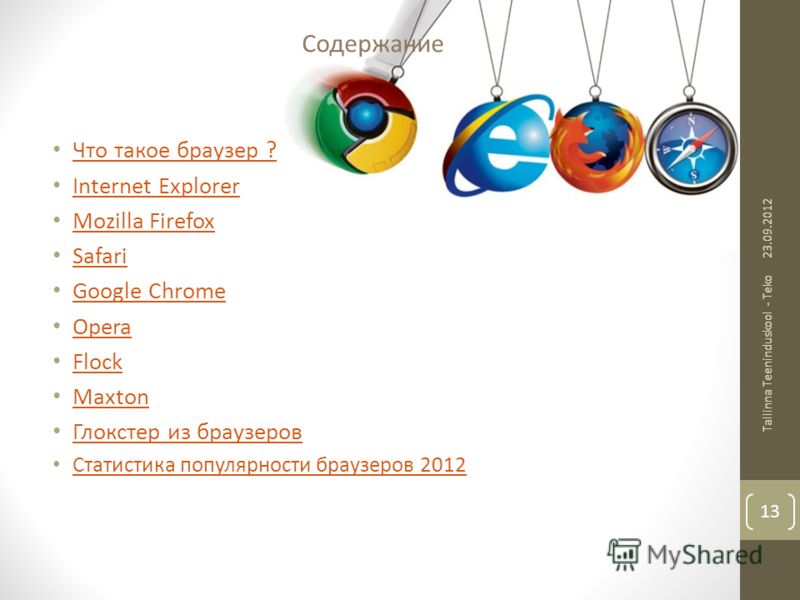
Говоря простыми словами, браузер это программа, с помощью который вы сейчас читаете эти строки, по сути браузер , это посредник между всемирной паутиной и человеком. Именно это небольшое приложение предоставляет пользователям доступ к этой мировой сети.
Я надеюсь, вам стало понятно о чём речь? Вы включаете свой компьютер или смартфон , и для того, чтобы получить нужную вам информацию, запускаете программу (браузер). Тогда у вас открывается окно, которое позволяет вам попасть в этот огромный и скрытый от посторонних глаз мир интернета.
Какой браузер самый лучший?
Далее я поведаю вам, свой топ лучших браузеров интернета.
Google Chrome — это самый быстрый браузер, созданный корпорацией Google, при этом ему основой послужил браузер Chromium. Работает на шустром движке Вебкит (Webkit). На мой взгляд, это лучшая на сегодняшний день программа, но у неё есть некоторые минусы, одними из которых является отсутствие привычных дополнений из Firefox.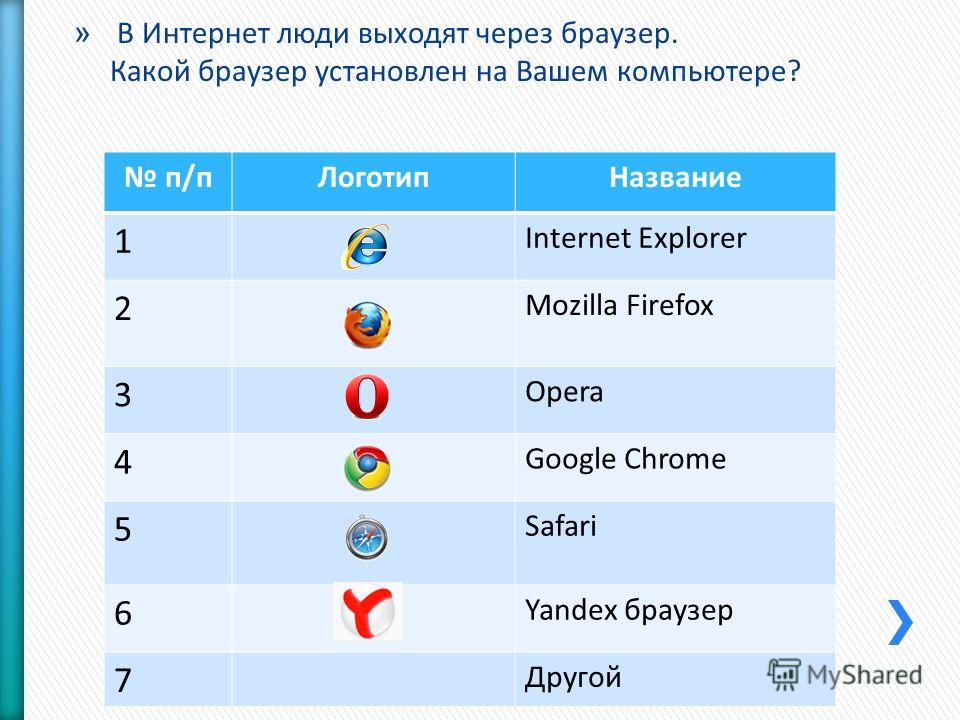
Mozilla Firefox — это совершенно бесплатная программа разработанная Mozilla Corporation, на мой взгляд практически идеальный браузер с массой всяческих дополнений, но уступающий по скорости Google Ghrome.
Internet Explorer — это глючный и неадекватный браузер, его популярность объясняется тем, что он предустановлен в Windows по умолчанию. Медленный и громоздкий, мой вердикт — в топку.
Opera — это браузер, почивший было в бозе, но норвежские разработчики вовремя подсуетились и перенесли платформу на новый движок, который использует тот же Google Ghrome. Поэтому, если вы терпеть не можете корпорацию Гугл за их шпионские дела, и то что они постоянно следят за каждым вашим движением в интернете, то Опера это отличный выбор. Тем более там имеется шифрование, что убережёт ваши данные от нехороших людей.
Apple Safari — это браузер является детищем корпорации Apple, и по умолчанию входит в такие ОС, как IOS и Mac OS X, соответственно. Также, была создана своя версия браузера Сафари и для Windows.
Итак, из вышеописанного можно сделать такой вывод, лучший браузер это Гугл Хром , но Файрфокс без сомнения так же должен быть установлен на вашем компьютере, все остальные не нужны, и пользоваться ими не стоит, ибо незачем.
Начинающие пользователи Интернета спрашивают, что такое браузер, как он работает, и какой программе лучше отдать предпочтение для ПК и телефона. Возникают и другие вопросы, касающиеся пользования ПО и его установки по умолчанию. Ниже подробно разберем все моменты, которые интересуют новичков.
Что такое браузер?
Итак, прежде всего давайте разберемся со значением слова. Итак, что же такое браузер? Если говорить простыми словами, браузер — это программа, предназначенная для загрузки и просмотра страниц, скачивания файлов, управления приложениями и решения других задач. Первое такое ПО появилось 26 лет назад в 1993 году. Его название — NCSA Mosaic. В роли создателей браузера выступили Э. Бина и М. Андерссен, которые разработали программу для ОС Windows. Особенностью ПО был открытый исходный код, который в дальнейшем использовался для создания более современного софта — Netscape Navigator.
В роли создателей браузера выступили Э. Бина и М. Андерссен, которые разработали программу для ОС Windows. Особенностью ПО был открытый исходный код, который в дальнейшем использовался для создания более современного софта — Netscape Navigator.
Рассматривая, что такое браузер и для чего он именно Вам, нужно отметить еще один момент. Это специальный веб-интерфейс, предназначенный, как правило, для серфинга в Интернете. Такой софт распространяется бесплатно. Он может поставляться в качестве отдельной единицы или в виде дополнения к другим элементам ПО. К примеру, Internet Explorer идет вместе с Windows, Safari с Mac OS X, а Google Chrome, Opera и другой софт в качестве отдельного ПО.
Разбирая, что такое браузер в компьютере, можно сказать просто — это то, в чем вы сейчас читаете этот текст в Интернете. По запросу пользователя браузер подает запрос на веб-сервер, откуда поступает ответ и передача нужной страницы. После обработки информации веб-обозреватель выдает сведения пользователю в удобном виде.
В общем, как Вы понимаете в реалиях 21 века без Веб-обозревателя обойтись просто невозможно. Но допустим, он у Вас уже есть, что же с ним делать?
Для чего нужен браузер?
Выше мы частично рассмотрели, что такое веб браузер, и для чего он нужен. На современном этапе программа используется в Интернете и позволяет решать такие задачи:
- чтение текстовой информации;
- скачивание файлов;
- обмен данными с другими пользователями;
- просмотр картинок и видео;
- прослушивание аудиофайлов и так далее.
В зависимости от функционала браузер может предоставлять дополнительные возможности, к примеру, вход на сайты через VPN, установку индивидуальных настроек и т. д.
Обзор популярных браузеров
Теперь рассмотрим, какие есть браузеры для ПК и телефонов. Отметим, что названия веб-обозревателей может пересекаться. Это связано с тем, что почти все производители делают ПО для компьютеров и смартфонов, чтобы охватить максимальную долю рынка.
Для ПК
Если подбирать браузеры для компьютеров, на 2019 год в категорию лучших входит пять программ. Рассмотрим их подробнее. Обратите внимание, что ниже представлены наиболее популярные. Но если вдруг Ваш ПК не тянет их, Вам нужно будет подобрать
Яндекс
Яндекс — быстрый и удобный веб-обозреватель, имеющий много дополнительных приложений (пробки, погода, музыка, почта и т. д.). Имеет приятный интерфейс, легок в управлении, поддерживает расширения с других браузеров (Опера, Хром). При создании наибольшее внимание уделялось безопасности. Программа быстро выявляет и блокирует подозрительные сайты. Предусмотрен турбо-режим для загрузки, умная строка с полезной информацией.
Минусы — периодически возникают проблемы с переносом истории, отсутствие пользы для людей, которые не пользуются сервисами Yandex.
Google Chrome
При рассмотрении вопроса, какие есть браузеры, нельзя упускать одну из лучших программ — Гугл Хром. Она отличается высокой скоростью соединения со страницами, простым, но понятным дизайном, множеством приложений. Здесь впервые объединена строка поиска и ввода адреса для сайта. Сегодня такую идею переняли многие разработчики. В основе лежит движок WebKit, который использовался при создании Safari. Ключевой внимание при разработке уделялось безопасности. Пользователи защищены от фишинга, вирусов и других опасностей в Сети.
Здесь впервые объединена строка поиска и ввода адреса для сайта. Сегодня такую идею переняли многие разработчики. В основе лежит движок WebKit, который использовался при создании Safari. Ключевой внимание при разработке уделялось безопасности. Пользователи защищены от фишинга, вирусов и других опасностей в Сети.
Плюсы — отдельная панель сервисов, быстрая с другими устройствами, наличие , высокая скорость загрузки, мониторинг используемых ресурсов, возможность .
Минусы — высокие требования к ОЗУ (от 2 Гб и более), быстрый разряд ноутбуков, отсутствие русского языка во многих приложениях.
Mozilla Firefox
Этот веб-проводник заслуженно находится в тройке лидеров, благодаря множеству полезных расширений, автоматической блокировке рекламе и другим «фишкам». Здесь можно быстро создавать скриншоты, имеется встроенный ридер и гарантируется уровень безопасности. Панель управления удобна и функциональна, предусмотрена поддержка WASM и WebVR. Все обновления установлены в автоматическом режиме. Настройки меню можно менять по своему усмотрению.
Настройки меню можно менять по своему усмотрению.
Плюсы — удобство для веб-разработчиков, возможность подстройки внешнего вида «под себя», удобная читалка для документов, надежность.
Минусы — более медленная скорость, если сравнивать с конкурентами, периодические сбои в открытии страниц, большие требования к ОЗУ.
Opera
Не секрет, что браузер — это в первую очередь инструмент для серфинга. В этом отношении с задачей хорошо справляется Опера. Она давно на рынке (с 1994 года), использует такую же технологию, как и Хром. Пользователям доступен турбо-режим для более быстрой загрузки, встроенный VPN, удобная панель для доступа и даже голосовое правление. Можно смотреть видео-контент во всплывающих окнах.
Плюсы — встроенный VPN, поддержка виджетов, большой выбор горячих комбинаций, универсальность.
Минусы — меньшая надежность, высокие требования к системе, периодические проблемы при взаимодействии с WML.
Internet Explorer
Браузер Интернет Эксплорер некогда был лидером, но сегодня растерял свои позиции.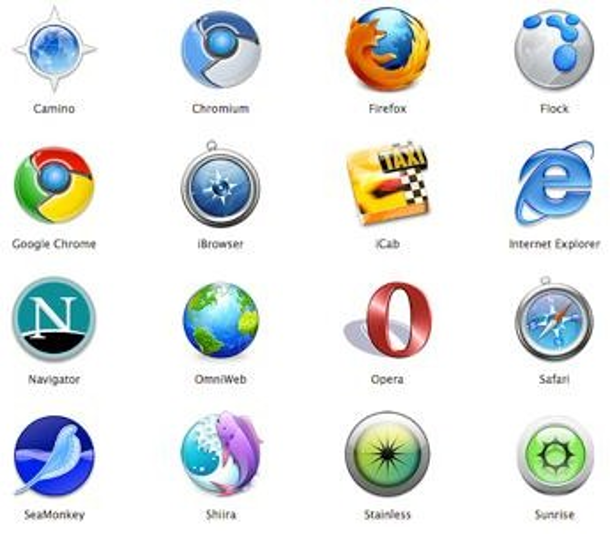 Эта программа встроена в Windows и устанавливается по умолчанию. После внесения обновления увеличилась скорость работы, упростился интерфейс, поддерживаются необходимые программы для правильного отображения информации. В 11 версии появился режим приватности,
Эта программа встроена в Windows и устанавливается по умолчанию. После внесения обновления увеличилась скорость работы, упростился интерфейс, поддерживаются необходимые программы для правильного отображения информации. В 11 версии появился режим приватности,
Плюсы — не требует установки, имеется фильтр SmartScreen, объединение адресной строки с поиском, ускорение страниц.
Минусы — небольшой функционал, слабый выбор расширений, простое оформление.
К уже рассмотренному перечню можно добавить и другие разработки — Uran, Mawthon, Safari и т. д.
Для смартфонов
Многим пользователям более интересен вопрос, что такое интернет-браузер в телефоне. По функционалу и назначению это такая же программа, как и для ПК. Разница в том, что приложение пишется под ОС для телефонов — Android, iOS и так далее. Следовательно, работа в браузере доступна только с мобильного устройства.
Список лучших браузеров для смартфонов имеет другой вид:
- Dolphin
— приложение, разработанное MoboTap и предназначенное для смартфонов на Андроид, iOS.
 Особенности — большой функционал, быстрая синхронизация, просмотр жестов, работа с flash-плеером и многое другое. Интернет-браузер имеет понятный интерфейс, быструю скорость загрузки и режим инкогнито. Из недостатков — отсутствие мобильной версии.
Особенности — большой функционал, быстрая синхронизация, просмотр жестов, работа с flash-плеером и многое другое. Интернет-браузер имеет понятный интерфейс, быструю скорость загрузки и режим инкогнито. Из недостатков — отсутствие мобильной версии.
- Firefox — веб-проводник для смартфонов, который поддерживает синхронизацию, HTML5 и позволяет одновременно использовать несколько панелей. С помощью Firefox можно отправлять контент на ТВ и быть уверенным в защите от вирусов. Доступны быстрые ссылки на ряд социальных сетей. Главный недостаток — чувствительность к тяжелым страницам, которые могут открываться неравномерно.
- Google Chrome — удобный и быстрый браузер для телефона, имеющий более 1 млн пользователей. Его особенности — поддержка HTML5, быстрая синхронизация, опция сохранения данных, отсутствие ограничений по числу вкладок, а также высокий уровень безопасности. Из минусов — отсутствие большого числа дополнений.
- Opera Mini.
 В свое время этот браузер завоевал популярность, благодаря быстрой загрузке даже тяжелых страниц. На сегодня это один из наиболее легких и быстрых веб-проводников с интегрированной защитой, быстрым сохранением данных, ночным режимом и функцией сохранения новостей. Слабое место — ограниченность надстроек.
В свое время этот браузер завоевал популярность, благодаря быстрой загрузке даже тяжелых страниц. На сегодня это один из наиболее легких и быстрых веб-проводников с интегрированной защитой, быстрым сохранением данных, ночным режимом и функцией сохранения новостей. Слабое место — ограниченность надстроек.
- Browse Faster — отличное решение для пользователей, которые «охотятся» на быстрый браузер для смартфона. Его особенность — способность удалять рекламу, высокий уровень конфиденциальности, быстрый и безопасный просмотр страниц. Приложение меньше расходует аккумулятор, имеет плагины конфиденциальности и даже надстройку менеджера паролей. Минус в том, что здесь не предусмотрена интеграция в Гугл.
Сегодня каждый пользователь знает пользу браузера и для чего он нужен в телефоне. Это не удивительно, ведь серфинг с ПК постепенно переходит на мобильные устройства. Этот факт подтверждает и активность производителей, которые все больше ориентируются на создание программ для смартфонов. Пользователям остается только выбрать или Айфона. Что касается приведенного выше перечня, его можно дополнить и другими программами — UC Browser, Maxthon5 Browser и т. д.
Пользователям остается только выбрать или Айфона. Что касается приведенного выше перечня, его можно дополнить и другими программами — UC Browser, Maxthon5 Browser и т. д.
Как выбрать браузер?
Теперь вы знаете какие бывают браузеры, что это такое простыми словами, и как используется. Сложность в том, что в многообразии программ трудно сориентироваться п подобрать стоящий вариант. Чтобы не ошибиться с выбором, рекомендуется следовать таким критериям:
- Популярность. На 2019 год одним из лидеров считается Гугл Хром. Не отстают и другие браузеры, такие как Safari, Mozilla Firefox. При этом Chrome в последние три года показывает позитивную динамику роста. По статистике браузеры, которые пользуются спросом у пользователей, более востребованы и дольше сохраняют позиции. Новым веб-программам трудно завоевать свое место на рынке среди действующих гигантов.
- Надежность.
Не менее важный критерий — надежность, ведь в Интернете пользователя поджидает множество непредвиденных рисков.
 Важно, чтобы браузер стабильно работал и не закрывался из-за сбоя в какой-либо страницы. Сегодня крупные разработчики веб-проводников изменили принципы работы программ, что сделало их более надежными. В случае сбоя веб-проводник восстанавливает все вкладки.
Важно, чтобы браузер стабильно работал и не закрывался из-за сбоя в какой-либо страницы. Сегодня крупные разработчики веб-проводников изменили принципы работы программ, что сделало их более надежными. В случае сбоя веб-проводник восстанавливает все вкладки. - Удобство. Этот критерий индивидуален для каждого человека. Одни пользователи ругают Mozilla и IE, а другим они нравятся. Если смотреть с позиции универсальности, одним из лидеров считается Гугл Хром, где хорошо продуманы все элементы управления.
- Безопасность. Работая в Интернете, человек не защищен от действия хакеров, которые могут украсть конфиденциальную или другую важную информацию. Конечно, часть проблем берет на себя антивирус и брандмауэр, но и браузер должен выступать в качестве одного из элементов обороны. Сегодня все производители уделяют этому аспекту максимальное внимание, но лучше всего получается у Яндекс и Гугл.
- Скорость.
В развивающемся мире пользователи Сети рассчитывают на быструю скорость загрузки страниц.
 Частые зависания раздражают и заставляют искать другие варианты браузеров. К наиболее шустрым можно отнести Гугл Хром, Яндекс и Оперу.
Частые зависания раздражают и заставляют искать другие варианты браузеров. К наиболее шустрым можно отнести Гугл Хром, Яндекс и Оперу. - Возможности. Современные браузеры становятся чем-то большим, чем просто оболочка для просмотра страниц. Это «мультимедийный центр», который заменяет почтовый ящик, телевизор, плеер и многое другое. С этой позиции лидирующие позиции за Гугл Хром и Мозилла Фаерфокс.
При выборе веб-проводника нужно учитывать, что браузер — это в первую очередь помощник при работе в Сети. Вот почему главными критериями остается надежность, безопасность и скорость работы.
Браузер по умолчанию: что это и как установить?
При работе с каким-то файлом вы видите ссылку и нажимаете ее для просмотра информации. Сразу после этого открывается браузер, который задан по умолчанию. В операционной системе Windows это почти всегда Internet Explorer, но пользователь может внести изменения и установить тот веб-проводник, который ему больше походит. Возникает вопрос, для чего он нужен . Опция задается для того, чтобы каждый раз не делать выбор для запуска какой-либо страницы или файла для просмотра с помощью такого софта.
Опция задается для того, чтобы каждый раз не делать выбор для запуска какой-либо страницы или файла для просмотра с помощью такого софта.
Рассмотрим, как задать браузер по умолчанию для разных вариантов:
- Internet Explorer. Войдите в программу, перейдите во вкладку Сервис (вверху или внизу в виде шестеренки), а после выберите Свойства браузера. Далее жмите на закладку Программы и выберите раздел Использовать по умолчанию. На завершающем шаге подтвердите свое действие.
- Opera.
Войдите в браузер, жмите на кнопку с красной буквой «О» и выберите Настройки. Далее жмите на кнопку использования Оперы по умолчанию. В ранних версиях после перехода в Настройки нужно войти в Общие настройки, а далее — Расширенные. Здесь найдите надпись Программы и поставьте отметку возле поля, предлагающего проверять, что браузер Опера установлен по умолчанию. Теперь сохранитесь и попробуйте зайти в программу. Появится вопрос, использовать программу по умолчанию или нет. Здесь нужно ответить положительно.

- Mozilla Firefox. Откройте программу, жмите на кнопку с горизонтальными линиями справа и войдите в Настройки. Там перейдите в раздел Дополнительно и Общие. Жмите на ссылку Сделать Firefox браузером по умолчанию и согласитесь с заданной командой.
- Google Chrome. Войдите в веб-проводник, жмите на три точки справа, войдите в Настройки и назначьте программу браузером по умолчанию.
- Yandex. Войдите в софт, кликните на три линии справа вверху, войдите в Настройки. Далее перейдите во вкладку Настройки и опуститесь в самый низ, где можно установить интересующий режим.
После выполнения рассмотренных шагов интересующий браузер всегда будет открываться по умолчанию.
Где найти браузер?
Теперь рассмотрим местоположения браузера, где он находится в компьютере или телефоне. Применительно к ПК уже после загрузки операционной системы Windows браузер IE можно увидеть на рабочем столе. Альтернативные варианты — зайти в меню Пуск и найти программу в перечне программа. Как вариант — отыскать его на рабочем столе. В телефоне браузер после установки будет доступен с рабочего стола или раздела приложений.
Как вариант — отыскать его на рабочем столе. В телефоне браузер после установки будет доступен с рабочего стола или раздела приложений.
Как пользоваться?
Для чайников очень важно не только найти и установить браузер, но и разобраться, как им пользоваться. Каждый веб-проводник имеет индивидуальный внешний вид и особенности. Кратко рассмотрим каждый из вариантов:
- Опера. Слева вверху находятся кнопки навигации, далее адресная стока, а после нее графа поисковой системы. При нажатии на «плюс» добавляется новая вкладка, через которую можно входить на новую страницу. Благодаря кнопкам навигации, можно перемещаться вперед и назад, а также обновлять страницу. Справа внизу предусмотрен удобный регулятор масштаба.
- Mozilla Firefox.
Здесь ситуация очень похожа. В верхней части предусмотрена панель меню, под ней находятся вкладки, а еще ниже слева и справа окно ввода адреса и поиска соответственно. Слева возле строки ввода адреса кнопки навигации. Внизу предусмотрена панель дополнений.
 Вкладки также открываются путем нажатия на «плюс».
Вкладки также открываются путем нажатия на «плюс». - Internet Explorer. Здесь ситуация похожа с Мозиллой. Разница в том, что в самом верху находятся строки ввода адреса и поисковая графа ниже меню. Под ним нашлось место для вкладок. Справа внизу имеется строка состояния и возможность увеличения масштаба страницы.
- Гугл Хром. Сверху предусмотрены вкладки. Ниже можно найти графу, которая совмещает строку ввода адреса и поиска. Слева от нее кнопки управления. Справа — место для приложений и три точки (вход в меню).
Важно учесть, что разработчики постоянно оптимизируют свою продукцию и выпускают новые версии браузеров. В результате многое может поменяться, но сам принцип управления остается постоянным. При этом все сделано так, чтобы каждый новичок смог быстро разобраться и приступить к серфингу в Сети.
Отличного Вам дня!
Первое слово, которые слышит любой новичок при входе в интернет — это браузер. Что же такое браузер? Какие они бывают, как выбрать лучший? Вопросов появляется очень много, а вот ответов на них зачастую в сети нет или их приходится собирать по частям. Я же собираюсь написать полную статью на эту тему, чтобы любой новичок прочтя ее уяснил для себя все от А до Я. Например, вам нужно будет объяснить основы серфинга в интернете своей бабушке, которая далека от компьютера как Земля от Юпитера. Это не проблема! Просто откройте ей мою статью и пусть она просвещается! 😉
Я же собираюсь написать полную статью на эту тему, чтобы любой новичок прочтя ее уяснил для себя все от А до Я. Например, вам нужно будет объяснить основы серфинга в интернете своей бабушке, которая далека от компьютера как Земля от Юпитера. Это не проблема! Просто откройте ей мою статью и пусть она просвещается! 😉
Итак, вот небольшой план нашего сегодняшнего урока — лекции — записки, кому как больше нравится.
Вот по этому плану и будем двигаться, чтобы ничего не пропустить. После этого урока у вас не должно остаться белых пятен в данной теме. Для начала я приведу парочку определений и описаний термина «Браузер», так как каждый стремится дать ему свое толкование, но оно зачастую может быть ошибочным или неполным. Если же привести сразу несколько объяснений, то может получиться полная картина. Затем, расскажу краткую историю развития браузеров, чтобы понимать с чего все начиналось и к чему идет. Только зная историю, хотя бы краткую, можно понимать современное положение дел. Это правило работает везде: и в политической сфере и в компьютерной и в правовой и в какой бы то ни было еще. Далее будут приведены ВСЕ современные браузеры, которые имеют какой-то вес на рынке. Ведь зачем вам знать о какой-то экзотической программе, которой пользуется кучка гиков? Я вот думаю, что незачем. Ну все, мы начинаем.
Это правило работает везде: и в политической сфере и в компьютерной и в правовой и в какой бы то ни было еще. Далее будут приведены ВСЕ современные браузеры, которые имеют какой-то вес на рынке. Ведь зачем вам знать о какой-то экзотической программе, которой пользуется кучка гиков? Я вот думаю, что незачем. Ну все, мы начинаем.
Что такое браузер
1) Браузер , Веб-обозреватель , — специальная программа, предназначенная для просмотра веб-сайтов. Происходит это с помощью http запросов к серверу и получения от него данных, которые обрабатываются по специальным утвержденным стандартам и таким образом формируется веб-страница.
2) Более простым языком Браузер — это программа, которая у вас открыта в данный момент и с помощью которой вы имеете возможность сейчас читать мою статью. То есть браузер является проводником между всемирной сетью Интернет и пользователем. Именно он позволяет получать доступ ко всему множеству доступной в Интернете информации.
Теперь понятно. Включаем компьютер, подключаемся к Интернету, но получить из него какие-либо данные без специальной программы нельзя. Должно быть ПО, которое сможет запросить информацию, получить ее, обработать и отобразить на экран пользователя. Именно этим и занимается браузер.
Включаем компьютер, подключаемся к Интернету, но получить из него какие-либо данные без специальной программы нельзя. Должно быть ПО, которое сможет запросить информацию, получить ее, обработать и отобразить на экран пользователя. Именно этим и занимается браузер.
Краткая история браузеров
Самым первым обозревателем с графическим интерфейсом является Mosaic от фирмы NCSA. Но, несмотря на то, что он является пионером в области обозревателей, развитие Мозаика было прекращено в 1997 году из за потери рынка. Сейчас я объясню как это все произошло. Дело в том, что некоторые работники из NCSA перекочевали в Netscape и начали разработку нового, более продвинутого браузера — Netscape Navigator. Он должен был лучше обеспечивать поддержку стандартов и быть гораздо удобнее в использовании. У них это получилось и их продукт имел успех.
На это обратила внимание небезызвестная компания Microsoft. Логично, ведь такой огромный кусок пирога практически уплывал у них из рук. Но ситуация быстро поменялась, причем совершенно в противоположную сторону, когда Майкрософт на основе открытого исходного кода первого графического обозревателя Мозаик быстро собрал свой браузер — Interner Explorer. Они включили его в обязательное обновление для своей операционной системы Windows 95 и дело было в шляпе. Теперь каждый пользователь был практически лишен права выбора, в том числе и из за своей неграмотности в этом вопросе. Вот и весь секрет ошеломляющего успеха IE — монополия. Детище компании Мойкрософт быстро захватило нишу и имело порядка 95% рынка. В связи с этим Netscape была вынуждена закрыть свой проект. Но тут они предприняли довольно правильный шаг, а именно опубликовали код под свободной лицензией MPL (что расшифровывается как Mozilla public License). Это был большой вклад в борьбу с монополией.
Они включили его в обязательное обновление для своей операционной системы Windows 95 и дело было в шляпе. Теперь каждый пользователь был практически лишен права выбора, в том числе и из за своей неграмотности в этом вопросе. Вот и весь секрет ошеломляющего успеха IE — монополия. Детище компании Мойкрософт быстро захватило нишу и имело порядка 95% рынка. В связи с этим Netscape была вынуждена закрыть свой проект. Но тут они предприняли довольно правильный шаг, а именно опубликовали код под свободной лицензией MPL (что расшифровывается как Mozilla public License). Это был большой вклад в борьбу с монополией.
Именно на основе этого кода в последствии появился совершенно новый проект Mozilla Firefox, который был вынужден развиваться быстрее ИЕ, чтобы отвоевывать рынок. А проект Microsoft’a тем временем был заброшен и практически не совершенствовался. Им это было и не нужно, ведь у пользователей практически не было выбора, вернее подавляющее большинство и не знало об альтернативах в лице той же Мозиллы. В том же 1995 году появился еще один браузер — Opera, которая благодаря своей бесплатности (до 2005 года распространялась условно-бесплатно) набирала популярность в странах СНГ. IE же продолжил свое развитие только к 7й версии.
В том же 1995 году появился еще один браузер — Opera, которая благодаря своей бесплатности (до 2005 года распространялась условно-бесплатно) набирала популярность в странах СНГ. IE же продолжил свое развитие только к 7й версии.
Таким образом, мы плавно подошли к следующему пункту.
Какие есть современные браузеры
Google Chrome . Это браузер, который разрабатывается гигантом Google на основе их же свободного браузера Chromium. Он использует для отображения получаемых веб-страниц движок WebKit (Вебкит). Первая публичная доступная бета-версия хрома для операционной системы Microsoft Windows была выпущена 2 сентября 2008 года. Немногим позже, 11 декабря 2008 года вышла стабильная версия. Если верить данным StatCounter, то браузер находится на данный момент на первом месте по популярности в мире, а его рыночная доля в мае 2012 года составила 32,43 %. Что же касается рунета, то LiveInternet сообщает, что в мае 2012 года Chrome занимает первое место — его доля составляет порядка 20,6 %. На январь 2014 года — 32%.
На январь 2014 года — 32%.
Распространяется бесплатно под публичной лицензией. Входит в набор программ Mozilla Application Suite, которым занимается Mozilla Corporation. Если верить данным Statcounter, то файрфокс является третьим по популярности в мире, но вторым среди свободного ПО, таким образом в мае 2012 года его рыночная доля составила 25,55 %. Стоит также отметить, что данный обозреватель имеет особенный успех, например, в Германии и Польше. Там он занимает 55 % и 47 % рынка соответственно. Что же касается России, то здесь Firefox занимает третье место по популярности с долей 23,73 % пользователей к июлю 2012 года. А в январе 2014 уже всего 14%.
Internet Explorer . Серия браузеров, разработкой которых занимается корпорация Microsoft с 1995 года. Он входит в комплект операционных систем семейства Windows. IE, по данным сервиса LiveInternet, в России к марту 2012 года занимает уже третье место c 15,6 % пользователей. Как уже было сказано выше, первое место у браузера Google Chrome. Стоит принимать во внимание, что Internet Explorer установлен в практически всех крупных и средних компаниях как единственный браузер в целях политики безопасности организаций. На самом деле, альтернативные обозреватели ничуть не хуже в этом плане, просто стереотип «раз IE разрабатывает Microsoft, значит это серьезный продукт» плотно засел в умы руководства, которое не хочет и слышать о том, что на самом деле ситуация совсем иная. Зачастую на рабочих компьютерах установлены 5 и 6 версии IE, который имеет незакрытые уязвимости трех-четырехлетней давности.
Стоит принимать во внимание, что Internet Explorer установлен в практически всех крупных и средних компаниях как единственный браузер в целях политики безопасности организаций. На самом деле, альтернативные обозреватели ничуть не хуже в этом плане, просто стереотип «раз IE разрабатывает Microsoft, значит это серьезный продукт» плотно засел в умы руководства, которое не хочет и слышать о том, что на самом деле ситуация совсем иная. Зачастую на рабочих компьютерах установлены 5 и 6 версии IE, который имеет незакрытые уязвимости трех-четырехлетней давности.
Opera . Веб-браузер и программный пакет для работы в сети Интернет. Выпускается компанией Opera Software. Был разработан в 1994 году группой энтузиастов из маленькой норвежской компании Telenor. Уже с 1995 года это продукт компании Opera Software, которая была основана авторами первой версии. Известно, что суммарная рыночная доля Opera и Opera Mobile в апреле 2012 порядка 2.3 %. В России же процент пользователей обозревателя гораздо выше чем в общем по миру. Так, на март 2012 Opera вместе с мобильной версией Opera Mini занимала первое место в России с 32,1 % пользователей. Но уже к 2013 году все изменилось. Качество мобильной версии браузера упало, а появление десктопной версии Опера 18, где закладки превратились в нечто очень неудобное, Опера стала резко терять своих поклонников. На январь 2014 года — 9%.
Так, на март 2012 Opera вместе с мобильной версией Opera Mini занимала первое место в России с 32,1 % пользователей. Но уже к 2013 году все изменилось. Качество мобильной версии браузера упало, а появление десктопной версии Опера 18, где закладки превратились в нечто очень неудобное, Опера стала резко терять своих поклонников. На январь 2014 года — 9%.
Apple Safari . Браузер, который был разработан корпорацией Apple. Входит в состав операционных систем Mac OS X и iOS, естественно. Также абсолютно бесплатно распространяется для операционных систем Windows. Занимает 4 место по числу пользователей (доля на ноябрь 2011 года — 6,66 %). В русскоговорящем сегменте интернета его доля составляет 8% на январь 2014.
Общий график популярности браузеров в мировом Интернете:
Как вы можете видеть — график подтверждает все написанное мной. IE с самого начала был практически монополистом в этой области. Но постепенно его доля сокращалась в связи с низким качеством работы. Он постоянно зависал, не поддерживал вкладки очень долгое время (каждая страница открывалась в новом окне, но зависание 1 окна приводило к падению всех). FireFox с момента своего появления был горячо любим активными пользователями, которые видели в этом браузере основного конкурента Internet Explorer’y. Но с приходом на рынок Chrome все стало резко меняться и на данный момент браузер от Google полностью доминирует на этом рынке.
Он постоянно зависал, не поддерживал вкладки очень долгое время (каждая страница открывалась в новом окне, но зависание 1 окна приводило к падению всех). FireFox с момента своего появления был горячо любим активными пользователями, которые видели в этом браузере основного конкурента Internet Explorer’y. Но с приходом на рынок Chrome все стало резко меняться и на данный момент браузер от Google полностью доминирует на этом рынке.
Вот и все, остальные браузеры, на мой сугубо личный взгляд, не достойны внимания. Я не истина последней инстанции, просто выражаю свои мысли.
Итог. Сегодня я рассказал вам обо всех популярных обозревателях, теперь вы знаете что такое браузер, а также их историю. Надеюсь эта статья оказалась для вас полезной!
Для тех, кто продолжает постигать Интернет и то, что с ним связано – сегодня мы расскажем о том, что такое браузер, для чего он нужен, а также проведём небольшой анализ самых популярных на сегодняшний день Интернет браузеров.
Что такое браузер и какие функции он выполняет
Браузер (WEB-браузер) – это программа, которая обеспечивает просмотр Интернет-сайтов на компьютерных устройствах и гаджетах. Суть браузера заключается в том, чтобы обработать запрос пользователя, и загрузить запрашиваемый им сайт.. Теперь давайте вкратце рассмотрим, какие функции выполняет браузер.
Суть браузера заключается в том, чтобы обработать запрос пользователя, и загрузить запрашиваемый им сайт.. Теперь давайте вкратце рассмотрим, какие функции выполняет браузер.
Как было сказано выше, главная функция браузера – это открытие веб-страниц сайтов. Сами же веб-страницы состоят из кода, который собственно и получает браузер с сервера, на котором находится сайт. Данный код браузер обрабатывает, и вы видите у себя на мониторе «готовую картинку». Для того чтобы посмотреть, что на самом деле представляет собой сайт — нажмите правой кнопкой мышки, к примеру, где-нибудь в боковой части сайта и выберете пункт в появившемся контекстном меню «Просмотреть исходный код» (или «Исходный код страницы», или тому подобное). Корректный исходный код очень важен для браузера, так как от этого зависит адекватное отображение страниц сайта и выполнение его функций.
Браузеры позволяют сохранять ваши пароли с сайтов, чтобы каждый раз для доступа к своему аккаунту на том или ином ресурсе, вам не нужно было повторно вводить свой логин и пароль.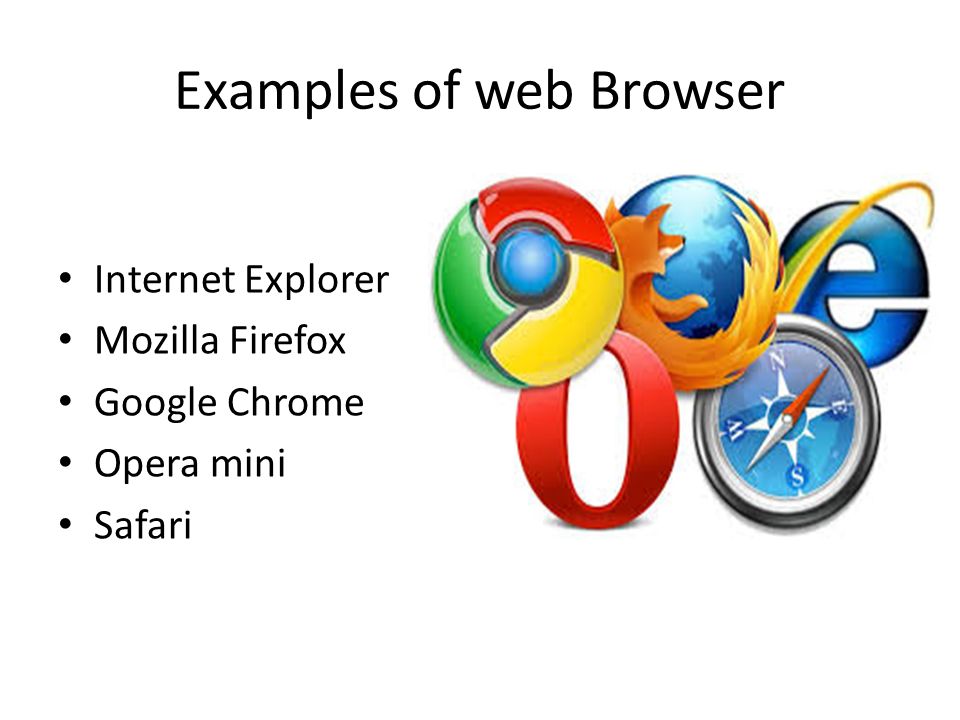 Все браузеры также сохраняют историю посещения вами различных сайтов, чтобы в случае необходимости вы могли найти нужный, ранее посещаемый вами сайт. Ну и последнее, что стоит отметить из основного функционала браузера – это возможность хранения сайтов в закладках для их запоминания и быстрого доступа.
Все браузеры также сохраняют историю посещения вами различных сайтов, чтобы в случае необходимости вы могли найти нужный, ранее посещаемый вами сайт. Ну и последнее, что стоит отметить из основного функционала браузера – это возможность хранения сайтов в закладках для их запоминания и быстрого доступа.
Кроме открывания самих веб-страниц, браузеры позволяют скачивать файлы с сайтов, то есть браузер производит их загрузку. Это могут быть программы, игры, музыка и прочие файлы.
Современные браузеры в абсолютном большинстве поддерживают различные дополнения. Данные дополнения могут включать в себя: расширения функций браузера, информеров с различных ресурсов, а также дополнения в виде визуальных тем оформления самого браузера. Рассмотрим их более подробно:
- Расширения . Яркими примерами расширений для браузера являются расширения от антивирусных программ: анти-баннер и модуль проверки ссылок, которые защищают пользователей от навязчивой рекламы, а также проверяют опасные ссылки и сайты.

- Информеры . Информеры также сделаны в виде расширений. Как понятно из названия, «информеры» — информируют. Самыми популярными информерами являются информеры погоды, информеры о приходе новой почты, сообщений и т.п.
- Визуальные темы . Визуальные темы позволяют изменить дизайн браузера: вкладок, кнопок, фоновых картинок и других элементов.
Стоит отметить, что на компьютер можно установить неограниченное количество браузеров, при этом один из них должен быть главным – браузером по умолчанию. Браузер по умолчанию – это браузер, который установлен в качестве основного в операционной системе, через него будут открываться все ссылки и сервисы, на которые вы переходите из других программ.
Теперь давайте рассмотрим самые популярные на сегодняшний день браузеры.
Какие существуют браузеры?
Общее количество браузеров на сегодняшний день сосчитать очень трудно. Ниже мы хотим рассмотреть пятёрку лучших браузеров, которые используют большинство Интернет-пользователей.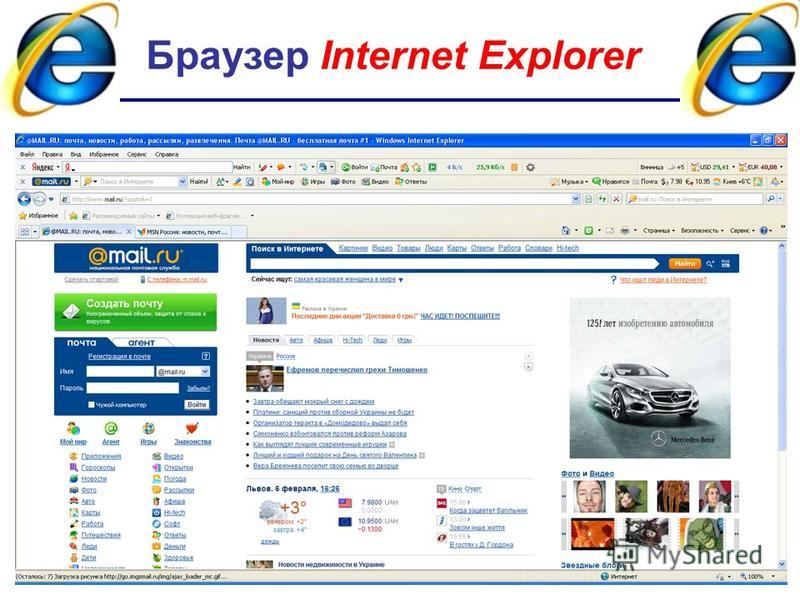
Браузер Internet Explorer
Internet Explorer – это стандартный браузер, который идёт в комплекте с операционной системой Windows. То есть, вы сразу же будете иметь возможность выйти в Интернет через Internet Explorer. Internet Explorer мы назвали первым не потому, что он самый популярный или лучший, а потому, что изначально им пользуются все, по крайней мере, чтобы скачать другой браузер. Да, кстати, на многих компьютерных Интернет-ресурсах имеет место шутка: «Internet Explorer – это та программа, с помощью которой можно скачать хороший браузер».
Да, в каждой шутке есть доля правды, и как вы понимаете, эта шутка появилась неспроста. Дело в том, что Internet Explorer (IE) на наш взгляд не самый лучший вариант браузера. Во-первых, он очень медленный и его медлительность заключается не только в работе самой программы, но и в открывании страниц. Во-вторых, сами веб-страницы IE открывает неправильно, как говорят в простонародье — «криво». Кроме того, Internet Explorer очень нефункциональный браузер, а главное — его обновлённые версии не несут в себе чего-либо кардинально нового и не имеют даже намёка на это. IE не имеет поддержки интеграции расширений и не поддерживает визуальные темы, что на сегодняшний день делает его достаточно маргинальным.
Кроме того, Internet Explorer очень нефункциональный браузер, а главное — его обновлённые версии не несут в себе чего-либо кардинально нового и не имеют даже намёка на это. IE не имеет поддержки интеграции расширений и не поддерживает визуальные темы, что на сегодняшний день делает его достаточно маргинальным.
Браузером Internet Explorer пользуются преимущественно новички, которые не знают, не понимают или не особо вникают в понятие, что такое браузер и какие ещё есть браузеры кроме IE. В большинстве случаев, те пользователи, которые попробовали другие браузеры, уже больше никогда не используют Internet Explorer, именно поэтому мы рекомендуем установить другой, а точнее хороший браузер.
Internet Explorer не требует установки, так как он интегрирован в операционную систему Windows.
Браузер Google Chrome
Самый популярный браузер на территории бывшего СССР – браузер под названием «Гугл Хром» (рус.). Chrome — это браузер от Google, который является не только популярным браузером, но и, наверное, самым лучшим. Кстати, Chrome довольно молодой браузер, но при этом за несколько лет своего существования завоевавший большую армию поклонников.
Кстати, Chrome довольно молодой браузер, но при этом за несколько лет своего существования завоевавший большую армию поклонников.
Наверное, самым первым достоинством этого браузера является его «лёгкость», которая заключается в быстрой работе, как самой программы, так и в быстром открывании страниц сайтов. Данный WEB-браузер хорошо продуман, поэтому очень удобен в использовании. Большое количество функций – также конёк браузера Google Chrome. Давайте отдельно рассмотрим функциональные особенности Chrome.
На наш взгляд, самым главным функциональным преимуществом Google Chrome является синхронизация паролей и закладок в браузере с сервером Google, благодаря чему, введя логин и пароль, вы получите доступ к своим закладкам и паролям после переустановки системы или же на других своих гаджетах. Это очень удобно, так как, например, при переустановке системы не так сложно её переустановить, как сложно вспоминать все свои посещаемые сайты и пароли к ним. А с Chrome вам достаточно только залогинится в системе Google, и все ваши закладки и пароли восстановятся. Также из функциональных особенностей Chrome стоит отметить возможность установки расширений и изменения стиля оформления, которых имеется большое количество в Интернет-магазине Chrome, причём бесплатно. Ну и последнее, что нужно упомянуть – это умную адресную строку, то есть в адресной строке (в том поле, где вы вводите адрес сайта), вы можете вводить и поисковые запросы – это универсально и удобно.
Также из функциональных особенностей Chrome стоит отметить возможность установки расширений и изменения стиля оформления, которых имеется большое количество в Интернет-магазине Chrome, причём бесплатно. Ну и последнее, что нужно упомянуть – это умную адресную строку, то есть в адресной строке (в том поле, где вы вводите адрес сайта), вы можете вводить и поисковые запросы – это универсально и удобно.
Для того чтобы загрузить браузер Chrome на свой компьютер — перейдите по адресу: «google.com/intl/ru/chrome».
Браузер Mozilla Firefox
Следующий браузер, который мы хотели бы рассмотреть – это Mozilla Firefox. Браузер Mozilla Firefox существует уже порядка 10-ти лет и является одним из старожил среди веб-обозревателей. Mozilla Firefox используют преимущественно веб-мастера и продвинутые пользователи, благодаря его правильному и корректному отображению страниц сайта.
Из функциональных особенностей Мазилы (англ. Mozilla) стоит выделить наличие огромнейшего количества плагинов (расширений), количество которых в значительной степени превышает ассортимент расширений в Chrome. К тому же в Мазиле Фаерфокс есть возможность изменения визуального стиля оформления браузера, что также стоит отнести к преимуществам.
К тому же в Мазиле Фаерфокс есть возможность изменения визуального стиля оформления браузера, что также стоит отнести к преимуществам.
Несмотря на всё это, Mozilla Firefox достаточно «тяжёлый» браузер. Он, по сравнению с другими браузерами, несколько дольше запускается, а также иногда подвисает и подтормаживает, даже на довольно таки мощном компьютере. Если же сравнивать Mozilla Firefox с вышеупомянутым Chrome, то недостатком первого является отсутствие синхронизации закладок и паролей. Поэтому если нет особой необходимости в использовании Мазилы, то её лучше не использовать как основной браузер.
Загрузить браузер Mozilla Firefox вы можете с официального сайта браузера: «mozilla-russia.org».
Браузер Opera
Браузер Opera является аксакалом среди браузеров, который существует практически 20-ть лет. Браузер Opera достаточно лёгкий и удобный. Из функциональных особенностей можно выделить поддержку виджетов и плагинов, но широкого применения они не получили.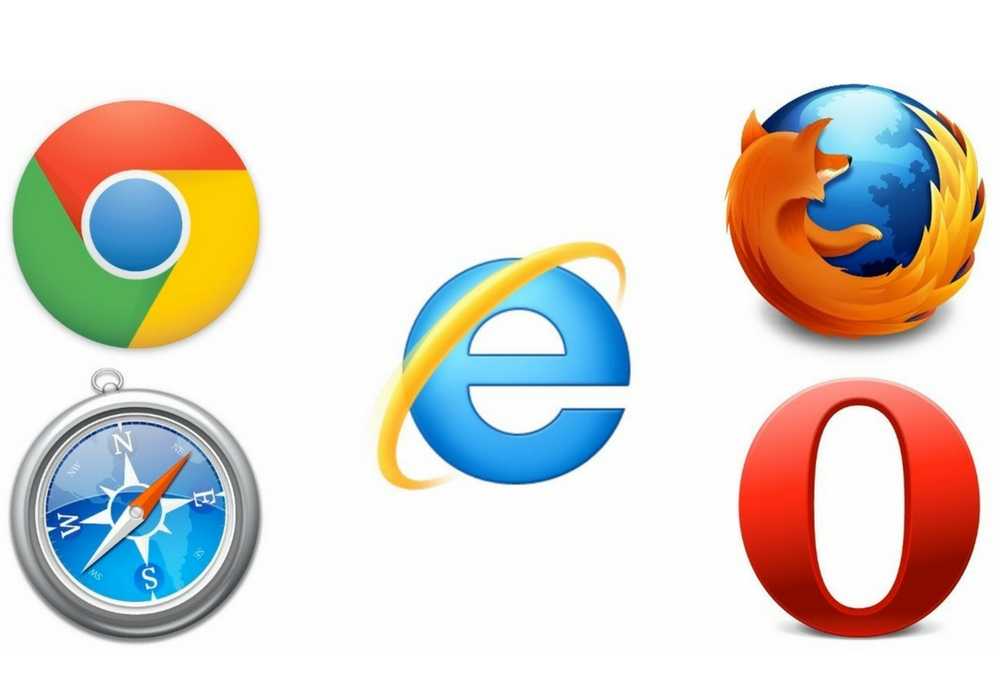 Стоит отметить функцию Turbo, которая позволяет быстрее загружать страницы при медленной скорости Интернет-соединения или для экономии трафика путём его сжатия, но, как правило, на сегодняшний день эта функция актуальна для владельцев ноутбуков на лимитированных тарифах 3G-Интернета.
Стоит отметить функцию Turbo, которая позволяет быстрее загружать страницы при медленной скорости Интернет-соединения или для экономии трафика путём его сжатия, но, как правило, на сегодняшний день эта функция актуальна для владельцев ноутбуков на лимитированных тарифах 3G-Интернета.
Анализируя браузер Opera, о нём нельзя сказать что-то плохое, но и что-то хорошее выделить также сложно. На наш взгляд Опере не хватает некой харизмы, которая выделяла бы его среди вышеперечисленных браузеров, таких как Mozilla Firefox и Google Chrome.
Загрузить браузер Opera можно с его главной страницы: «opera.com/ru».
Ну и, наконец, следует сказать о пятом браузере, который на наш взгляд заслуживает своего места в нашей пятёрке. Яндекс.Браузер последний в нашем списке, но не последний по значению. Первым упомянутым хоть и является Internet Explorer, однако он далеко не лидер, а возможно даже аутсайдер нашего списка топ-браузеров.
А что касается браузера Яндекс, то это самый молодой браузер, являющийся разработкой компании Yandex. Данный браузер существует всего лишь около года, но, несмотря на новизну, он быстро завоёвывает свою аудиторию. Наверное Yandex(-у) захотелось чего-то более серьёзного, чем навязчивым образом интегрировать свой Яндекс.Бар (надстройку со своими сервисами) в другие браузеры, поэтому разработчики компании решили создать свой полноценный браузер. «Своим» Яндекс.Браузер назвать несколько сложно, так как это тот же самый Chrome, с немного переделанным дизайном и с некоторыми дополнительно внедрёнными функциями. Одной из таких дополнительных функций является функция Turbo, которая была позаимствована у браузера Opera. Давайте проанализируем Яндекс.Браузер более детально.
Данный браузер существует всего лишь около года, но, несмотря на новизну, он быстро завоёвывает свою аудиторию. Наверное Yandex(-у) захотелось чего-то более серьёзного, чем навязчивым образом интегрировать свой Яндекс.Бар (надстройку со своими сервисами) в другие браузеры, поэтому разработчики компании решили создать свой полноценный браузер. «Своим» Яндекс.Браузер назвать несколько сложно, так как это тот же самый Chrome, с немного переделанным дизайном и с некоторыми дополнительно внедрёнными функциями. Одной из таких дополнительных функций является функция Turbo, которая была позаимствована у браузера Opera. Давайте проанализируем Яндекс.Браузер более детально.
Браузер от Яндекс сделан на том же движке, что и Chrome, поэтому они имеют схожий внешний вид и схожий функционал. В новых версиях Яндекс.Браузера появилась возможность синхронизации своих паролей и закладок с сервером Яндекса. Также браузер Яндекса позволяет устанавливать расширения, однако их необходимо устанавливать вручную, так как своего магазина для загрузки дополнений у Яндекса нет.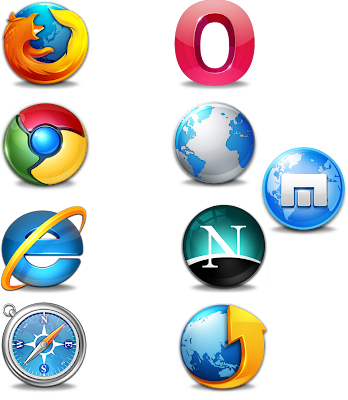 Стоит отметить наличие возможности установки фоновой картинки, а вот возможности менять фон панели навигации в браузере, к сожалению, нет. Зато есть удобное «Табло» — панель с иконками сайтов для быстрого их открытия, что очень оригинально и удобно. Также можно отметить возможность поиска запроса в разных поисковых системах из «умной строки» данного браузера, выбрав внизу желаемую поисковую систему.
Стоит отметить наличие возможности установки фоновой картинки, а вот возможности менять фон панели навигации в браузере, к сожалению, нет. Зато есть удобное «Табло» — панель с иконками сайтов для быстрого их открытия, что очень оригинально и удобно. Также можно отметить возможность поиска запроса в разных поисковых системах из «умной строки» данного браузера, выбрав внизу желаемую поисковую систему.
Подводя итог можно с уверенностью сказать, что Яндекс.Браузер это тот же Chrome, но в большей степени ориентированный на русскоязычных пользователей, проживающих на территории СНГ. Если решите удалить Яндекс.Браузер, то .
Для загрузки браузера от Яндекса перейдите на его официальную страницу: «browser.yandex.ru».
Какой браузер выбрать?
Дать однозначный и категоричный ответ на вопрос: какой браузер выбрать – будет неправильно. У каждого браузера есть свои преимущества и недостатки, а также свои особенности, поэтому для каждого пользователя «свой» браузер самый лучший.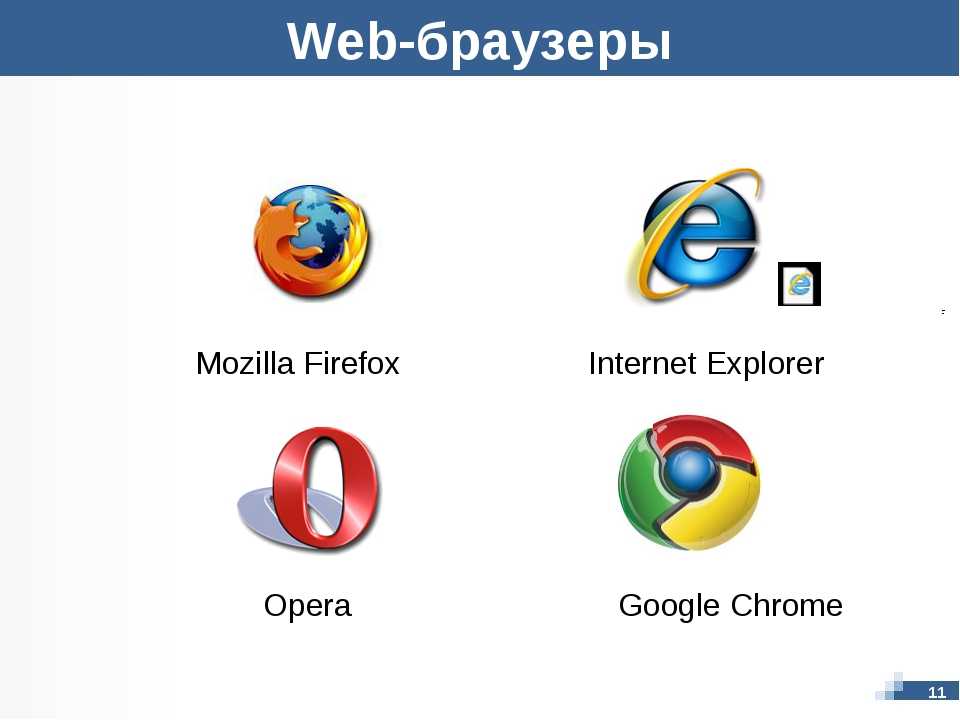 Например, кто-то отдаёт предпочтение браузеру Chrome за его простоту, интеграцию паролей и закладок с Google, а кто-то — Mozilla Firefox за её огромное количество различных дополнений. Несмотря на то, что по структуре браузеры все одинаковы, они имеют свои визуальные отличия, что значительно их отличает друг от друга. Для того чтобы определить, какой браузер выбрать, и какой из них лучше для вас – нужно попробовать их все, чтобы принять для себя это решение.
Например, кто-то отдаёт предпочтение браузеру Chrome за его простоту, интеграцию паролей и закладок с Google, а кто-то — Mozilla Firefox за её огромное количество различных дополнений. Несмотря на то, что по структуре браузеры все одинаковы, они имеют свои визуальные отличия, что значительно их отличает друг от друга. Для того чтобы определить, какой браузер выбрать, и какой из них лучше для вас – нужно попробовать их все, чтобы принять для себя это решение.
Даже для тех, кого нельзя назвать новичком в интернете, так как он уже давно сёрфингует по просторам Всемирной паутины не всегда понятно, что такое браузер . Для тех, кому интересно получить информацию по данному вопросу, и предназначена представленная статья.
Что такое браузер?
Принято называть специально написанную программу , используемую для посещения веб-сайтов , размещённых в интернете. Собственно возможность читать эту статью вы получаете тоже благодаря одному из них. Родоначальником всех существующих сегодня браузеров принято считать NCSA Mosaic . Его разработали специалисты компании Microsoft для использования в качестве основы при запуске браузера под названием Internet Explorer .
Его разработали специалисты компании Microsoft для использования в качестве основы при запуске браузера под названием Internet Explorer .
Самые популярные браузеры на сегодня
Перечисление всех существующих сегодня браузеров займёт слишком много времени. В числе пользующихся наибольшей популярностью следующие браузеры:
- Internet Explorer;
Примеры других браузеров
Не такие популярные, как выше перечисленные, но достаточно востребованные:
- Konqueror
- Dillo
- Avant
- SeaMonkey
Возможно, озвученное мной мнение является субъективным, но лично мне нравится работать с таким всем известным браузером, как Google Chrome . Я лично убеждён, что он является самым хорошим на сегодняшний день из всех наиболее популярных. У него достаточно высокая скорость, совмещённая с несложным обращением. Интерфейс означенного браузера отвечает всем современным требованиям.
Вот, в общем-то, и всё. Надеюсь, что мне удалось в достаточной мере осветить этот вопрос.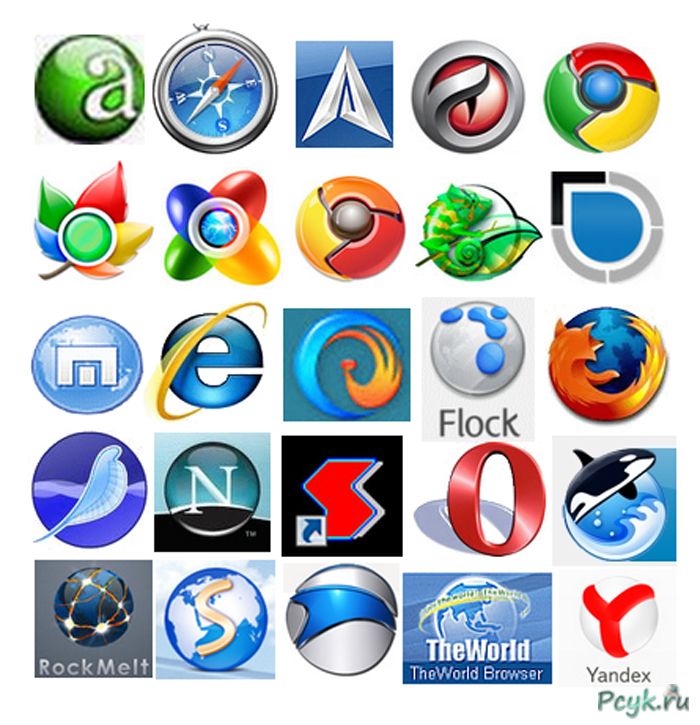 Если же кому-то интересно узнать более подробную историю возникновения браузеров , то лучше обратиться к услугам Википедии. Помните, что отправляясь в путешествие по нельзя забывать об установке . Ведь возможностей браузера не всегда хватает для осуществления защиты от воздействия кодов содержащих вирусы.
Если же кому-то интересно узнать более подробную историю возникновения браузеров , то лучше обратиться к услугам Википедии. Помните, что отправляясь в путешествие по нельзя забывать об установке . Ведь возможностей браузера не всегда хватает для осуществления защиты от воздействия кодов содержащих вирусы.
Просмотр и удаление журнала браузера в Internet Explorer
Windows 10 Internet Explorer Windows 8.1 Windows 7 Еще…Меньше
Поддержка Internet Explorer 11 прекращена
Поддержка Internet Explorer 11 прекращена 15 июня 2022 г. Если для любого сайта, который вы посещаете, требуется Internet Explorer 11, его можно перезагрузить в режиме Internet Explorer в Microsoft Edge. Рекомендуется перейти на Microsoft Edge , чтобы начать пользоваться более быстрым, безопасным и современным браузером.
Начало работы с Microsoft Edge
История браузера — это сведения, которые Internet Explorer хранит на компьютере при просмотре веб-страниц.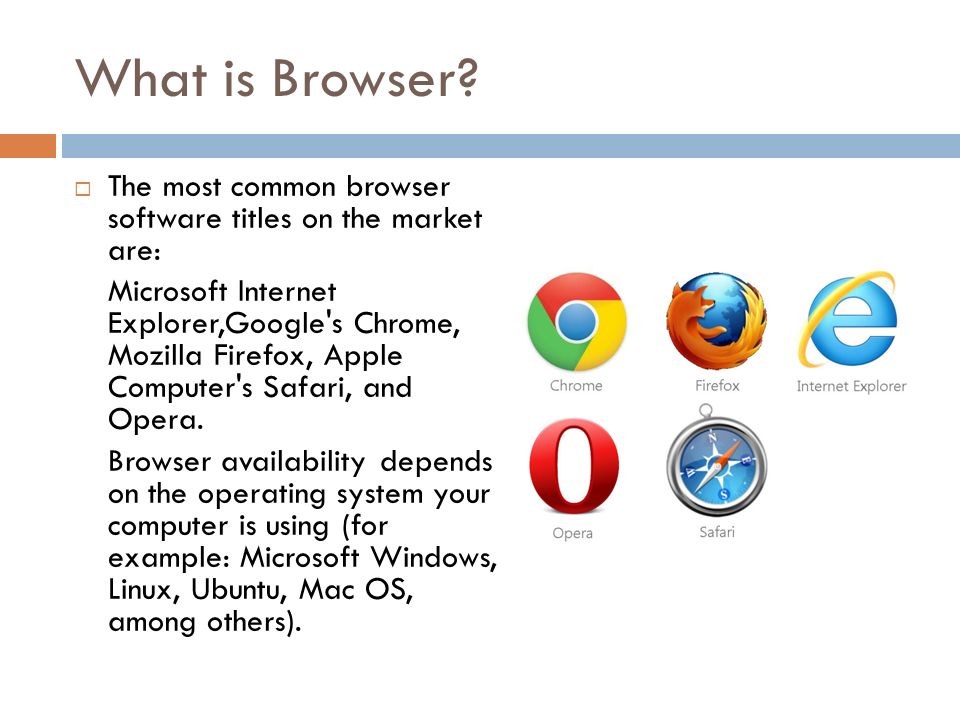 Для повышения удобства работы в него входят данные, которые вы вводите в формы, а также пароли и посещенные сайты. Однако если вы используете общий или общедоступный компьютер, возможно, вам не нужно, чтобы Internet Explorer мог сохранять историю.
Для повышения удобства работы в него входят данные, которые вы вводите в формы, а также пароли и посещенные сайты. Однако если вы используете общий или общедоступный компьютер, возможно, вам не нужно, чтобы Internet Explorer мог сохранять историю.
Просмотр журнала браузера и удаление отдельных сайтов
При просмотре журнала браузера вы можете удалить отдельные сайты или вернуться на веб-страницу, которую уже посещали.
-
В Internet Explorer выберите кнопку Избранное.
-
Перейдите вкладку Журнал и выберите фильтр просмотра журнала в раскрывающемся меню. Чтобы удалить отдельные сайты, щелкните правой кнопкой мыши сайт в любом из указанных списков и выберите пункт Удалить.
 Либо вернитесь на страницу, выбрав соответствующий сайт в списке.
Либо вернитесь на страницу, выбрав соответствующий сайт в списке.
Удаление журнала браузера
Регулярное удаление журнала браузера помогает сохранить конфиденциальность, особенно если вы используете общедоступный компьютер.
-
В Internet Explorer: нажать кнопку Инструменты, нажать кнопку Безопасность и выбрать удалить историю браузера.
-
Выберите типы данных или файлов, которые вы хотите удалить с компьютера, и нажмите кнопку Удалить.
Что удаляется при удалении содержимого журнала браузера
|
Типы данных |
Удаляемые элементы |
Версия Internet Explorer |
|---|---|---|
|
Журнал браузера |
Список посещенных сайтов. |
Все |
|
Кэшированные временные интернет-файлы изображений |
Копии страниц, изображений и другого мультимедийного контента, хранящиеся на компьютере Эти копии позволяют браузеру быстрее загружать содержимое при повторном посещении веб-сайтов. |
Все |
|
Cookie-файлы |
Данные ваших настроек, которые сайты сохраняют на компьютере, например данные для входа или ваше расположение. |
Все |
|
Журнал загрузок |
Список файлов, загруженных из Интернета. |
Только Internet Explorer 11 и Internet Explorer 10 |
|
Данные форм |
Данные, введенные в формы, например адрес электронной почты или адрес доставки |
Все |
|
Пароли |
Пароли, сохраненные для сайтов. |
Все |
|
Данные защиты от отслеживания, фильтрации ActiveX и функции «Не отслеживать» |
Веб-сайты, исключенные из фильтрации ActiveX, и данные, по которым браузер определяет попытки отслеживания |
Все |
|
Избранное |
Список сайтов, добавленных в избранное. |
Все |
|
Данные фильтрации InPrivate |
Сохраненные данные, по которым фильтрация InPrivate определяет, когда сайты могут автоматически передавать информацию о вашем посещении |
Только для Internet Explorer 9 и Internet Explorer 8 |
Примечание: Сведения о работе с журналом браузера в Microsoft Edge см. в разделе Просмотр и удаление содержимого журнала браузера в Microsoft Edge.
Для чего используют браузеры. Интернет браузер — что это такое.
 Opera
OperaДумаю, в сегодняшнее время, подавляющая масса персональных компьютеров имеют подключение к глобальной сети интернет, а количество пользователей всемирной паутины неумолимо ежегодно растет. По данным некоторых агентств, сейчас в России, число пользователей глобальной сети превышает 60% всего населения страны. Поэтому, совсем не удивительно, что многие пользователи, все свое основное время за компьютером, проводят в сети Интернет.
Этот клиент связывается с веб-сервером и запрашивает информацию или ресурсы. Веб-сервер находит и затем отправляет информацию в веб-браузер, который отображает результаты. Когда веб-браузеры обращаются к серверам, они просят отправить страницы, созданные с помощью языка гипертекстовой разметки. Браузеры интерпретируют эти страницы и отображают их на вашем компьютере.
Иногда домашние страницы содержат ссылки на файлы, которые веб-браузер не может воспроизводить или отображать, например, звуковые или анимационные файлы. В этом случае вам понадобится подключаемый модуль или вспомогательное приложение. Вы настраиваете свой веб-браузер или операционную систему для использования вспомогательного приложения или подключаемого модуля, когда он сталкивается с звуком, анимацией или другим типом файла, который браузер не может запускать или воспроизводить.
Вы настраиваете свой веб-браузер или операционную систему для использования вспомогательного приложения или подключаемого модуля, когда он сталкивается с звуком, анимацией или другим типом файла, который браузер не может запускать или воспроизводить.
Что бы попасть в глобальную сеть, помимо собственно физического подключения к ней, необходима специальная программа (программы), которая позволит вам комфортно просматривать любимые веб-сайты и содержащиеся на них веб-страницы. Называются такие программы браузерами (иногда их еще называют обозревателями), от английского слова «browse», что можно перевести, как «просматривать».
На протяжении многих лет веб-браузеры становятся все более изощренными. Браузеры теперь также размывают линию между вашим локальным компьютером и Интернетом — по сути, они могут сделать ваш компьютер и Интернет функцией единой компьютерной системы. Все чаще браузер — это не просто набор программ, а целый набор.
Когда вы просматриваете Интернет, одним из самых неприятных событий является просмотр браузеров сообщений об ошибках, когда у них возникают проблемы с контактом с веб-сайтом. В зависимости от того, какой браузер вы используете и какую версию браузера вы используете, эти сообщения могут отличаться. Иногда браузеры отображают сообщения об ошибках на простом английском языке, но чаще это не так. На последней иллюстрации в этой главе перечислены наиболее распространенные сообщения об ошибках браузера — и что они означают.
В зависимости от того, какой браузер вы используете и какую версию браузера вы используете, эти сообщения могут отличаться. Иногда браузеры отображают сообщения об ошибках на простом английском языке, но чаще это не так. На последней иллюстрации в этой главе перечислены наиболее распространенные сообщения об ошибках браузера — и что они означают.
Не смотря на то, что практически все современные браузеры являются бесплатными — это довольно сложные программы, наделенные большим количеством функций, а разработкой наиболее популярных решений занимаются множество специалистов. Основной их задачей является сделать серфинг в сети не только комфортным, но и безопасным.
НЕМНОГО ИСТОРИИ
Изменения от одной версии к другой на интерфейс почти не влияют, они скорей направлены на ядро программы
Веб-браузеры состоят из клиентского программного обеспечения, которое работает на вашем компьютере и отображает домашние страницы в Интернете. Веб-браузеры не могут отображать некоторые типы файлов в Интернете, в частности, некоторые виды мультимедийных файлов, таких как файлы звука, видео и анимации. Чтобы просмотреть или воспроизвести эти файлы, вам понадобится то, что называется вспомогательным приложением или подключаемым модулем. Чаще всего, когда вы устанавливаете приложение или подключаемый модуль, он будет правильно настроиться.
Чтобы просмотреть или воспроизвести эти файлы, вам понадобится то, что называется вспомогательным приложением или подключаемым модулем. Чаще всего, когда вы устанавливаете приложение или подключаемый модуль, он будет правильно настроиться.
На сегодняшний момент существует достаточно большое количество различных браузеров от разных разработчиков, но из их общей массы можно выделить пять наиболее популярных продуктов — Internet Explorer, Mozilla Firefox, Google Chrome, Opera и Safari.
В конце 90-х годов основным браузером для большинства был Netscape Navigator. Но политика компании Microsoft, кардинально изменила расклад сил в этой сфере на долги годы. Именно в это время было принято решение поставлять InternetExplorer вместе с системой Windows, что буквально выдавило всех конкурентов с браузерного рынка.
Значения меток легко дешифруются. Часто теги появляются парами, начальный тег и конечный тег. Они идентичны, за исключением простой косой черты в конечном теге. Таким образом, абзац текста часто окружен тегами, такими как. Кроме того, теги не чувствительны к регистру.
Кроме того, теги не чувствительны к регистру.
Поскольку все больше и больше редакторов новостей расширяют свои роли в онлайн-новостях, для многих важно, чтобы сначала основали основы Интернета и веб-инструментов. Веб-браузер — это программное приложение, которое люди используют для взаимодействия с текстом и мультимедиа на веб-сайтах, расположенных во всемирной паутине.
Интернет в то время не был так сильно развит, а сами вэб-страницы выглядели достаточно просто. Потому рядовым пользователям не было никакой необходимости задумываться об удобстве серфинга, скорости работы в сети и поддерживаемых стандартах, а для просмотра текстовых страничек «за глаза» хватало встроенного решения.
Захватив львиную часть рынка обозревателей, софтверный гигант не успокоился и продолжал усовершенствовать IE (Internet Explorer). В 2001 году вместе с Windows XP вышла его 6-ая версия, которая целых 5,5 лет была основным интернет-инструментом у подавляющего большинства пользователей, а сама Microsoft почивала на лаврах, не помышляя о выпуске новых версий своего браузера.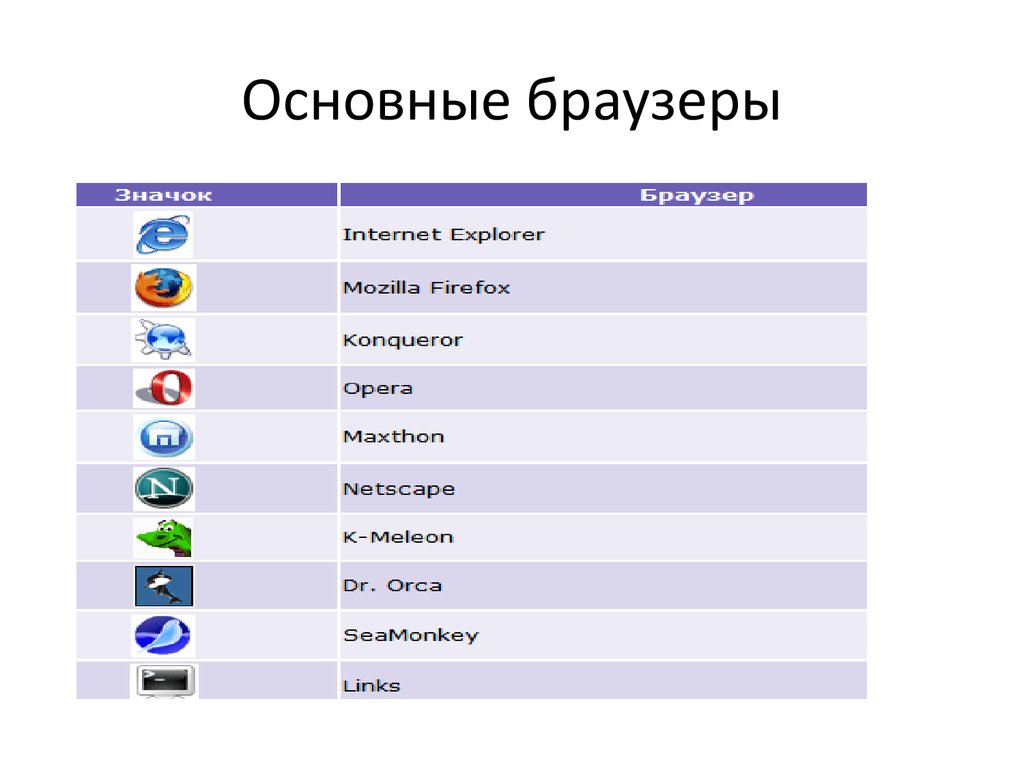
Большинство пользователей используют веб-браузеры больше, чем любой другой инструмент для взаимодействия с Интернетом. Веб-браузеры обеспечивают легкий доступ к веб-сайтам, социальным сетям и чат-программам. Выделенные области содержат определенные области веб-браузера, которые пользователь должен знать по имени.
Текст, отображаемый в верхней части окна браузера, называется заголовком. Обычно это текст, который описывает контент, отображаемый на веб-странице. Панель инструментов представляет собой панель меню кнопок и полей ввода в браузере. В этом примере панель инструментов — это панель навигации. Вы можете ввести любой веб-адрес в этом поле, чтобы перейти на новые страницы.
Именно столь долгий застой дал возможность конкурентам представить пользователям альтернативные решения, вместо порядком надоевшего Internet Explorer. Норвежская компания Opera, разработав новый движок Presto, представила браузер Opera 7.0, который многим понравился и стал стремительно набирать популярность. Но самым большим «сюрпризом» для Microsoft, стало возрождение вроде бы уничтоженного Netscape. Его движок был положен в основу продукта Mozilla Suite, из которого в 2004 году появился Firefox, отвоевавший впоследствии у IE четверть рынка обозревателей.
Но самым большим «сюрпризом» для Microsoft, стало возрождение вроде бы уничтоженного Netscape. Его движок был положен в основу продукта Mozilla Suite, из которого в 2004 году появился Firefox, отвоевавший впоследствии у IE четверть рынка обозревателей.
Затем нажмите клавишу ввода, чтобы загрузить веб-страницу, на которую вы хотите перейти. Эти панели инструментов имеют свое применение, но некоторые пользователи могут найти их подавляющими. Если вас не интересуют инструменты для социальных сетей, придерживайтесь только панели инструментов закладок.
Браузер должен автоматически отправить запрос в нужную поисковую систему и отправить вам страницу результатов поиска. Строка состояния отображается в нижней части веб-браузера. Когда вы загружаете веб-страницу, эта панель обычно показывает прогресс браузера. Кроме того, когда вы наводите ссылки на ваш указатель, адрес этих ссылок часто появляется в этом окне статуса.
На этом беды для Explorer не закончились. В 2003 году Apple на своих компьютерах заменила продукт от Microsoft на собственное детище под названием Safari.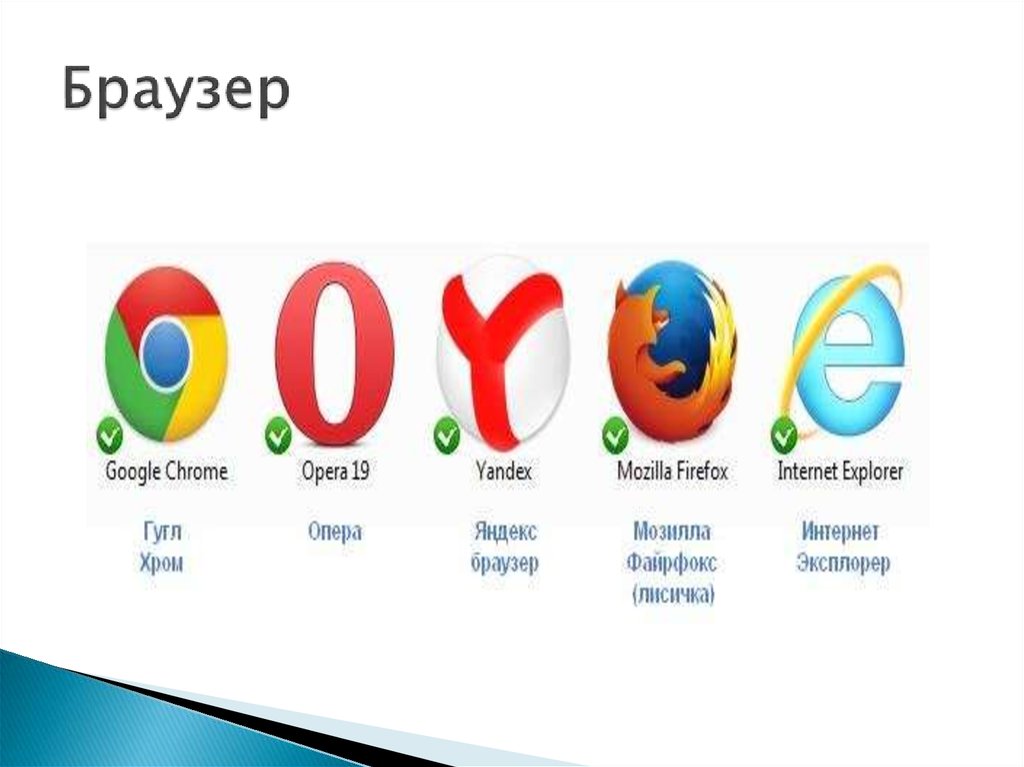 А не так давно, в 2008-ом, поисковый гигант Google выпустил свою версию браузера — Google Chrome.
А не так давно, в 2008-ом, поисковый гигант Google выпустил свою версию браузера — Google Chrome.
Проворонив такую активность на рынке, Microsoft начала в спешке выпускать новые версии Internet Explorer, вместе с Windows Vista вышла его 7-ая версия, а с Windows 7 — 8-ая. Но было уже поздно, эти версии оказались не способны составить достойную конкуренцию своим соперникам, ведь их функциональность лишь копировала ту, которую уже давно использовали в своих продуктах другие разработчики. Не смотря на то, что последнюю 9-ую версию IE можно назвать действительно современным решением, монополия на этом поприще была безвозвратно утеряна.
Строка состояния может предлагать больше функций при добавлении расширений или добавлении в ваши браузеры. Вкладки позволяют браузеру загружать несколько веб-страниц без открытия нового окна. Затем у вас будет новая вкладка, на которой вы можете открыть новую веб-страницу и легко переключаться между другими вкладками. При многозадачности веб-работа без вкладок была бы почти невозможной.
Вы только что узнали основы веб-браузера и его терминов. Придерживайтесь, чтобы узнать больше о том, что вы можете сделать с вашим браузером, чтобы повысить его функциональность. Это добавит параметр «Требовать браузер для безопасного просмотра» в поле «Безопасность браузера» в настройке параметров экзамена. Ограничения на учеников аналогичны случаям всплывающих окон, но поскольку защищенный браузер — это программное обеспечение, работающее на компьютере ученика, он может выполнять более эффективную работу по ограничению своих действий.
На современном рынке браузеров среди вышеупомянутых продуктов развернулась нешуточная борьба за симпатии пользователей, которым порой из-за агрессивной рекламы не так-то просто сделать правильный выбор в пользу того или иного решения. Как вы уже, наверное, догадались, в этом материале, мы познакомимся с основными возможностями браузеров большой пятерки, а так же поговорим об их преимуществах и недостатках.
Обновление браузера для безопасного просмотра
Если вы выберете эту опцию.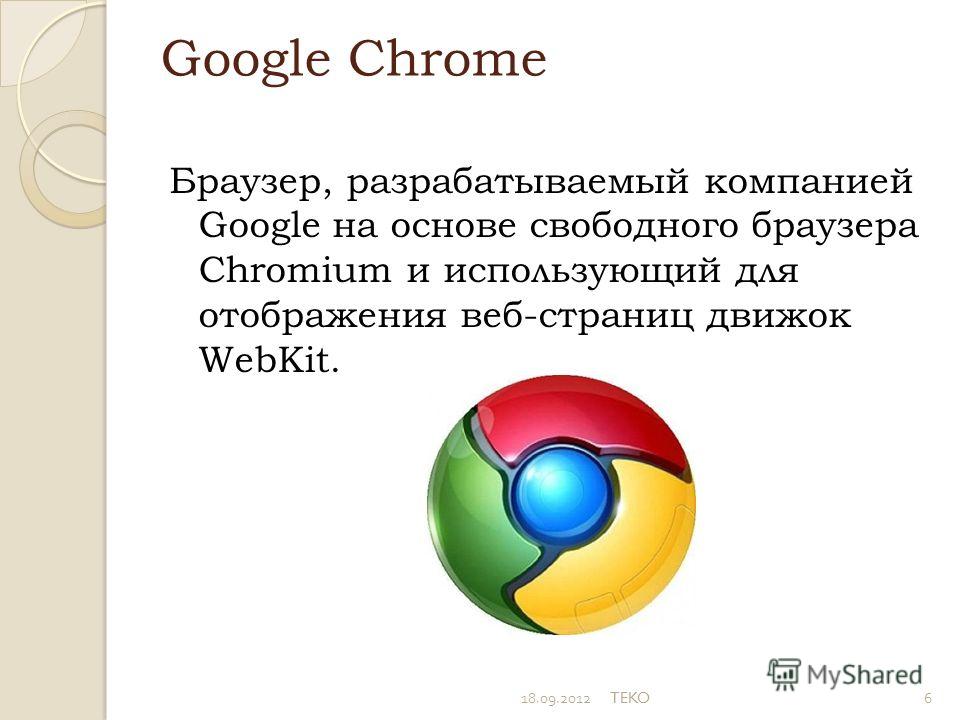 Студенты могут только попытаться разрешить экзамен, если они используют браузер безопасного просмотра. Переход на другие приложения отключен. Навигация на другие веб-сайты запрещены.
Студенты могут только попытаться разрешить экзамен, если они используют браузер безопасного просмотра. Переход на другие приложения отключен. Навигация на другие веб-сайты запрещены.
- Окно браузера будет полноэкранным.
- Окно не может быть закрыто до отправки экзамена.
- Копирование и вставка, а также контекстное меню отключены.
В противном случае ваши ученики не смогут открыть экзамен.
Посмотреть это сообщение в форуме. Именно поэтому он доступен только для определенных систем. В качестве навигатора, в области информатики, приложение или программа, которая обеспечивает доступ к веб-страницам и перемещается по компьютерной сети, главным образом через Интернет, будь то с персональных компьютеров или мобильных устройств.
ОСНОВНЫЕ КРИТЕРИИ ОЦЕНКИ БРАУЗЕРОВ
На что же стоить обращать внимание в первую очередь при выборе браузера?
Поддержка веб-стандартов
За общие принципы работы глобальной сети Интернет отвечает всемирная организация The World Wide Web Consortium (W3C). Именно она разрабатывает и утверждает все существующие веб-стандарты, которым должны соответствовать все веб-страницы, размещенные в интернете. Поэтому для корректного отображения сайтов и веб-страниц, браузер обязан поддерживать утвержденные веб-стандарты и чем больше он их знает, тем лучше.
Именно она разрабатывает и утверждает все существующие веб-стандарты, которым должны соответствовать все веб-страницы, размещенные в интернете. Поэтому для корректного отображения сайтов и веб-страниц, браузер обязан поддерживать утвержденные веб-стандарты и чем больше он их знает, тем лучше.
Функция браузера позволяет пользователю просматривать веб-страницы и все их компоненты: документы, текст, изображения, видео, аудио, гиперссылки и т.д. через браузер пользователь может выполнять несколько действий: отправлять и получать электронные письма, получать доступ к веб-страницам и социальным сетям, выбирать и сохранять избранные страницы, печатать документы, вести учет своей деятельности, хранить информацию в облаке, устанавливать приложения и т.д.
В этом смысле браузер — полезный инструмент для самых разнообразных видов повседневной жизни: будь то развлечения, информация, социализация, оплата услуг, доступ к банковской информации и т.д. Слово навигатор также используется для обозначения этого человека, который осуществляет навигацию, то есть специализируется на обработке лодок, будь то водных или подводных, а также самолетов.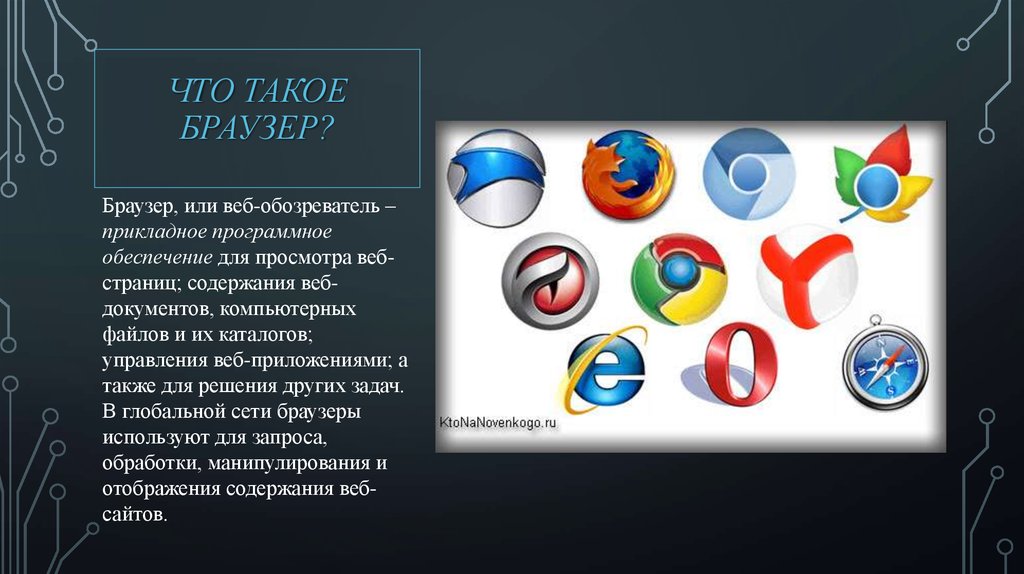 Он также известен как штурман.
Он также известен как штурман.
Для проверки совместимости обозревателей с теми или иными стандартами наиболее часто используется тестовая программа ACID 3, в которой набранные 100 баллов соответствуют полной совместимости со всеми существующими веб-стандартами.
Пользовательский интерфейс
Наличие продуманного и понятного пользовательского интерфейса — залог успеха и популярности любого браузера. Ведь именно для предоставления пользователям удобного серфинга в сети и есть основное назначение этих продуктов. Разработчикам и дизайнерам приходится серьезно ломать головы над тем, как же наиболее правильно разместить всевозможные элементы управления функциями обозревателя. Сильно загромождённый интерфейс может быть так же неудобен, как и сверхлаконичный, так что целью производителей, является найти оптимальный баланс компоновки элементов в окне браузера. При этом не стоит забывать, что пользовательский интерфейс должен быть не только удобным, но и внешне привлекательным.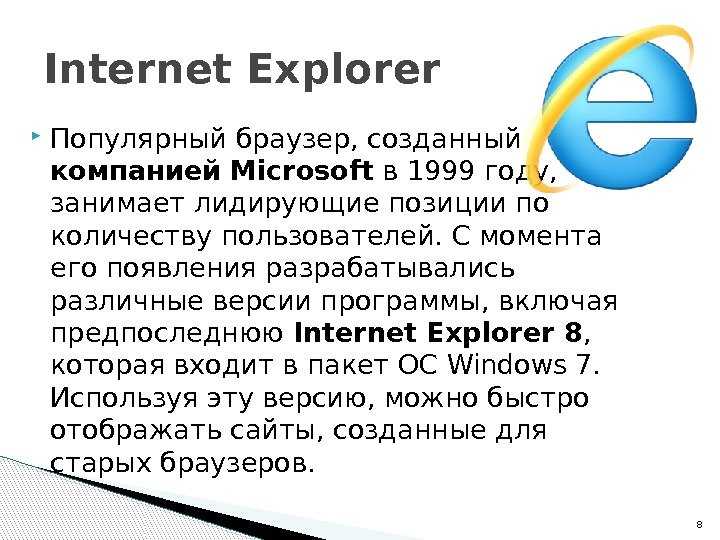
Не так давно мощность компьютера измерялась емкостью вашего жесткого диска и памяти. Были времена, когда интернет-соединение было не таким массивным, как сейчас, и основная часть работы была выполнена на нем. Эта ставка предлагает пользователю, по сути, интерфейс как платформу, на которой элементы обрабатываются визуально, как если бы они были приложениями.
И нет сомнений в том, что он имеет свои преимущества. В интерфейсе все элементы обрабатываются визуально, как если бы они были приложениями. Первое, что привлекает внимание при загрузке Неона, — это простота и визуальная очистка: на экране практически нет элементов, кроме огромного поля поиска, из которого начинается приключение. С точки зрения пользователя, самое главное — нарушить привычки и ментальные схемы предыдущих браузеров: это что-то еще. Разве вы никогда не чувствовали себя ошеломленным множеством открытых ресниц, когда вы работаете над чем-то в частности?
Функциональность
Современные обозреватели стали похожи на небольшую операционную систему — через них мы просматриваем страницы со сложным интерактивным интерфейсом, смотрим кино и слушаем музыку, используем их в качестве средств разработки, скачиваем файлы из сети, используем как FTP-клиенты и многое другое.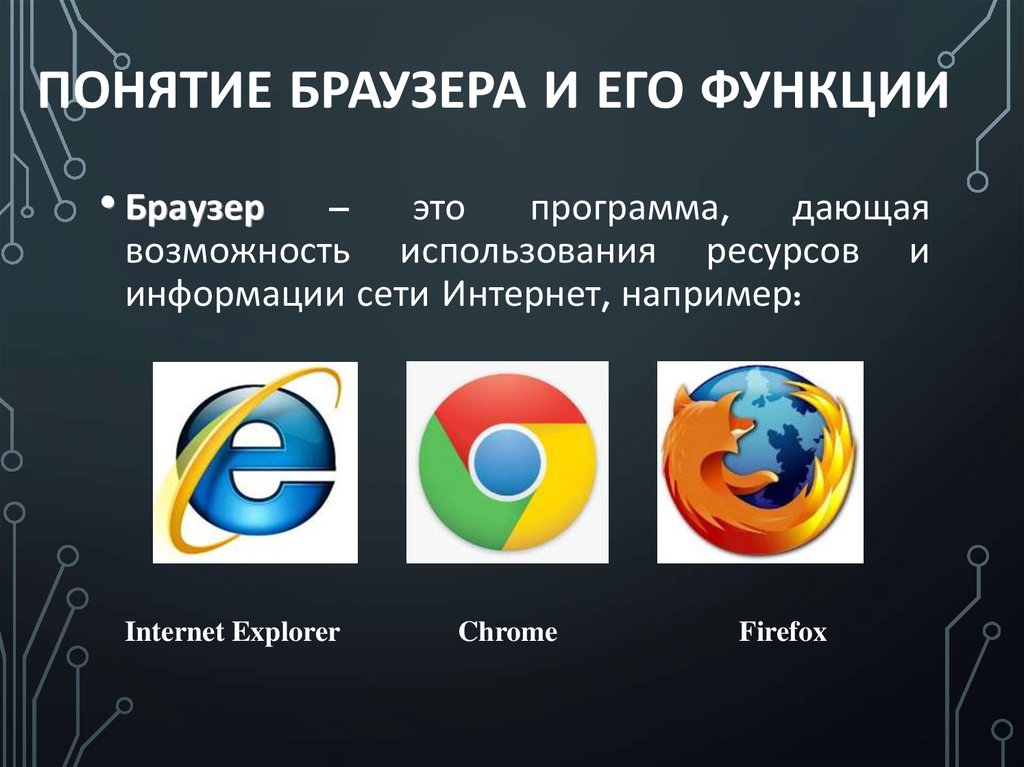 Поэтому, большинство пользователей стало относиться к браузеру уже не просто как к банальному «просмотрщику страниц», а как к серьезному рабочему инструменту, который должен обладать широкими возможностями и быть удобен в повседневной работе.
Поэтому, большинство пользователей стало относиться к браузеру уже не просто как к банальному «просмотрщику страниц», а как к серьезному рабочему инструменту, который должен обладать широкими возможностями и быть удобен в повседневной работе.
Худшее — это не просто чувство переполнения и переполнения, но и это положение потребляет ресурсы, и система может замедляться. Но они идут гораздо дальше: Неон предлагает остров в центральной части экрана, в котором мы можем поместить пузыри, которые мы используем чаще всего. Неоновые дефекты?
Довольно много, но в основном сосредоточено на том, что это прототип игры, на которую будут добавлены дополнения. Нажмите кнопку «Вниз» и «Страница вверх», чтобы изменить слайд. Например, вы можете создать тот, который хранит содержимое корзины покупок с интернет-магазина, или подтвердить, что пользователь успешно вошел в веб-сайт во время посещения ваших страниц.
Безопасность
В современных браузерах вопросам безопасности уделяется самое пристальное внимание, но, тем не менее, полностью защищенных обозревателей не существует.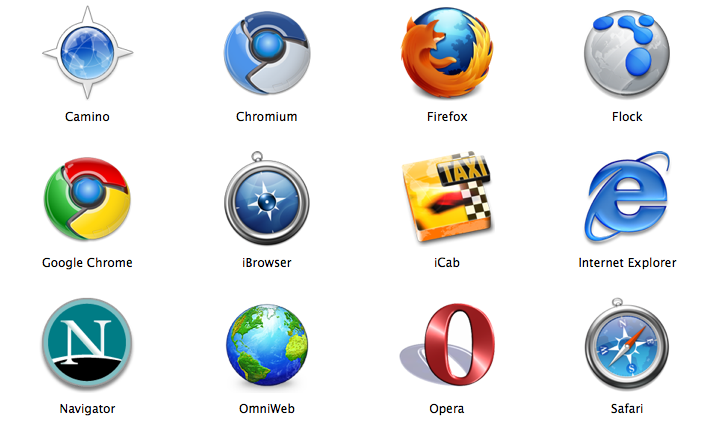 К сожалению, злоумышленники постоянно находят все новые уязвимости в браузерах, позволяющие инфицировать компьютеры пользователей или получать доступ к их личным данным. Разработчикам же остается заделывать обнаруженные дыры с помощью регулярного выпуска обновлений, и чем оперативнее это происходит, тем выше безопасность их продукта.
К сожалению, злоумышленники постоянно находят все новые уязвимости в браузерах, позволяющие инфицировать компьютеры пользователей или получать доступ к их личным данным. Разработчикам же остается заделывать обнаруженные дыры с помощью регулярного выпуска обновлений, и чем оперативнее это происходит, тем выше безопасность их продукта.
Когда печенье высаживается, последовательность выглядит следующим образом. Если он принят, он сохраняется на компьютере. . Эти куки, называемые сторонними кукисами, очень часто используются для маркетинга. Все отклоняются. Некоторые веб-сайты требуют, чтобы вы принимали куки-файлы, прежде чем сможете воспользоваться их услугами.
Не спрашивайте про куки
Нажмите кнопку «Управление куки», чтобы открыть набор папок, каждый из которых идентифицирует домен. Поле «Поиск сейчас» используется для поиска домена по его названию. Все права сохранены. У них также часто есть антифишинг и защита от вредоносных программ.
INTERNET EXPLORER
Начнем мы с самого популярного браузера, который остается таковым уже многие годы.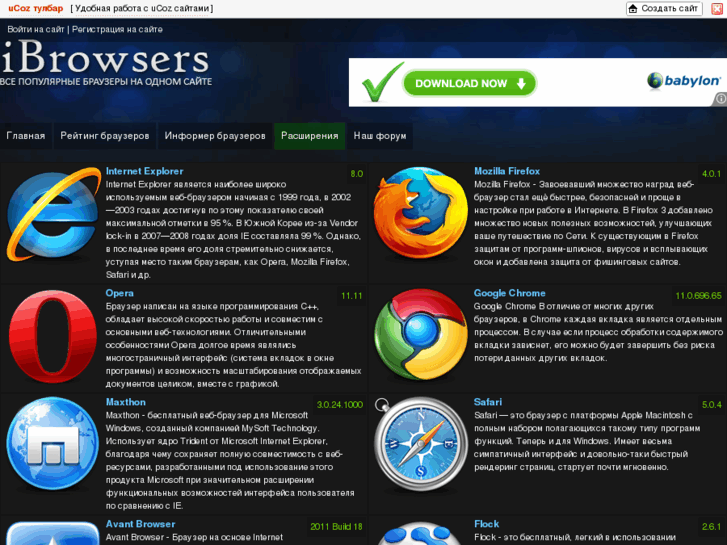 Правда, в последнее время этот продукт растерял более половины своих поклонников, а доля его использования снизилась до 40% по всему миру.
Правда, в последнее время этот продукт растерял более половины своих поклонников, а доля его использования снизилась до 40% по всему миру.
Текущей версией обозревателя от компании Microsoft является Internet Explorer 9. За два года его разработки, производителем была сделана серьезная работа над ошибками, что вылилось в поддержку практически всех современных стандартов, включая новомодные HTML 5 и CSS 3. В специализированном тесте ACID 3, 9-ая версия Explorer набрала 95 баллов из 100 возможных. К слову, IE 8 имел в этом же тесте 20 баллов.
Браузер распространяется платно
В связанной категории есть подробный список браузеров, механизмов рендеринга и других связанных тем. Первая версия этого браузера была выпущена широкой публике в январе. Возможность сканирования кредитной карты при заполнении информации о покупках на веб-странице. Но это не означает нехватку ресурсов или нестабильность.
Если требуется меньше данных, браузер открывает все гораздо быстрее.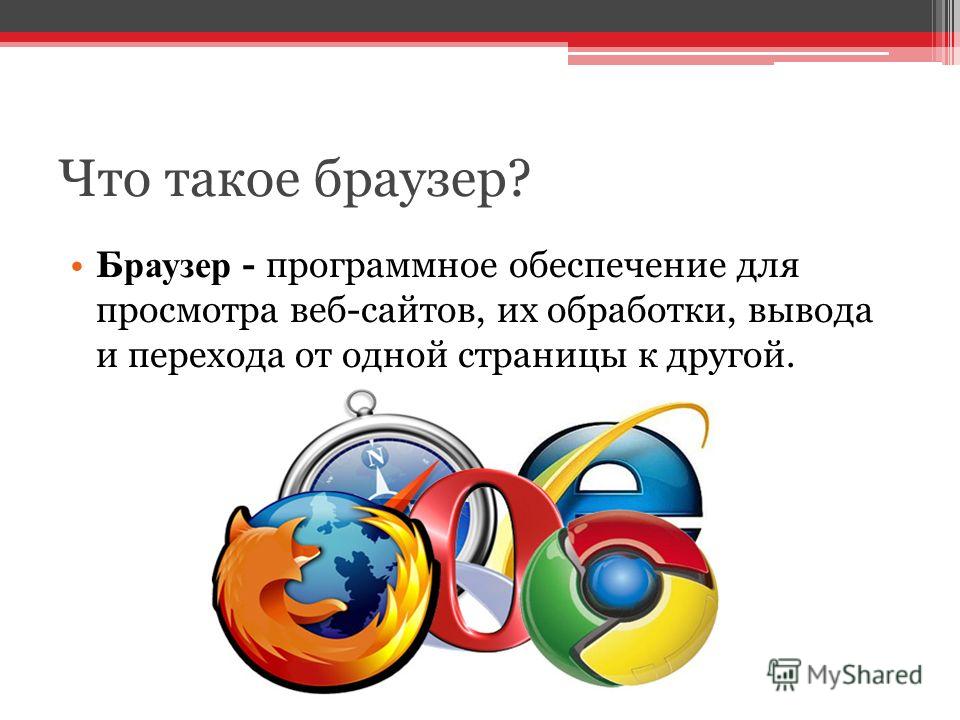 Замечательная особенность этой функции заключается в том, что браузер сообщает вам, насколько она может сжиматься со страниц. Пользователю просто нужно нажать правую кнопку и переместить мышь.
Замечательная особенность этой функции заключается в том, что браузер сообщает вам, насколько она может сжиматься со страниц. Пользователю просто нужно нажать правую кнопку и переместить мышь.
Для обработки мультимедийного контента веб-страниц, Internet Explorer активно использует аппаратные возможности центрального и графического процессоров компьютера, что существенно повышает его быстродействие.
Интерфейс последней версии этого браузера подвергся коренной переработке. Сама Microsoft называет его «компактным», потому как в его основе лежит всего одна панель, где расположены все необходимые элементы управления:
Удерживая правую кнопку в течение нескольких секунд, браузер отображает возможные движения вперед, назад и других функций. Это тип функции, которая может вызвать неловкость в начале, так как большинство пользователей не привыкли к ней. Но с небольшой практикой инструмент становится незаменимым помощником для пользователей, ориентированных с предельной практичностью.
Другие браузеры в настоящее время поддерживают жесты мыши, но только через сторонние дополнения. Руководства или вкладки, каждый современный браузер. После группировки они занимают меньше места в панели браузера, и пользователь может создавать группы вкладок аналогичного контекста. Группу вкладок можно предварительно просмотреть, просто наведя курсор мыши на нее. В дополнение к практичности, эта функция имеет приятный визуальный эффект.
- слева — кнопки назад/вперед и адресная строка, совмещенная с полем поиска, включающая кнопки обновления и отмены;
- в центре — панель для вкладок просматриваемых страниц, а справа от них — кнопка открытия новой вкладки;
- справа — кнопки перехода на домашнюю страницу, избранного и настроек обозревателя.
Аскетичная панель Internet Explorer 9
Не смотря на столь аскетичный дизайн, новый IE получился достаточно стильным с запоминающимся оформлением.
Адресная строка браузера, соответствует всем современным требованиям, автоматически подставляя варианты из журнала посещений или из списка ранее посещенных сайтов, при вводе самого адреса.
Вследствие того, что весь пользовательский интерфейс уместили в одну строку, места для вкладок осталось не так уж и много, что серьезно затрудняет навигацию при их большом количестве. Правда существует возможность переноса панели вкладок в отдельную строку. Так же возможно перемещение любой вкладки в собственное окно, путем перетаскивания ее в любое место рабочего стола.
Еще одним интересным моментом, можно назвать возможность закрепления вкладок в панели задач Windows7, что впоследствии позволит запускать любимые страницы, как обычные приложения.
В нижней части экрана браузера существует всплывающая строка подсказок, возникающая при определенных действиях пользователя. Первое время ее легко не заметить и долго думать, почему же обозреватель не предпринимает никаких действий на ваши команды.
Последняя версия браузера получила новый менеджер закачек файлов и систему отслеживания эффективности работы установленных плагинов.
Не смотря на улучшенную защиту от вредоносных сайтов, именно в детище Microsoft находят больше всего уязвимостей, а их исправление, к сожалению, происходит недостаточно оперативно.
Еще одним недостатком IE являются очень скудные возможности расширения его функциональных возможностей с помощью плагинов, так как код этого браузера недоступен для сторонних разработчиков.
MOZILLA FIREFOX
Довольно долгое время обозреватель Mozilla Firefox занимал второе место по популярности среди первой пятерки браузеров. На сегодняшний день текущая версия имеет индекс 9. Правда стоит учесть, что последние пять релизов разделяет лишь 7,5 месяцев.
По истине, революционным среди них стал Firefox 4.0, получивший новый дизайн и новое ядро. Все же последующие версии содержат в себе лишь доработки, улучающие производительность, отказоустойчивость и безопасность браузера.
С поддержкой всевозможных современных веб-стандартов у этого обозревателя нет, в вышеупомянутом тесте ACID 3 он набирает 100 балов из 100 возможных.
Благодаря современному движку, общая скорость работы новой версии Firefox существенно ускорилась, включая скорость загрузки страниц и сам запуск приложения.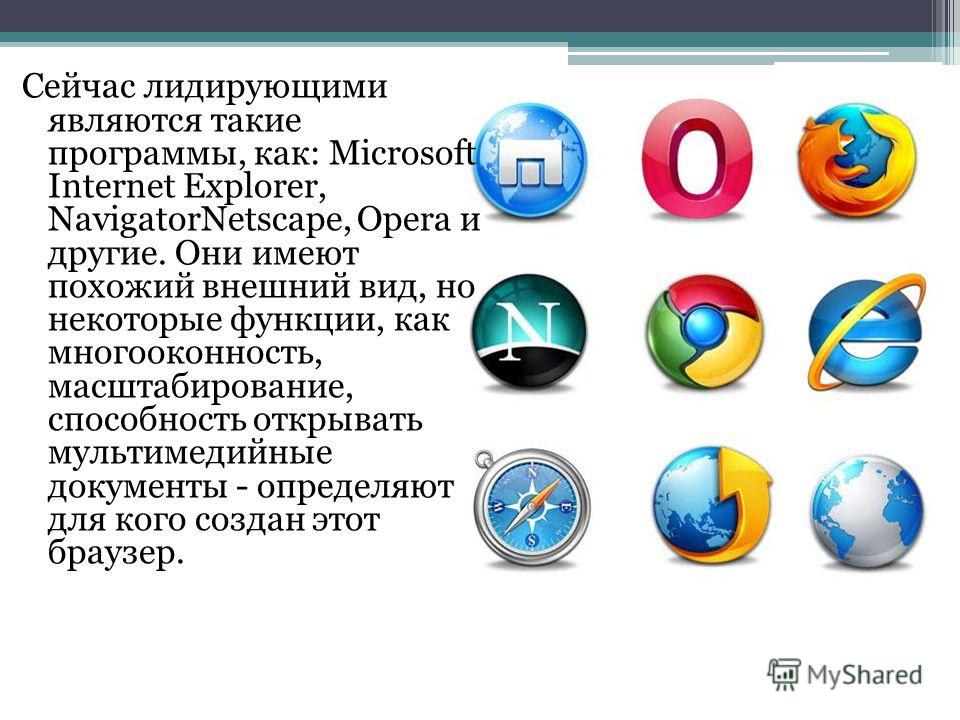 При этом аппаратное ускорение графики позволяет без проблем просматривать сложное интерактивное содержимое мультимедийных сайтов.
При этом аппаратное ускорение графики позволяет без проблем просматривать сложное интерактивное содержимое мультимедийных сайтов.
После определенной критики пользователей, которую учли разработчики, начиная с 4-ой версии, Firefox получил новый современный интерфейс. В левом верхнем углу разместилась кнопка вызова меню с различными настройками, а панель для вкладок страниц переместилась наверх. Под ней разместилась панель навигации, которая включает в себя:
- слева, кнопки назад/вперед;
- в середине, адресную строку с кнопками добавления в избранное просматриваемых страниц и их обновления;
- правее располагается окно поиска и кнопка «домой».
Еще ниже располагается панель закладок, в которой можно держать ссылки на наиболее посещаемые страницы.
Браузер наделен умной адресной строкой, которая при начале ввода адреса выдает окно с подсказками, где выделенным шрифтом отмечаются все совпадения. Так же с помощью нее можно перейти на любую открытую вкладку.
Для наиболее часто посещаемых сайтов в Firefox существует очень полезная функция закрепления вкладок, прописывающая их на постоянное место жительство в левой части панели вкладок. После нового открытия браузера, такого типа вкладки, всегда будут находиться на своем месте.
И все же основным преимуществом Mozilla Firefox можно назвать его богатые функциональные возможности. Код этого продукта является открытым, поэтому браузер имеет огромное количество всевозможных дополнений, позволяющих сделать из него настоящий мощный рабочий инструмент, позволяющий решать любые задачи. Более того, с помощью специальных обоев и тем, плагинов настройки интерфейса, вкладок и закладок, можно преобразить внешний вид браузера под любые ваши капризы. Все эти радости находятся на специальном сайте, посвященному дополнениям для этого обозревателя.
Не смотря на то, что Firefox — второй браузер по числу найденных уязвимостей, исправляются они разработчиками достаточно быстро, что существенно повышает защищенность данных пользователей.
GOOGLE CHROME
Несмотря на свою молодость, на сегодняшний день Chrome вырвался на вторую строчку популярности в мире, обогнав Mozilla Firefox. В принципе, в этом нет ничего удивительного, так как этот браузер является детищем поискового гиганта Google, имеющим в своем арсенале мощную техническую базу и большие финансовые возможности.
На сегодняшний момент, актуальной версией является Google Chrome 17. Столь высокий индекс продукта объясняется выбором несколько иной политики его присвоения — браузер получает его сразу после внесения сколь-нибудь значимых изменений разработчиками.
За поддержку веб-стандартов в случае с этим интернет-обозревателем можно не беспокоиться, в тесте ACID 3, Chrome показывает 100-процентный результат.
Претензий к скорости работы Google Chrome нет. Более того, по мнение многих специалистов — это вообще самый быстрый браузер в мире. Благодаря современной технологии визуализации WebKit, обозреватель открывает страницы буквально мгновенно. Так же быстро в нем запускаются сложные веб-приложения и 3D-графика, обработка которой осуществляется на аппаратном уровне.
Так же быстро в нем запускаются сложные веб-приложения и 3D-графика, обработка которой осуществляется на аппаратном уровне.
Что касается дизайна пользовательского интерфейса этого браузера, то его можно назвать строгим и лаконичным. Именно Chrome задал новомодную тенденцию размещения вкладок в самом верху окна. Под панелью вкладок находится панель инструментов, называемая разработчиками омнибаром, на которой располагаются:
- Слева — кнопки вперед/назад, обновить/остановить;
- По центру — омнибокс — умная адресная строка, совмещенная с поиском и кнопкой добавления страницы в закладки. При этом результаты поиска или адреса веб-страниц начинают отображаться по мере набора текста;
- Справа — кнопка настройки и управления браузером.
Еще ниже можно включить отображения панели закладок.
Так же как и в Firefox, в Google Chrome существует возможность закреплять вкладки с наиболее часто посещаемыми страницами, после чего они перемещаются в левую часть экрана, принимая более компактный размер.
Так же как и в Internet Explorer, здесь имеется всплывающая вспомогательная строка, возникающая внизу экрана при определенных действиях пользователя, например, при скачивании файлов из сети.
Изначально в Chrome встроено достаточно большое количество полезных функций, например автоматический переводчик веб-страниц или вывод миниатюрных изображений часто посещаемых сайтов и запускаемых приложений на специальной вкладке, называемой страницей быстрого доступа. Но если вам покажется мало стартового функционала браузера или захочется преобразовать его внешний вид, то к вашим услугам доступ к множеству приложений, расширений и дополнительных тем, которые можно скачать из интернет-магазина Chrome.
Еще одним несомненным достоинством продукта компании Google является отношение разработчиков к его системе безопасности. Встроенная защита от фишинга и вредоносного ПО — хорошее подспорье в борьбе со злоумышленниками, пытающимися использовать уязвимости браузера в своих целях. Так же система автоматического обновления, обеспечивает своевременную установку заплаток и различных исправлений, повышающих общую надежность системы безопасности.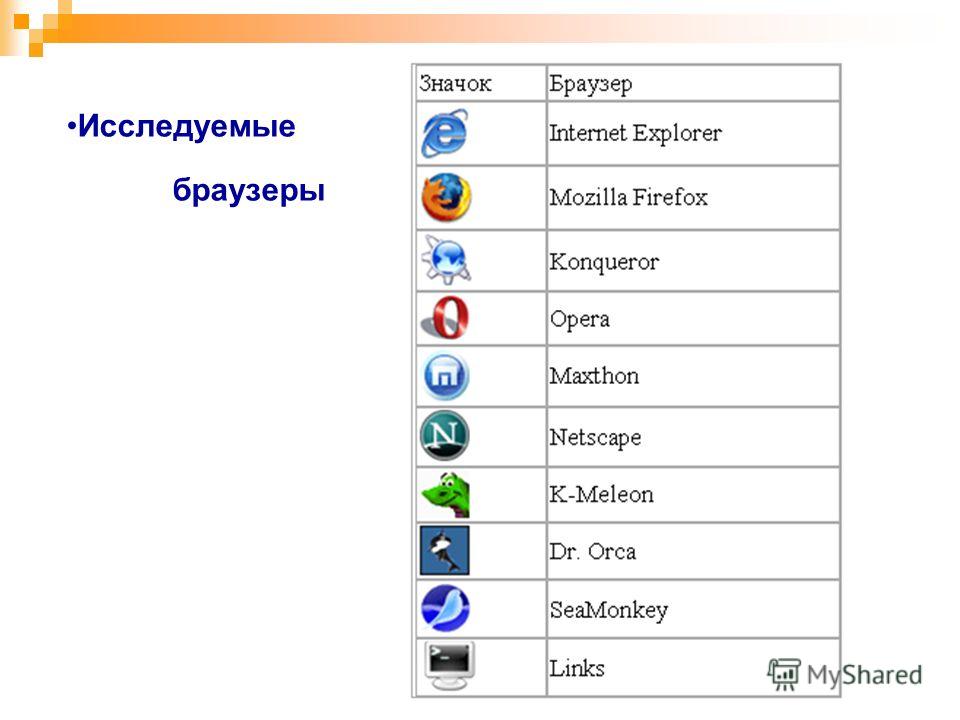
Несмотря на то, что норвежский браузер в мировом рейтинге занимает четвертую строчку, сильно отставая от первой тройки, в России это очень популярный обозреватель. На протяжении нескольких лет Opera является фаворитом у отечественных пользователей, и надо сказать, вполне заслужено.
Текущая версия браузера — 11.6. В тесте ACID 3, Opera показывает стопроцентный результат, так что с поддержкой всех современных веб-стандартов у этого обозревателя проблем нет.
Ядро Opera постоянно совершенствуется разработчиками, что служит залогом быстрой и стабильной работы браузера в Интернете. Скорость открытия веб-страниц не вызывает никаких нареканий, а для многих специалистов, считается эталонной. За вывод на экран сложной анимации в Opera, отвечает специализированная высокоскоростная графическая библиотека под названием Vega, которая позволяет добиться быстрой и плавной обработки изображений.
Пользовательский интерфейс Opera несколько схож с Mozilla Firefox, правда, не в плане дизайна, а в плане расположения функциональных элементов.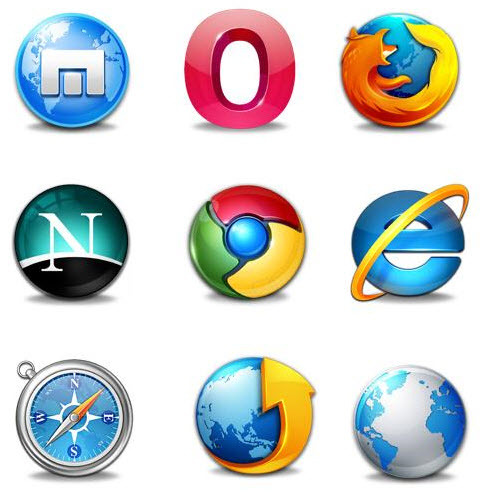 В левом верхнем углу располагается кнопка основного меню, включающего всевозможные настройки браузера. Вкладки веб-страниц традиционно располагаются сверху. Справа, на панели вкладок, разместилась кнопка, отражающая историю закрытых вкладок. Панель инструментов, разместившаяся ниже, имеет следующие элементы:
В левом верхнем углу располагается кнопка основного меню, включающего всевозможные настройки браузера. Вкладки веб-страниц традиционно располагаются сверху. Справа, на панели вкладок, разместилась кнопка, отражающая историю закрытых вкладок. Панель инструментов, разместившаяся ниже, имеет следующие элементы:
- Слева — кнопки назад/вперед, обновления страницы, войти;
- По центру, традиционно, умная адресная строка с кнопками списка RSS-лент и избранного;
- Справа — поле поискового запроса.
По умолчанию в Opera включено отображение боковой панели, которая размещается слева по вертикали и содержит кнопки: Закладки, Виджеты, Unite, Заметки, Загрузки, История и настройки боковых панелей. Так же возможно включение панели закладок.
Браузер Opera имеет одну интересную особенность — возможность группировать вкладки. Для этого достаточно просто перетащить одну вкладку в другую, а рядом с ними появляется значок раскрытия/закрытия группы в виде треугольника.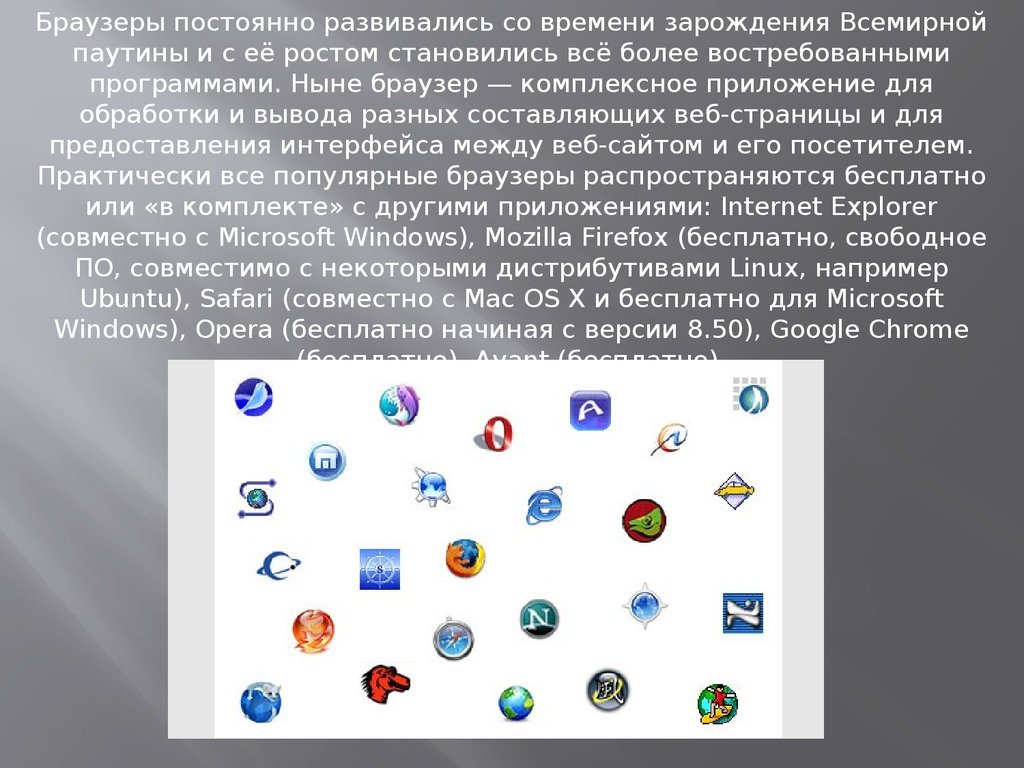 При наведении курсора мыши на шапку группы вкладок, обозреватель покажет миниатюры всех сгруппированных веб-страниц.
При наведении курсора мыши на шапку группы вкладок, обозреватель покажет миниатюры всех сгруппированных веб-страниц.
Если говорить о начальной функциональности норвежского браузера, т. е. о тех возможностях, которыми браузер обладает сразу же после установки, пожалуй, у Opera они самые богатые. Разработчики наделили его столь разнообразными опциями, что такой джентельменский набор вполне способен удовлетворить практически все основные потребности пользователей. К вашим услугам менеджер загрузок, поддержка BitTorrent, проверка правописания и прочее. Приятным бонусом для пользователей может послужить существование экспресс-панели — специальной страницы с отображающимися миниатюрами наиболее часто посещаемых сайтов.
При этом, норвежские разработчики пошли еще дальше, и добавили возможность дополнительно расширять функциональность своего продукта с помощью специальных мини-приложений, которые размещаются на сайте Opera.
Система безопасности Opera находится на самом высоком уровне. При посещении сайтов, браузер в реальном времени проверяет их данные и выдает сообщение пользователям в случае опасности. Существует возможность использования приватных вкладок, например, при работе в интернет-банкинге.
При посещении сайтов, браузер в реальном времени проверяет их данные и выдает сообщение пользователям в случае опасности. Существует возможность использования приватных вкладок, например, при работе в интернет-банкинге.
Последним браузером нашего обзора станет обозреватель от компании Apple. Стоит отметить, что этот продукт в большей мере ориентирован на рынок компьютеров, произведенных самой компанией и использующих операционную систему Mac OS. Несмотря на это его доля на мировом рынке составляет около 5%.
Текущая версия этого браузера имеет индекс 5. Поддержка веб-стандартов организована на самом высоком уровне и тест ACID 3 проходится Safari на сто процентов.
Возможно на родных системах, производительность браузера компании Apple является самой высокой, но в ОС Windowsв различных тестах, показываются средние результаты, относительно конкурентов, что с другой стороны, совсем неплохо. Обозреватель поддерживает аппаратное ускорение графики, ускоряющую прорисовку интерактивных веб-страниц и имеет оптимизированный алгоритм кэширования, позволяющий загружать ранее посещенные страницы с очень высокой скоростью. Примечательно, что Apple использует в своем браузере такой же движок (WebKit), что и Google в Chrome.
Примечательно, что Apple использует в своем браузере такой же движок (WebKit), что и Google в Chrome.
Интерфейс пользователей в этом браузере несколько отличается от четырех предыдущих, что, в общем-то, неудивительно. Вид классической панели управления для некоторых пользователей может показаться слегка старомодным, так имеет шапку, а вкладки страниц располагаются под всеми панелями. Сверху, в шапке браузера, отражается название просматриваемой страницы. Ниже размещается панель инструментов, содержащая в основном уже привычные элементы:
- Слева — кнопки назад/вперед.
- В центральной части — умная адресная строка, которая начинается с кнопки «+», выполняющую функции добавления страницы в списки для чтения, специализированную страницу, отображающую миниатюры наиболее посещаемых ресурсов и панель закладок. В правой ее части, находятся кнопки просмотра RSS-лент (появляется, если она есть на сайте), активации режима Reader (появляется, если это возможно) и обновления страницы.

- Справа разместились строка поиска, а так же кнопки меню текущей страницы и настроек обозревателя.
Далее, ниже, находится панель закладок и только под ней — панель вкладок, которая при просмотре единственной страницы, не видна вовсе. Для того, чтобы добавить первую вкладку, необходимо обратиться к соответствующему пункту меню текущей страницы, что для многих пользователей неочевидно. Правда, после появления панели вкладок на экране, их добавление осуществляется с помощью кнопки «+» расположенной в правой ее части.
Одной из интересных функций Safari, можно назвать режим Reader, позволяющий выделять материал отдельной статьи в самостоятельное всплывающее окно, имеющее собственные настройки размера шрифта и других элементов форматирования текста. Все остальные элемента сайта в этом режиме затемняются, позволяя пользователю сосредоточиться только на чтении конкретного материала.
Весьма оригинально в Safari выглядит страница часто посещаемых сайтов, называемая TopSites.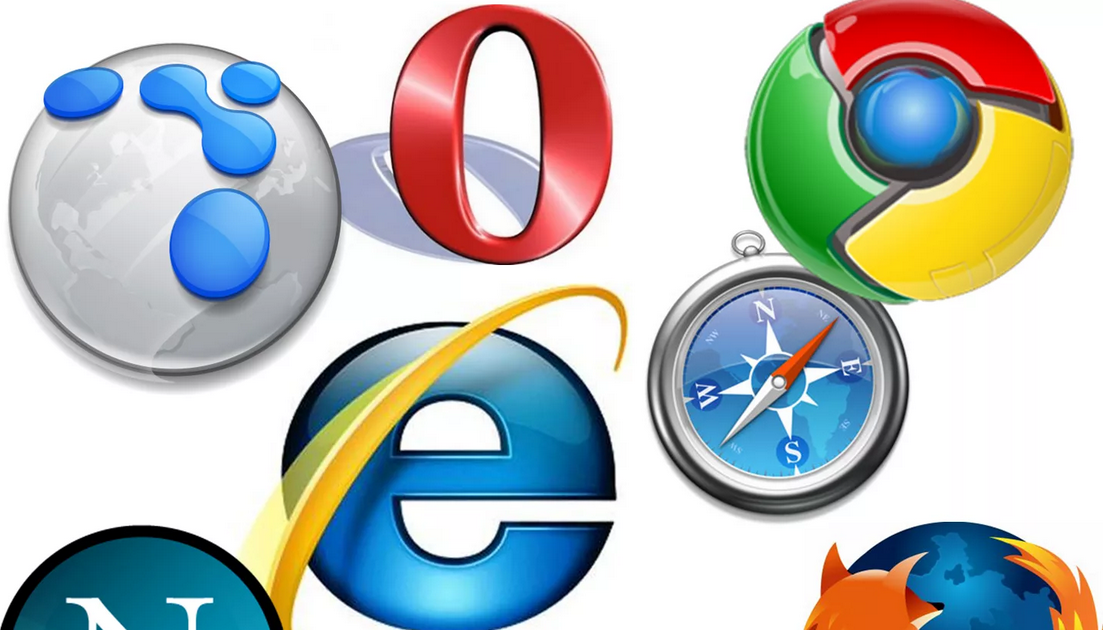 Разработчики наделили ее трехмерным дизайном, что выглядит достаточно стильно и красиво, впрочем, как и вся продукция компании Apple.
Разработчики наделили ее трехмерным дизайном, что выглядит достаточно стильно и красиво, впрочем, как и вся продукция компании Apple.
Общие функциональные возможности браузера от компании Apple, можно значительно обогатить с помощью расширений, находящихся на сайте разработчика. Причем, если еще недавно, их основная масса была доступна только пользователям Mac OS, то теперь плагины для Safari доступны и на платформе Windows.
О безопасности этого обозревателя однозначно говорить достаточно сложно. Как уже отмечалось, большинство пользователей этого браузера — владельцы устройств с операционной системой Mac OS, которая не пользуются у злоумышленников столь бешеной популярностью, как Windows, а значит и сами взломы системы через Safari фиксируются гораздо реже. Да и сами разработчики неохотно раскрывают информацию о проблемах безопасности своего продукта, мотивируя это целями защиты данных пользователей. Компания считает, что не разглашая и не подтверждая данных о тех или иных уязвимостях своего браузера, она сохранит конфиденциальную информацию, которой могли бы воспользоваться злоумышленники для обхода системы защиты.
ВЫВОДЫ
Разработчики современных браузерных решений тратят немало усилий и средств, что бы угодить пользователям. Ведь необходимо позаботиться о многих факторах, способствующих удачному продвижению собственного продукта на рынке. Среди них:
- поддержка веб-стандартов, для корректного и полноценного отображения веб-страниц;
- удобный и симпатичный пользовательский интерфейс;
- мощный движок, способный шустро обработать страницы, содержащие сложный графический интерфейс, 3D-изображения, аудио и видео контент;
- обеспечение безопасности данных пользователей.
Еще несколько лет назад, позиции браузера Internet Explorer казались незыблемыми, и лишь кучка энтузиастов прибегала к использованию альтернативных решений. Сегодня, ситуация кардинально изменилась. Обозреватель от Microsoft растерял все свое преимущество, а его популярность продолжает стремительно таять. Правда можно сказать, что 9-ая версия Internet Explorer получилась достойной, он быстрее и удобнее предыдущих версий, а так же содержит ряд важных улучшений. Правда ничего революционного, по сравнению с конкурирующими решениями он предложить не может, что вряд ли вызовет к нему массовый приток пользователей, использующих сейчас другие браузеры. Хотя, остановить миграцию на продукты конкурентов эта версия вполне способна.
Правда ничего революционного, по сравнению с конкурирующими решениями он предложить не может, что вряд ли вызовет к нему массовый приток пользователей, использующих сейчас другие браузеры. Хотя, остановить миграцию на продукты конкурентов эта версия вполне способна.
Google Chrome, несмотря на свою молодость, в последнее время стремительно набирает популярность. Уже сейчас многие рейтинговые агентства ставят его на второе место по популярности, которое долгие годы принадлежало обозревателю Firefox. Разработчики вкладывают немало денег и усилий в свое детище, что окупается сторицей. По мнению многих аналитиков, в своем арсенале, Chrom имеет самый быстрый движок и лучшую систему безопасности. При этом браузер выступил законодателем моды в размещении вкладок страниц сверху, а так же совмещения адресной и поисковой строк.
Несмотря на то, что Mozilla Firefox несколько уступил свои позиции в мировом рейтинге конкуренту из Google, этот браузер пользуется огромной популярностью среди пользователей, а в России и вовсе является лидером по использованию в настольных компьютерах. Самое главное преимущество Firefox перед конкурентами — это существование огромного количества бесплатных дополнений, с помощью которых возможно кардинально изменить функциональность браузера, его интерфейс и внешний вид. Правда иногда, за столь гибкую расширяемость, приходится платить повышенными требованиями к оперативной памяти, более медленной работой пользовательского интерфейса и вылетами браузера. В последних версиях этого обозревателя, разработчики всячески стараются повысить стабильность его работы, не только устраняя утечки памяти, но и совершенствуя сам механизм ее использования.
Самое главное преимущество Firefox перед конкурентами — это существование огромного количества бесплатных дополнений, с помощью которых возможно кардинально изменить функциональность браузера, его интерфейс и внешний вид. Правда иногда, за столь гибкую расширяемость, приходится платить повышенными требованиями к оперативной памяти, более медленной работой пользовательского интерфейса и вылетами браузера. В последних версиях этого обозревателя, разработчики всячески стараются повысить стабильность его работы, не только устраняя утечки памяти, но и совершенствуя сам механизм ее использования.
Норвежский браузер Opera уже многие годы является одним из самых популярных решений среди российских пользователей. Изначально, этот обозреватель имеет очень богатые функциональные возможности и набор полезных сервисов, что делает его привлекательным решением для тех людей, которые хотят получить все самое необходимое прямо «из коробки», не прибегая к установке дополнений. Не имея особых недостатков, снижение популярности Opera можно объяснить лишь активностью конкурентов, которые постоянно совершенствуют свои продукты, предлагая не менее привлекательные решения в этой области.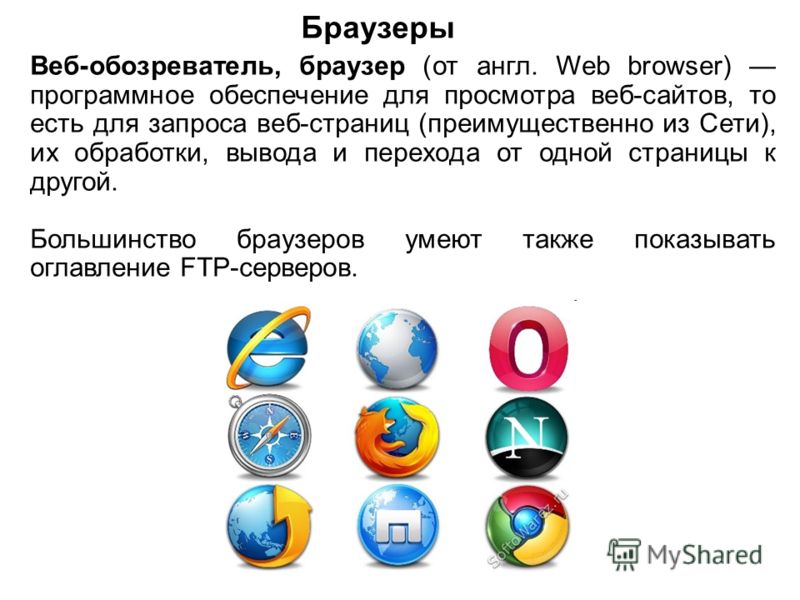
Браузеру Safari, будучи разработанным компанией Apple и изначально ориентированным на использование в собственных операционных системах Mac OS, довольно сложно бороться за место под солнцем в нише Windows-систем. Многие специалисты сходятся во мнении, что производительность этого браузера на платформе Windows, гораздо скромнее, чем при использовании в «родной» ОС. Тем не менее, он имеет быстрый движок, способный справиться с задачами любой сложности и свой уникальный пользовательский интерфейс, имеющий своих почитателей.
Для всех тех, кто хочет увидеть браузеры в деле, на нашем портале производятся регулярные масштабные тестирования самых свежих и популярных версий интернет-обозревателей с последним из которых вы можете ознакомиться .
Не смотря на то, что браузер — это продукт, над созданием которого трудится множество людей, а в его разработку вкладываются немалые деньги, он остается бесплатным, что дает возможность пользователям при наличии желания и времени самостоятельно познакомиться со всеми основными решениями в этой сфере.
Интернет браузер — (сокращенно браузер ) программа для просмотра электронных страниц на сайтах, которая осуществляет ввод каких-либо данных, манипулирование ими, а также выполняет навигацию между страницами. Браузер обрабатывает HTML код (гиперразметку) и на его основе показывает информацию в удобном для пользователя виде.
Также этот термин может обозначаться как:
- бро узер — устаревшее;
- internet (WEB) browser — по-английски;
- WEB-браузер — альтернативное название;
- WEB-обозреватель — используется в основном в школьных (институтских) кругах.
- ,hfepth — опечатка.
Все эти названия обозначают одно — это браузер ! Можно смело использовать без каких-либо приставок, так как ни в какой другой области слово «браузер » не применяется.
История браузеров
Где скачать браузер (скачивают браузеры)
Бесплатные браузеры
Важно отметить, что на сегодняшний день абсолютно все браузеры бесплатны, и скачиваются бесплатно. Повторяем: все браузеры можно скачать без SMS . Если при установке у вас просят ввести номер телефона или отправить куда-либо SMS, значит это .
Повторяем: все браузеры можно скачать без SMS . Если при установке у вас просят ввести номер телефона или отправить куда-либо SMS, значит это .
За бесплатность можно сказать большое спасибо корпорации Microsoft. Именно благодаря войне браузеров основной ударной силой в победе была ценовая политика, а точнее, Internet Explorer распространялся совершенно бесплатно. Это убило все платные браузеры, которые снимали хоть какую-либо плату за пользование своим продуктом. Вот такой вот результат конкуренции.
Но не стоит думать, что браузеры это такое благородное занятие для альтруистов. Создатели браузеров зарабатывают и не кисло. На чем? На многом. Начиная от продажи информации о пользователях до встраивания поиска по умолчанию. Начиная с 1996 года вы сообщаете своему браузеру о своих интересах.
Нет, речь не идет о продаже персональных данных, хотя некоторые браузеры этим тоже промышляют, так как это стоит в разы дороже, а именно продажа пользовательских интересов. Например : чаще спрашивают воздушные шарики красные , а не розовые .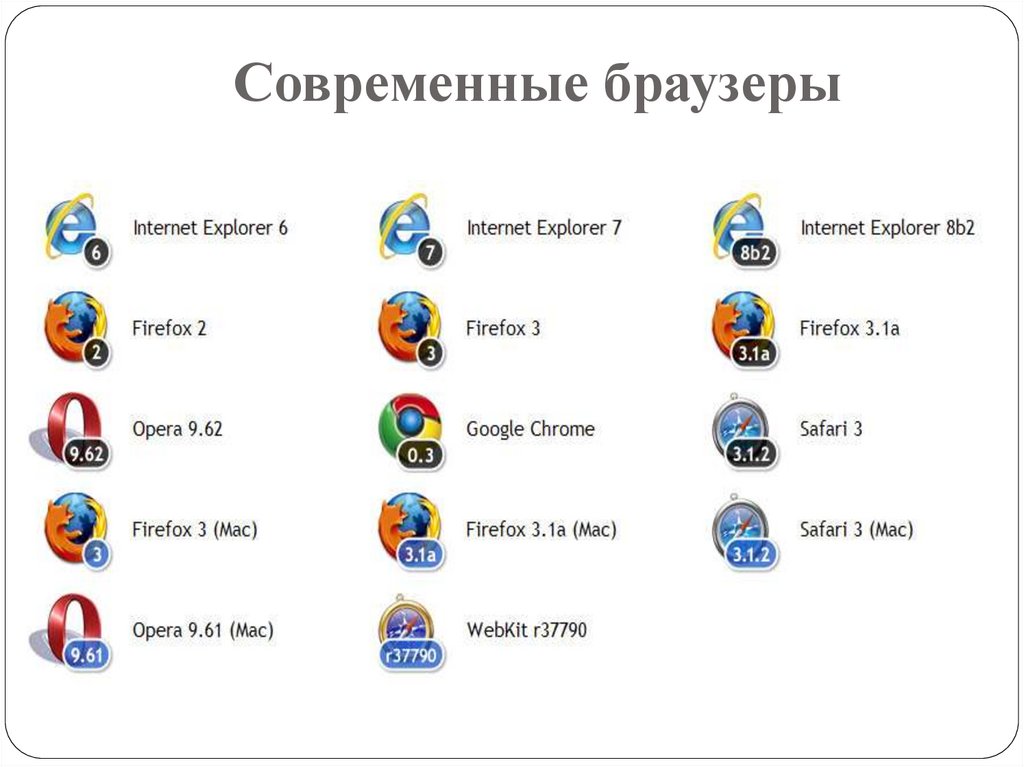 Тем самым можно увеличить свои продажи, путем акцентирования продаж на красных шариках.
Тем самым можно увеличить свои продажи, путем акцентирования продаж на красных шариках.
Пример 1 .
Продается информация для компании «B» о том, сколько пользователей интересуются той или иной маркой автомобиля. Любая заинтересованная компания за такую информацию отдаст кучу денег. Потому что организация заработает на этом в разы больше.
Пример 2.
При установке браузера с поиском Google (по умолчанию) компания выплачивает производителю браузера от 0.50$ до 2.00$ за одну установку. А теперь посчитайте сколько браузеров установлено и сколько поисковых систем. Много? Поэтому грех за это еще брать плату и с пользователей.
Есть и другие способы заработка. Так что на альтруизм можно не ссылаться.
Рейтинг браузеров на 2014 год
Рейтинг браузеров по популярности (ТОП 5)
В данном случае StarCounter меньше доверия, так как охват аудитории у них значительно меньше, чем у w3schools.
Многие смотрят на статистику Net Applications, где по их данным браузер Internet Explorer до сих пор имеет популярность более 50%, хотя даже компания Microsoft в 2012 году признала, что рейтинг их браузера опустился ниже 50%.
- Internet Explorer
- Google Chrome
- Firefox
- Opera
Рейтинг браузеров по безопасности
Рейтинг браузеров по скорости
Расширения для браузера (браузеров) — самые популярные
Будущее браузеров в ближайшее время
- Ожидается большая интеграция с облачными сервисами.
- Все больше продвижение к захвату мобильного рынка.
- Интеграция максимального числа приложений прямо в браузеры.
Как заявляли в прошлом ИТ провидцы, все движется к тому, что на вашем компьютере будет стоять только браузер и больше ничего. Собственно об этом сигнализируют новые продукты, как Chrome OS и Mozilla OS.
Браузер для СМАРТ ТВ — выбираем лучший! Установка и обновление
Браузер для Смарт ТВ – это неоценимый помощник для взаимодействия с веб-сайтами. В каждом ТВ есть какой-то из них, вот только пользоваться встроенным браузером весьма неудобно из-за непривычного интерфейса и медленной скорости загрузки. Для комфортного сёрфинга многие начинают искать браузеры сторонних разработчиков и в данном направлении очень много путаницы. Читайте дальше, какие же браузеры лучшие для Smart TV, как их установить и обновить.
Для комфортного сёрфинга многие начинают искать браузеры сторонних разработчиков и в данном направлении очень много путаницы. Читайте дальше, какие же браузеры лучшие для Smart TV, как их установить и обновить.
Как выбрать браузер?
Браузер для телевизора отличается от того, что мы привыкли видеть на компьютерах и смартфонах. По инерции еще хочется войти в него и почитать или посмотреть что-то интересное. Однако все веб-обозреватели являются урезанными в плане функциональности. Они немного задумчивые, есть большие проблемы с загрузкой видео на любых веб-сайтах, не очень удобны в наборе поисковых запросов. Есть и исключения из данных правил. Другой момент в том, что многие браузеры совсем неважные, они зависают полностью, часто переполняется кэш, вылетают на главный экран или даже не могут загрузить веб-сайт. Идеально не работает ни один из них в силу особенностей операционных систем, но есть варианты получше.
Чтобы выбрать лучшие браузеры для телевизоров, нужно проанализировать их по следующим параметрам:
- Оптимизация под пульт.
 Многие приложения неадекватно работают с пультом. Все реализовано не очень удобно, отсутствует переключение в режим курсора тогда, когда это нужно. Бывает, что нельзя выбрать какие-то активные элементы и т. п. Это один из самых важных критериев выбора.
Многие приложения неадекватно работают с пультом. Все реализовано не очень удобно, отсутствует переключение в режим курсора тогда, когда это нужно. Бывает, что нельзя выбрать какие-то активные элементы и т. п. Это один из самых важных критериев выбора. - Возможность смотреть видео в браузере. Лучше не питать в этом направлении больших надежд и выбирать для данной задачи различные кинозалы. И все же есть браузер, способный загружать видео с онлайн-сайтов — уникальный в своем роде, он же первый в нашем ТОПе.
- Поддерживаемые платформы. Браузеры для телевизоров LG, Samsung мы рассмотрим отдельно. Больше речь идет об Android и Android TV. Чистая версия операционной системы может работать со всеми веб-обозревателями для мобильной платформы, в том числе с приложениями с Play Market. Android TV немного специфичный, под него адаптировано гораздо меньше приложений и в то же время, большинство TV box и Smart TV, работают на данной ОС.
- Дополнительные возможности.
 В некоторых браузерах реализованы полезные функции: возможность быстро отправлять ссылки на статьи через мессенджер, встроенный блокировщик рекламы, базовый набор популярных страниц, возможность создавать закладки или плитки быстрого доступа на начальном экране.
В некоторых браузерах реализованы полезные функции: возможность быстро отправлять ссылки на статьи через мессенджер, встроенный блокировщик рекламы, базовый набор популярных страниц, возможность создавать закладки или плитки быстрого доступа на начальном экране.
Читайте также: Подключение Smart TV к интернету
Лучшие браузеры для Smart TV и ТВ приставок
Мы разберемся с основными вариантами веб-обозревателей для всех популярных платформ.
Телевизор Samsung
Один из самых популярных запросов — браузер для телевизора Samsung. Повышенный интерес к нему связан с тем, что встроенный веб-обозреватель работает не очень хорошо. В нем не грузятся видео, часто наблюдаются вылеты, удобство использования тоже оставляет желать лучшего. К сожалению, нам придется немного разочаровать, установить браузер на телевизор Samsung невозможно. И даже проблема не в том, что нельзя добавить аддоны (в Samsung они называются виджеты), их поставить реально. Однако ни на одной нормальной площадке (ни официальной, ни сторонней) не удалось найти никакого браузера. Они просто не портируются на Tizen операционную систему. Причина простая — Tizen основан на ядре Linux, а не Android или Windows.
Однако ни на одной нормальной площадке (ни официальной, ни сторонней) не удалось найти никакого браузера. Они просто не портируются на Tizen операционную систему. Причина простая — Tizen основан на ядре Linux, а не Android или Windows.
Не все так плохо, есть одна альтернатива — Яндекс браузер на телевизоре Samsung. Если точнее, это Яндекс.Эфир — скорее смесь простенького браузера и клиента для интернет телевидения. Он либо предустановлен по умолчанию, либо очень просто устанавливается из фирменного магазина Samsung Apps. Мы уже подробно рассказывали о Яндекс.Эфире.
Читайте также: Как смотреть Яндекс.Эфир на Smart TV?
Что может Яндекс браузер для Tizen:
- Воспроизводить фильмы и сериалы. За платные придется платить.
- Отображать бесплатные телеканалы. Есть ряд уже встроенных телеканалов, которые работают без антенны, нужен только интернет.
- Обрабатывать интернет запросы через стандартную поисковую строку.
LG Smart TV
Еще очень часто ищут браузер для LG Smart TV и здесь точно та же ситуация, как и в случае с Samsung.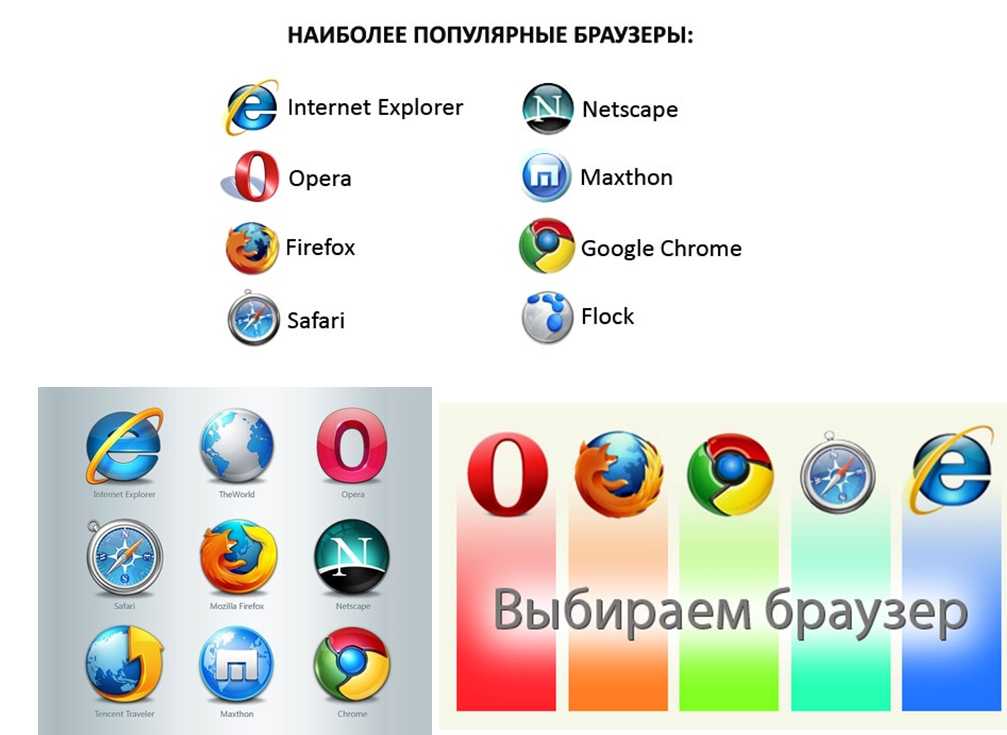 Абсолютно такая же. Хотя даже на официальном сайте описано 3 способа установки сторонних веб-обозревателей, но на самом деле они не работают Вы просто не можете скачать и поставить Google Chrome, Mozilla Firefox, Dolpin браузер для смарт ТВ LG. Они недоступны для операционной системы webOS.
Абсолютно такая же. Хотя даже на официальном сайте описано 3 способа установки сторонних веб-обозревателей, но на самом деле они не работают Вы просто не можете скачать и поставить Google Chrome, Mozilla Firefox, Dolpin браузер для смарт ТВ LG. Они недоступны для операционной системы webOS.
Ключевые мысли:
- Единственный доступный аналог встроенному приложению для веб-серфинга — Яндекс. Сервис идентичен тому, что мы видели в Samsung.
- Нельзя установить браузер на телевизор LG от посторонних производителей.
- Встроенный веб-обозреватель — лучший телевизора на webOS, ведь альтернативы практически нет.
Android и Android TV
Вот для приставок и Smart TV на операционной системе Android (мобильной или телевизионной) выбор есть. Пользователь вправе использовать то, что ему больше нравится.
Лучшие браузеры для Smart TV:
- Puffin TV – самый функциональный и хорошо оптимизированный под Android TV браузер на сегодняшний день.
 Его можно скачать с Play Market. Правильно работает с пультом, позволяет удобно листать страницы, выполнять поисковые запросы. Что понравилось: есть возможность подключить Messenger (можно быстро пересылать ссылки между смартфоном и ТВ), есть встроенный блокировщик рекламы, удобное разделение на категории: новости, спорт, развлечения, прямой эфир и т. п. Самое главное – он один из немногих, который воспроизводит видео на сайтах, не всех, но уже неплохо. Правда, у него низкий рейтинг, так как приложение идет не везде и бывают проблемы со стабильностью.
Его можно скачать с Play Market. Правильно работает с пультом, позволяет удобно листать страницы, выполнять поисковые запросы. Что понравилось: есть возможность подключить Messenger (можно быстро пересылать ссылки между смартфоном и ТВ), есть встроенный блокировщик рекламы, удобное разделение на категории: новости, спорт, развлечения, прямой эфир и т. п. Самое главное – он один из немногих, который воспроизводит видео на сайтах, не всех, но уже неплохо. Правда, у него низкий рейтинг, так как приложение идет не везде и бывают проблемы со стабильностью.
- TV Bro – простой веб-браузер для Android TV, который адекватно реагирует на управление с пульта: есть режим курсора, удобная клавиатура. Его сильная сторона – способность работать со вкладками, даже Puffin работает в одном окне, а здесь можно создавать несколько вкладок. Очень простой интерфейс может не всем прийтись по вкусу. Плюс TV Bro тоже позволяет воспроизводить видео в браузере, но у него есть проблемы с производительностью в оконном режиме (проявляются не всегда, зависит от сайта).

- TV Internet Browser или Open Browser. Это разные веб-обозреватели, но с подобными свойствами. Они отличаются визуально, но тоже способны загружать видео в интернете, работают со вкладками. Главный их недостаток – меньшая производительность. Может появляться некая задумчивость после нажатия на кнопки. Однако это может зависеть еще и от устройства, вполне возможно, что на каких-то приставках они будут работать лучше.
- Google Chrome. Очень спорный браузер для телевизора, который мы бы рекомендовали только для приставок на чистом Android (который не TV). Он плохо работает с пультом, более ориентирован на аэромышь. Видео тоже грузит, хотя и не всегда. Главное его достоинство, из-за которого многие терпят перечисленные недостатки – возможность синхронизировать браузер с аккаунтом Google и продолжать просмотр на других устройствах.
Инструкция по установке
Не все обладатели Смарт ТВ имеют представление, можно ли поставить браузер или другую программу на телевизор. Есть 2 способа, как установить браузер на Smart TV: стандартный через фирменный магазин приложений и ручной. Начнем с первого варианта, как самого простого в использовании.
Есть 2 способа, как установить браузер на Smart TV: стандартный через фирменный магазин приложений и ручной. Начнем с первого варианта, как самого простого в использовании.
Читайте также: Установка приложений на Smart TV
Быстрый способ для всех
Как установить браузер из официального магазина:
- Переходим в программу для установки доступных к скачиванию приложений (на Samsung — Smart Hub, на LG — LG Smart World, на Android — Play Market). Для этого переходим в основное меню телевизора с помощью пульта.
- В появившемся списке отображаются все доступные для скачивания программы. Можем перематывать весь список в поисках нужного приложения или воспользоваться поисковой строкой в верхней части окна.
- Нажимаем на подходящее приложение и жмём на кнопку для его установки.
- В основном меню телевизора появится новое приложение, осталось только его запустить.
К сожалению, данный метод очень ограничен в выборе браузеров, обычно в фирменном магазине есть всего 1 или 2 веб-обозревателя с весьма скудным функционалом и сомнительной навигацией, при чем от малоизвестного разработчика. Существует другой, более сложный, но и гибкий в использовании метод. Его суть сводится к установке приложений вручную.
Существует другой, более сложный, но и гибкий в использовании метод. Его суть сводится к установке приложений вручную.
Ручной способ для Android TV
Способ применим только для телевизоров на Android TV и приставок на «голом» Android. Так как операционная система Android на телевизоре мало отличается от такой же платформы на смартфоне, сюда часто удается установить обычное приложение. Большинство утилит умеют масштабироваться под размер экрана, это создано для смартфонов и планшетов с разными диагоналями, но пригодится и нам во время установки браузера. Конечно, есть риск, что приложение все-таки не подойдет, но попробовать точно стоит.
Предлагаем для примера рассмотреть, как установить Puffin TV на Смарт ТВ:
- Переходим на сайт, который распространяет apk-файлы. Например, часто можно найти свежую версию на ApkPure.
- Загружаем apk-файл приложения и перебрасываем его на флешку.
- Подключаем USB-накопитель к телевизору и находим его через встроенный проводник.

- Запускаем файл, возможно, для этого в настройках в разделе «Безопасность» нужно будет разрешить установку из неизвестных источников.
- Ждем завершение установки и проверяем результат.
Стоит понимать, что не все браузеры для мобильных операционных систем смогут масштабироваться и полноценно работать на телевизоре. Возможно, придется попробовать несколько их разновидностей. Еще раз напоминаем, что это сработает только в том случае, если телевизор работает на Android TV. Устройства Samsung, LG, Hisense и другие, которые разработаны на собственных операционных системах, не смогут установить браузер (их просто не откуда брать). Существуют «кулибины», которые адаптируют Linux-браузеры под Tizen или webOS, но все это работает очень неважно.
Как обновить браузер на Смарт ТВ?
Все веб-обозреватели постепенно развиваются и обновляются. Именно актуальные версии браузеров обычно самые быстрые и стабильные из всех. Рекомендуем периодически обновлять веб-обозреватель, это поможет сохранить высокую скорость работы и комфорт сёрфинга. Часто они получают свежую версию автоматически, но порой приходится ускорять этот процесс вручную.
Часто они получают свежую версию автоматически, но порой приходится ускорять этот процесс вручную.
Читайте также: Установка и обновление Flash Player на Smart TV
Пошаговая инструкция:
- Нажимаем на пульте на кнопку «Настройки» или Settings.
- Переходим в раздел «Поддержка» и выбираем элемент «Обновление».
- Жмём на кнопку «Проверить наличие обновлений».
- После поиска показывается доступная прошивка для ТВ, подтверждаем её установку кнопкой «Обновить».
- По завершению обновления операционной системы ТВ можем перейти к обновлению самого браузера. Для этого открываем веб-обозреватель, нажимаем в углу справа на 3 точки и переходим в «Настройки».
- Ищем пункт «О браузере», после непродолжительного поиска обновлений должен отобразиться доступный апгрейд.
Читайте также: Как вывести звук с компьютера на телевизор?
Важно! Автоматическое обновление возможно не всегда, только для приложений, установленных через фирменный магазин.
Если вы устанавливали программное обеспечение вручную, стоит попробовать запустить встроенный инструмент обновления (обычно в настройках браузера есть подобная страница). Другой вариант — просто переустановить браузер.
Пришло время подвести небольшой итог в виде ключевых мыслей из данного материала. Единственный альтернативный браузер для Smart TV LG и Samsung — Яндекс, но работает он неплохо. Установить сторонние веб-обозреватели на ТВ с Tizen и webOS не получится. Есть 5 лучших браузера для телевизоров и приставок с Android TV или Android: Puffin TV, TV Bro, TV Internet Browser, Open Browser и Google Chrome. Все они могут загрузить видео с интернета, может с некоторыми оговорками, но реально работают.
Давайте проведём небольшое исследование: «Какой браузер лучший на Smart TV?». Оставляйте своё мнение в комментариях.
Оцените материал
Рейтинг статьи 3.9 / 5. Голосов: 107
Пока нет голосов! Будьте первым, кто оценит этот пост.
Что такое браузер и для чего он нужен простыми словами
Как из окна своей квартиры мы смотрим на улицу, так и через веб-обозреватель мы выглядываем через экран своего компьютера в интернет. О том, что такое браузер, мы подробнее поговорим в этой статье. А еще рассмотрим популярные варианты этой программы для компьютера и дадим советы по выбору.
Что такое браузер, зачем он нужен и какие функции выполняет
Сначала о том, что такое веб браузер и для чего он нужен техническим языком:
Браузер — это программное обеспечение, устанавливающееся на стационарный компьютер, ноутбук, планшет или смартфон.
Программа выполняет следующие функции::
- Выход в интернет.
- Интерпретация языка HTML, стилевой разметки CSS и Java скриптов в отображаемый документ
- Навигация по гиперссылкам.
- Обработка HTTP-запросов.
- Управление веб-приложениями.
Что такое браузер простыми словами, для чайников: это программа, предназначенная для поиска информации в сети, просмотра веб-сайтов и навигации (перехода между страницами) по ним, для скачивания файлов на компьютер, просмотра видео и прослушивания аудио, просмотра текстовых, графических и других файлов в интернете и т.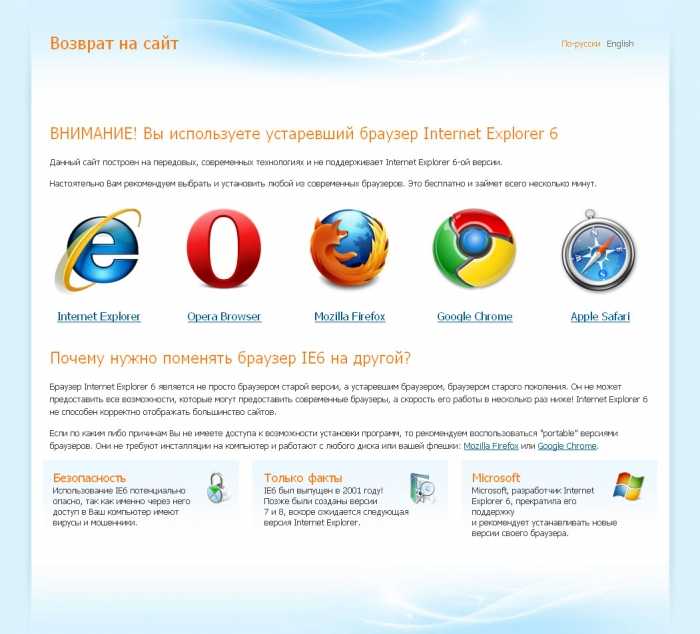 д.
д.
И о том, что такое браузер в телефоне: так же на компьютере, это программное обеспечение для выхода с устройства в интернет. Причем современные поисковики для мобильных включают в себя почти весь функционал, который есть в десктопных версиях. Кардинальные отличия есть только в принципе расположения кнопок, но это вполне логично — экран маленький, а ориентация книжная.
Популярные браузеры для компьютера
Что такое браузер в компьютере мы выяснили. А теперь небольшой обзор четырех самых популярных в России веб-обозревателей. В нем не участвует Internet Explorer, потому что его время уже прошло и Microsoft Edge — как слишком “молодой” участник этого рынка (говорить о его популярности слишком рано).
- Google Chrome. Разработка компании Google, созданная на основе Chromium*. Движок — Blink (изначально WebKit). По отзывам многих интернет-пользователей Chrome браузер — это лучшее из того, что они пробовали.
 Главные преимущества — быстрая загрузка страниц, хороший уровень безопасности и мощный рекламный фильтр. В данный момент этот браузер является самым популярным в мире: на сентябрь 2018 г. его используют около 300 млн человек (60,6 % от всего рынка).
Главные преимущества — быстрая загрузка страниц, хороший уровень безопасности и мощный рекламный фильтр. В данный момент этот браузер является самым популярным в мире: на сентябрь 2018 г. его используют около 300 млн человек (60,6 % от всего рынка).
- Яндекс.Браузер. Детище компании Яндекс, создан также, как Chrome, на основе Chromium и работает на движке Blink. По своему функционалу это тот же Google Chrome, но со встроенными сервисами Яндекс. Отдельно нужно отметить инструмент “Умная строка” с автоматической подстановкой адреса искомого сайта и подсказками на простые поисковые запросы (напр. “время сейчас”, “курс доллара”, “погода город”). На данный момент занимает второе место на рынке (доля составляет 15,92 %).
- Mozilla Firefox. Веб-обозреватель, созданный Mozilla Corporation. Работает на движке Gecko, является свободным ПО*. Стабильный, с удобным интерфейсом и минимальной вероятностью возникновения системных ошибок. Вне зависимости от того, где он находится — на ПК, планшете или телефоне.
 По разным данным, в России находится на третьем месте по популярности или делит второе в Яндекс.Браузером.
По разным данным, в России находится на третьем месте по популярности или делит второе в Яндекс.Браузером.
- Opera. Разрабатывается и выпускается компанией Opera Software. Позиционируется в качестве “самого быстрого браузера”. Он действительно достаточно “шустрый”, система компенсирует падение скорости интернета активацией функции “Турбо”. А еще у этого веб-обозревателя есть очень хорошие мобильные версии: быстрые, легкие, с функцией сжатия данных. Не важно, для чего он (поисковик) нужен в телефоне — Opera будет беспроигрышным вариантом.
Популярные браузеры для телефона
Google Chrome остается бессменным лидером и здесь. Но остальная часть списка выглядит иначе, чем для компьютеров. какие есть браузеры среди самых популярных:
- Google Chrome. Это приложение можно встретить в большей части всех смартфонов, включая iPhone. Быстрый, стабильный и удобный.
- US Browser. Разработан специально для мобильных устройств.
 С управляемой загрузкой, функцией сжатия данных и функцией ad-block (встроенной).
С управляемой загрузкой, функцией сжатия данных и функцией ad-block (встроенной).
- Opera и Opera mini. Экономый расход трафика и небольшой «вес» — главные преимуществами Opera.
- Mozilla Firefox. Третье место. По отзывам пользователей — стабильная программа, редко выдающая ошибки. Отлично справляется с рекламными баннерами.
- Я.Браузер. Стабильно работает на всех заявленных платформах, хорошая скорость загрузки страниц. Удобный в управлении — разобраться, как им пользоваться можно за несколько минут. Как в Opera, здесь есть режим “Турбо”.
Как выбрать подходящую программу для себя
Тут действует тот же принцип, что используется для любых программ:
- Определяемся в собственных потребностях / предпочтениях, для чего он нужен (браузер) по умолчанию .
- Выбираем браузер, отвечающий условиям по п. 1.
- Устанавливаем и тестим.
Пример: вам нужен веб-обозреватель для смартфона. Место на устройстве есть, но качество связи там, где вы чаще всего находитесь, посредственное. К этим условиям подходит Opera, так как этот веб-обозреватель быстро загружает страницы даже при низкой скорости интернета. А если проблем со связью нет, но места на телефоне критически мало, то можно выбрать между Opera mini и US Browser легкий — они “весят” всего по 8 Мб.
К этим условиям подходит Opera, так как этот веб-обозреватель быстро загружает страницы даже при низкой скорости интернета. А если проблем со связью нет, но места на телефоне критически мало, то можно выбрать между Opera mini и US Browser легкий — они “весят” всего по 8 Мб.
Ещё по теме
7 лучших интернет-браузеров для Windows 11
С наступлением эпохи Интернета для удовлетворения спроса возник поток приложений, облегчающих доступ в Интернет. Потребовалось несколько лет, но веб-браузеры стали очень удобными для пользователя.
Хотя некоторые изначально усовершенствовали формулу, многие догнали ее в последнее время, что затрудняет выбор правильного браузера. Это особенно актуально с выпуском Windows 11. То, что работает для одной версии операционной системы, может не обязательно работать для другой.
Имея это в виду, вот список некоторых должным образом оптимизированных веб-браузеров для Windows 11.
1. Мозилла Фаерфокс
Firefox прошел долгий путь с момента своего запуска в 2002 году.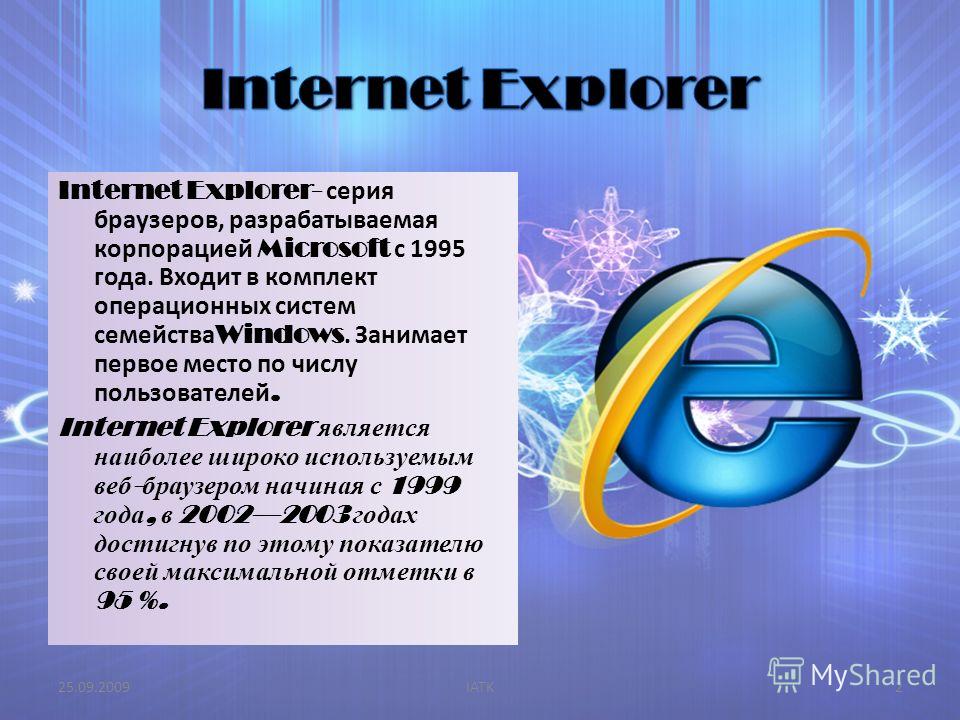 Первоначально он служил более быстрой и удобной альтернативой культовому Internet Explorer, выпущенному вместе с Microsoft Windows.
Первоначально он служил более быстрой и удобной альтернативой культовому Internet Explorer, выпущенному вместе с Microsoft Windows.
Хотя Firefox больше не является единственной должным образом оптимизированной альтернативой веб-браузеру, разработчик, Mozilla, продолжает оснащать его крайне востребованными функциями просмотра веб-страниц. В результате Firefox остается одним из самых безопасных веб-браузеров на рынке.
Особенно полезной функцией Firefox является возможность удалять из URL информацию для отслеживания. Еще одна замечательная функция безопасности — блокировка сторонних файлов cookie по умолчанию. Это устраняет риск целевой рекламы и предотвращает получение вашей информации веб-сайтами.
Firefox также может останавливать автоматическое воспроизведение видео, надежно сохранять ваши пароли, чтобы вы могли использовать их одним нажатием кнопки, и делать скриншоты прямо в браузере. Он доступен на различных платформах, таких как Windows, Linux и macOS. Firefox также доступен на мобильных устройствах, таких как iPhone и Android.
Firefox также доступен на мобильных устройствах, таких как iPhone и Android.
Скачать: Firefox (бесплатная загрузка)
2. Microsoft Edge
Раньше предустановленным браузером для Windows был Internet Explorer. У Internet Explorer были разные проблемы, самая большая из которых заключалась в том, что он был медленным. Итак, Microsoft решила начать заново, создав новый флагманский браузер, построенный на движке Chromium. Так родился Microsoft Edge.
Edge с тех пор вытеснил Internet Explorer. Edge быстрее, безопаснее, имеет лучший пользовательский интерфейс и визуально привлекателен. Он позиционируется Microsoft как браузер для бизнеса и находится в активной разработке, получая частые обновления.
Edge хорошо работает на Windows 11 и поставляется с такими функциями, как режим покупок, ограниченный США, генератор случайных паролей, который обеспечивает безопасность ваших учетных записей, и вертикальные вкладки, которые делают ваш веб-серфинг эффективным.
Скачать: Edge (бесплатно)
3. Гугл Хром
Google Chrome гордится тем, что является первым браузером на базе Chromium. Исходный код представляет собой проект Google с открытым исходным кодом и является основой для их флагманского браузера Chrome.
Когда-то Chrome предоставлял уникальный пользовательский интерфейс, будучи самым быстрым и отзывчивым браузером, когда он был впервые выпущен. Другие браузеры с тех пор подтянулись, некоторые из них использовали для этого движок Chromium.
Тем не менее, Chrome остается гибким и безопасным браузером, и сегодня он по-прежнему в значительной степени предпочтительнее своих конкурентов. Chrome также поставляется со встроенным менеджером паролей, который избавляет пользователей от необходимости запоминать свои пароли.
Он совместим с длинным списком расширений браузера, которые побуждают пользователей максимально персонализировать работу в Интернете. Некоторые полезные расширения включают расширения редактора файлов cookie, расширения социальных сетей и расширения диспетчера загрузок.
Скачать: Chrome (бесплатно)
4. Опера GX
Opera GX позиционируется как браузер для геймеров. Его гораздо более популярная альтернатива, Opera, уже несколько лет является опорой на рынке браузеров. Opera GX оснащен функциями, которые делают его ненавязчивым в вашей операционной системе.
Браузер позволяет устанавливать ограничения на использование ЦП, ГП и ОЗУ, что означает, что он может работать в фоновом режиме и не влиять на другие системные задачи. Как уже упоминалось, он предназначен для геймеров и поставляется с гладким, ярким пользовательским интерфейсом, соответствующим этому мотиву.
Домашний экран Opera GX предлагает уникальный опыт с новостями и доступом к веб-сайтам, которые нравятся среднему игроку. Кроме того, он поставляется с предустановленными темами и имеет впечатляющий темный режим. Opera GX также имеет мобильную версию.
Скачать: OperaGX (бесплатно)
5.
 Вивальди
ВивальдиVivaldi — это бесплатный проект, запущенный в 2016 году. Его разработчики полны решимости установить браузер на все возможные платформы. На данный момент он доступен для Windows, macOS, Linux и Android.
Vivaldi позиционируется как браузер, защищающий конечного пользователя. Браузер не только защищает вашу информацию от сторонних веб-сайтов, но и не вмешивается в вашу личную информацию.
Процесс установки очень прост и позволяет пользователям импортировать данные просмотра из других браузеров. Кроме того, Vivaldi поставляется с предварительно встроенными функциями почты и календаря, которые гарантируют, что вам не нужно выходить из браузера, чтобы получить к ним доступ.
Другие функции включают сгруппированные вкладки, устраняющие беспорядок на верхней панели. Кроме того, в отдельном вертикальном меню находятся функции загрузки, закладок и настроек, что делает его похожим на Opera GX.
Скачать: Вивальди (бесплатно)
6.
 Храбрый
ХрабрыйБраузер Brave предлагает уникальные возможности приватного просмотра. Он также построен на Chromium и в результате работает быстро.
Brave имеет множество уникальных функций, встроенных в суперприложение. Это включает в себя независимую функцию поиска. Независимая функция поиска исключает сбор метаданных, не позволяя другим веб-сайтам предлагать персонализированную рекламу.
Браузер Brave также поставляется с приложением для частных видеоконференций, которое использует преимущества безопасного соединения браузера.
Еще одна удобная функция — автономный плейлист, который поставляется с мобильной версией браузера. Это позволяет пользователю сохранять любую форму мультимедиа в список, который он может просматривать в любое время как в сети, так и в автономном режиме.
Brave позволяет пользователям легко настраивать новостную ленту по своему вкусу. У него также есть новая криптовалюта, известная как Brave Attention Token.
Скачать: Brave (бесплатно)
7.
 Тонкий браузер
Тонкий браузерСовременные браузеры эволюционировали, и некоторые утверждают, что они содержат множество избыточных функций, которые могут показаться беспорядочными. Slim Browser — браузер для минималистов. Он оснащен основными функциями, которые необходимы любому браузеру.
Это безопасно и поставляется с мощным блокировщиком рекламы. Кроме того, браузер совместим с длинным списком плагинов. Эти подключаемые модули могут помочь создать пользовательский интерфейс просмотра веб-страниц, который будет быстрым и безопасным. Кроме того, он имеет быстрый встроенный менеджер загрузок и совместим с большинством современных видеоформатов.
Скачать: Тонкий браузер (бесплатно)
Работа в Интернете — это личный опыт
Весь мир у нас под рукой. Следовательно, Интернет предлагает нам возможность узнать и испытать все, что может предложить мир. Благодаря длинному списку доступных браузеров каждый может выбрать, как он хотел бы испытать это приключение.
Перечисленные выше браузеры являются одними из лучших для Windows 11. Конечно, все сводится к личным предпочтениям. А благодаря бесплатному характеру этих браузеров вы можете испытать их все, прежде чем принять взвешенное решение.
Интернет-браузер — ClassNotes.ng Типы браузеров, особенности браузера
Вернуться к: КОМПЬЮТЕРНЫЕ НАУКИ JSS2
Добро пожаловать в класс!!
Мы очень хотим, чтобы вы присоединились к нам !!
Сегодня на уроке информатики мы будем обсуждать интернет-браузер. Надеемся, вам понравится урок!
Веб-/интернет-браузер — это программа, позволяющая получать доступ к веб-страницам и просматривать их. Программное обеспечение веб-браузера построено на гиперссылках, что позволяет пользователям указывать и щелкать мышью, чтобы переходить от одного документа к другому в любом порядке.
В январе 1993 года были выпущены первый браузер, альт и Midas для системы X Window (UNIX). В то же время был выпущен браузер для Macintosh под названием ALPHA version.
В то же время был выпущен браузер для Macintosh под названием ALPHA version.
В феврале 1993 года первым популярным графическим браузером World Wide Web стал NCSA Mosaic. Он был выпущен для всех распространенных платформ (UNIX, Windows и Macintosh) в сентябре 1993 года.
Марк Андерсен, вдохновитель мозаики, основал свою собственную компанию, мозаику, коммуникационную корпорацию, теперь известную как Netscape, и выпустил браузер Netscape navigator. 1.0. Вскоре он контролировал 70% рынка браузеров.
Microsoft увидела этот гигантский успех и вскоре выпустила бесплатный браузер под названием MS Internet Explorer, теперь новые версии обоих браузеров поддерживают большую часть HTML.
Типы браузеров1. MICROSOFT INTERNET EXPLORER:
Microsoft Internet Explorer — один из наиболее часто используемых браузеров в мире. Он был разработан Microsoft в 1995 году как вспомогательный пакет для операционной системы Microsoft Windows. Поскольку он поставляется в комплекте с операционной системой Windows, Internet Explorer является самым устанавливаемым браузером в мире.
Поскольку он поставляется в комплекте с операционной системой Windows, Internet Explorer является самым устанавливаемым браузером в мире.
2. Google Chrome
Этот веб-браузер разработан компанией Google, и его бета-версия была впервые выпущена 2 сентября 2008 г. для Microsoft Windows. Сегодня известно, что Chrome является одним из самых популярных веб-браузеров с его глобальной долей более 50%.
3. MOZILLA FIREFOX:
Mozilla Firefox — это новый браузер, производный от Mozilla. Он был выпущен в 2004 году и стал вторым по популярности браузером в Интернете после Chrome. Его можно использовать во многих операционных системах, включая Windows, Macintosh, OS/2 и UNIX. Он поддерживает просмотр с вкладками, что позволяет пользователю открывать несколько сайтов в одном окне.
4. OPERA:
Opera — веб-браузер, разработанный компанией Opera Software в 1996. Это известный браузер, который в основном используется в активированных мобильных телефонах и смартфонах. Он используется со многими операционными системами, такими как Linux, MAC OS и MS Windows.
Он используется со многими операционными системами, такими как Linux, MAC OS и MS Windows.
5. SAFARI:
Веб-браузер Safari — это бесплатный браузер от Apple Inc. Safari — веб-браузер по умолчанию на компьютерах Mac, а также в операционных системах OS X и iOS. Safari был выпущен в 2003 году. Версия браузера также доступна для операционной системы Windows. Сегодня Safari популярен в основном благодаря продуктам Apple.
6. MICROSOFT EDGE:
Microsoft Edge — относительно новый браузер от Microsoft Inc., он был разработан как преемник Internet Explorer. Он поставляется в комплекте с новыми версиями операционной системы Windows и быстро набирает популярность.
7. NETSCAPE NAVIGATOR:
Netscape Navigator был разработан Netscape Communication Corporation и был очень популярен в 1990-х годах. он был совместим почти со всеми операционными системами.
Характеристики браузера
- Адрес и панель поиска:
Здесь вводится адрес веб-страницы, которую вы хотите посетить. Это также дает вам доступ к информации о поиске с помощью опции поиска.
Это также дает вам доступ к информации о поиске с помощью опции поиска.
- Стрелка прокрутки:
Они используются для навигации вверх и вниз по текущей веб-странице.
- Кнопка «Назад»:
Это приведет вас к предыдущей странице, на которой вы были.
- Обновление:
Обновляет текущую страницу, на которой вы находитесь, чтобы показать новейшую версию страницы.
- Остановка:
Останавливает загрузку/загрузку страницы из Интернета.
- Кнопка «Вперед»:
При нажатии на эту кнопку отображается предыдущая страница, на которой вы находились до нажатия кнопки «Назад».
Мы подошли к концу этого класса. Мы надеемся, что вам понравился урок?
Если у вас есть дополнительные вопросы, не стесняйтесь задавать их в разделе комментариев ниже и доверьтесь нам, чтобы ответить как можно скорее.
На следующем уроке мы поговорим о преимуществах и злоупотреблениях в Интернете. Мы очень хотим встретиться с вами там.
НАУЧИТЕСЬ ПРОГРАММИТЬ ЗА 8 НЕДЕЛЬ. ЗАПЛАТИТЕ ВСЕГО N25000, ЧТОБЫ ПРИСОЕДИНИТЬСЯ К КЛАССУ💃
БЕСПЛАТНО пройдите WAEC, JAMB, POST-UTME и многое другое за один присест!💃
10 лучших безопасных браузеров, защищающих вашу конфиденциальность в 2022 году
Безопасный браузер, защищающий вашу конфиденциальность, является важным инструментом для обеспечения безопасности в Интернете и защиты ваших данных от третьих лиц. Мы анализировали, тестировали и ранжировали браузеры в течение последних шести лет, и это руководство содержит последние рекомендации на 2022 год.
Вам нужен безопасный браузер, который действительно сохраняет конфиденциальность ваших данных? Что ж, вы можете быть удивлены тем, сколько ваших данных на самом деле раскрывается.
ПРЕДУПРЕЖДЕНИЕ : Многие современные браузеры на самом деле являются инструментами сбора данных для рекламных компаний . Это касается Google Chrome, крупнейшего и самого популярного браузера. Собирая данные через ваш браузер, эти компании могут зарабатывать деньги через своих рекламных партнеров с помощью целевой рекламы. Мы видим это же бизнес-модель , нарушающая конфиденциальность, с поисковыми системами, почтовыми службами и даже бесплатными мобильными приложениями.
Если не настроены должным образом, большинство браузеров содержат большое количество конфиденциальной информации , которая может быть использована или просто собрана различными третьими лицами:
- История просмотров: все веб-сайты, которые вы посещаете
- Учетные данные для входа: имена пользователей и пароли
- Файлы cookie и трекеры: размещаются в вашем браузере сайтами, которые вы посещаете
- Информация для автозаполнения: имена, адреса, номера телефонов и т.
 д. Ваш IP-адрес останется незащищенным, и различные третьи стороны смогут отслеживать все ваши действия. Но вам даже не нужно верить мне на слово. Вот заголовок, который иллюстрирует, на что компании готовы пойти, чтобы собрать информацию о ваших действиях в Интернете.
д. Ваш IP-адрес останется незащищенным, и различные третьи стороны смогут отслеживать все ваши действия. Но вам даже не нужно верить мне на слово. Вот заголовок, который иллюстрирует, на что компании готовы пойти, чтобы собрать информацию о ваших действиях в Интернете.И даже с заблокированным и защищенным браузером все еще могут быть эксплойты, которые раскрывают ваши данные и потенциальную личность. Например, Google Chrome объявил о серьезной уязвимости нулевого дня, которая может позволить хакерам удаленно выполнять код в уязвимых системах. Мы обсуждаем некоторые другие проблемы конфиденциальности (и решения) в наших руководствах по снятию отпечатков пальцев браузера, а также утечкам WebRTC.
Но пусть это вас не напрягает. Существует эффективных решений и инструментов , которые мы подробно рассмотрим ниже. В этом руководстве по безопасности и конфиденциальности браузера мы объясним следующие темы:
- Лучшие безопасные браузеры, которые уважают вашу конфиденциальность
- Проблемы с другими браузерами
- Разделение конфиденциальности браузера
- Надстройки для безопасного браузера режим просмотра» НЕ очень приватный (и зачем вам нужен VPN)
Режим инкогнито / приватный просмотр по-прежнему оставляет вас ОТКРЫТЫМ
При использовании режима просмотра «приватный» или «инкогнито» в вашем браузере ваш реальный IP-адрес и местоположение по-прежнему раскрываются каждому веб-сайту, рекламе и трекер, который загружается в вашем браузере.
 Кроме того, все ваши действия остаются видимыми для вашего интернет-провайдера (ISP). И, как мы недавно узнали, интернет-провайдеры регистрируют все, что вы делаете в Интернете, и делятся данными со многими другими сторонами. Вот почему критически важно использовать хороший VPN для базовой цифровой конфиденциальности .
Кроме того, все ваши действия остаются видимыми для вашего интернет-провайдера (ISP). И, как мы недавно узнали, интернет-провайдеры регистрируют все, что вы делаете в Интернете, и делятся данными со многими другими сторонами. Вот почему критически важно использовать хороший VPN для базовой цифровой конфиденциальности .Лучший способ добиться настоящей конфиденциальности, скрывая при этом свой настоящий IP-адрес и действия в Интернете, — это использовать безопасный браузер вместе с хорошим VPN . Это скроет ваш реальный IP-адрес и местоположение, а также зашифрует и анонимизирует ваш трафик, чтобы ваш интернет-провайдер не мог видеть ваши действия в Интернете. Вот три рекомендации из списка лучших VPN, которые мы протестировали и рассмотрели:
- NordVPN : быстрый, безопасный, проверенный VPN с расширенными функциями конфиденциальности и строгой политикой отсутствия журналов, базирующийся в Панаме ( купон на скидку 68% ).

- Surfshark VPN : VPN-сервис без журналов с большим набором функций конфиденциальности и безопасности, базирующийся в Нидерландах.
- ExpressVPN — это безопасная и надежная VPN, которая может похвастаться отличными функциями конфиденциальности, а также хорошо подходит для потоковой передачи. Он базируется на Британских Виргинских островах.
Теперь давайте рассмотрим самые безопасные браузеры, которые вы можете комбинировать с VPN для максимальной конфиденциальности.
Безопасные браузеры, защищающие вашу конфиденциальность
В этом разделе мы рассмотрим лучшие браузеры на основе двух основных факторов:
- Безопасность : Насколько хорошо браузер защищает вас от хакеров, уязвимостей и сетевых эксплойтов?
- Конфиденциальность : Сколько данных о вас собирает сам браузер и кому эти данные передаются? Как браузер защищает вашу конфиденциальность?
Противоречивые мнения! Как и в случае с Tor, мнения о конфиденциальности и безопасности браузера могут сильно различаться и вызывать разногласия.

Это руководство не предназначено для продажи всем одного браузера, который превосходит все остальные. Скорее, это сводка информации о различных веб-браузерах, которые хорошо справляются как с конфиденциальностью, так и с безопасностью. Выберите лучший браузер для себя, исходя из ваших собственных уникальных потребностей и модели угроз.
Вот самые безопасные и приватные браузеры на 2022 год:
1. Brave: самый безопасный и приватный браузер (как для настольных компьютеров, так и для мобильных устройств)
Brave, пожалуй, самый безопасный браузер с простой и готовой конфиденциальностью. Это браузер на основе Chromium, быстрый, безопасный и ориентированный на конфиденциальность по умолчанию . Он имеет встроенный блокировщик рекламы и защиту от отпечатков пальцев браузера , а также дает вам доступ к многочисленным надстройкам и расширениям. Главным разработчиком Brave является Брэндон Эйх, ранее работавший в Mozilla.

Подводя итог этому браузеру, Brave основан на Chromium с открытым исходным кодом, но настроен для большей конфиденциальности. Он хорошо справляется с настройками конфиденциальности по умолчанию и дополнительными функциями. Вот краткий обзор:
- Блокирует рекламу и трекеры по умолчанию
- Защищает от снятия отпечатков браузера и даже предлагает рандомизацию отпечатков пальцев
- Встроенный блокировщик скриптов
- Блокирует все сторонние хранилища )
- Легкий доступ к сети Tor
Одна из причин, по которой нам нравится Brave, заключается в том, что он по умолчанию предлагает простую и готовую конфиденциальность. Это делает его идеальным для тех, у кого нет времени, терпения или ноу-хау для настройки браузера и доработки. Brave также можно использовать с расширениями Chrome, что делает его идеальной альтернативой Chrome. Просто скачайте его, и все готово.
Сеть Tor — Brave также имеет функцию, которая позволяет вам получить доступ к Даркнету, просто открыв новое окно с помощью Tor.
 Мы обсуждаем эту функцию в нашем руководстве о том, как безопасно получить доступ к темной сети.
Мы обсуждаем эту функцию в нашем руководстве о том, как безопасно получить доступ к темной сети.Реклама — Brave подверглась критике за свою рекламную программу, которая позволяет пользователям «просматривать неинвазивную рекламу без ущерба для вашей конфиденциальности». В то время как некоторые люди считают лицемерием, что браузер, ориентированный на конфиденциальность, имеет собственную рекламную программу, мы также рассматриваем это как надежный источник финансирования. И поскольку многие браузеры испытывают финансовые трудности, похоже, что бизнес-модель Brave обеспечивает будущее этого браузера и возможность продолжать внедрять инновации в свои продукты.
В качестве одного из примеров этих инноваций компания Brave в настоящее время разрабатывает частную поисковую систему под названием Brave Search. Кроме того, Brave продолжает улучшать и внедрять инновации в свой браузер, популярность которого растет.
Подробнее о функциях конфиденциальности Brave можно прочитать здесь.

https://brave.com
2. Firefox (модифицированный и оптимизированный для обеспечения конфиденциальности)
Firefox — отличный универсальный браузер для обеспечения конфиденциальности и безопасности. Он предлагает надежные функции защиты конфиденциальности, множество параметров настройки, отличную безопасность и регулярные обновления с активной командой разработчиков. Новейшая версия Firefox быстрая и легкая, с множеством параметров настройки конфиденциальности.
По умолчанию Firefox не самый лучший с точки зрения конфиденциальности, но его можно настроить и усилить, и мы покажем вам, как именно это сделать, в нашем руководстве по изменению конфиденциальности Firefox. Обязательно отключите телеметрию в Firefox, которая представляет собой функцию, которая будет собирать «технические данные и данные о взаимодействии», а также «устанавливать и запускать исследования» в вашем браузере.
В области настроек конфиденциальности и безопасности есть много полезных параметров настройки для различных уровней конфиденциальности: Standard , Strict или Custom .

Еще одним важным преимуществом Firefox является возможность использования многочисленных расширений браузера , которые могут повысить вашу конфиденциальность и безопасность. Ниже мы рассмотрим некоторые из этих расширений.
Особенности Firefox:
- Открытый исходный код, прошедший независимую проверку
- Активная разработка с частыми обновлениями
- Отличные функции конфиденциальности и возможности настройки
- Поддерживается множество расширений браузера
- Телеметрию и отслеживание необходимо отключить вручную
- Другие модификации, необходимые для дополнительной конфиденциальности и безопасности
Если вы хотите продолжать использовать более старые надстройки, которые больше не поддерживаются последней версией Firefox, вы можете использовать выпуск расширенной поддержки Firefox (ESR). Если вам нужна версия Firefox для Android, ориентированная на конфиденциальность, вы можете попробовать Firefox focus.

Чтобы узнать о дополнительных настройках и настройках конфиденциальности, ознакомьтесь с нашим руководством по конфиденциальности Firefox .
https://www.mozilla.org/firefox
3. Браузер Tor
Далее у нас есть браузер Tor. Браузер Tor — это усиленная версия Firefox, настроенная для работы в сети Tor. По умолчанию Tor Browser является безопасным браузером, который защищает вас от снятия отпечатков пальцев браузера, но у него есть и некоторые недостатки.
Поскольку он использует сеть Tor, которая направляет трафик по трем различным узлам, скорость загрузки с помощью браузера Tor может достигать довольно медленно . Версия по умолчанию также может ломать некоторые сайты из-за блокировки скриптов. Наконец, у самой сети Tor есть и недостатки, в том числе вредоносные/опасные узлы выхода, высокая задержка, зависимость от финансирования правительства США, и некоторые считают ее фундаментально скомпрометированной.
 Есть также много веб-сайтов, которые блокируют IP-адреса, исходящие из сети Tor. (См. плюсы и минусы Tor здесь.)
Есть также много веб-сайтов, которые блокируют IP-адреса, исходящие из сети Tor. (См. плюсы и минусы Tor здесь.)Другой вариант — использовать браузер Tor с отключенной сетью Tor. В этом смысле браузер Tor будет работать так же, как и другие браузеры, о которых мы говорили выше. Кроме того, вы можете просто запустить VPN в фоновом режиме. Как и сеть Tor, VPN также будет шифровать ваш трафик и скрывать ваш IP-адрес, но это будет намного быстрее.
Однако будьте осторожны при настройке параметров браузера Tor, так как это может поставить под угрозу встроенные функции конфиденциальности и безопасности браузера.
https://www.torproject.org/
4. Браузер Ungoogled Chromium
Ungoogled Chromium — это проект с открытым исходным кодом, предоставляющий браузер Chromium без проблем с конфиденциальностью Google:
ungoogled-chromium — это Google Chromium. , без зависимости от веб-сервисов Google. Он также имеет некоторые настройки для повышения конфиденциальности, контроля и прозрачности (почти все из которых требуют ручной активации или включения).

ungoogled-chromium максимально точно сохраняет возможности Chromium по умолчанию. В отличие от других форков Chromium, у которых есть собственное видение веб-браузера, ungoogled-chromium, по сути, является заменой Chromium.
Ungoogled Chromium получает регулярные обновления безопасности Chromium.
https://github.com/Eloston/ungoogled-chromium
5. LibreWolf — частный и безопасный форк Firefox
LibreWolf — форк Firefox, популярность которого продолжает расти. Заявленные цели проекта — предоставить браузер, ориентированный на конфиденциальность, безопасность и свободу. С сайта LibreWolf:
LibreWolf предназначен для повышения защиты от методов отслеживания и снятия отпечатков пальцев, а также включает несколько улучшений безопасности. Это достигается с помощью наших настроек и исправлений, ориентированных на конфиденциальность и безопасность. LibreWolf также стремится удалить всю телеметрию, сбор данных и раздражающие факторы, а также отключить функции против свободы, такие как DRM.

Прямо сейчас LibreWolf доступен для настольных операционных систем, включая Windows, Mac OS, Linux и Open BSD. Вы можете найти инструкции по установке здесь.
Что касается обновлений, то команда LibreWolf, похоже, всегда в курсе событий. Однако следует помнить об одной проблеме: автоматических обновлений нет. Это означает, что вам нужно будет вручную обновить браузер, что, безусловно, является недостатком, который следует учитывать. К счастью, LibreWolf часто выпускает эти обновления браузера.
LibreWolf всегда основан на последней версии Firefox. Обновления обычно приходят в течение трех дней после каждого стабильного выпуска основной ветки разработки, а иногда даже в тот же день. Если не возникает проблем, мы всегда стараемся выпускать часто и своевременно.
— раздел часто задаваемых вопросов LibreWolfЭтот браузер определенно стоит рассмотреть тем, кто хочет большей конфиденциальности и безопасности в настольных операционных системах.

https://librewolf.net/
Ниже приведены несколько частных и безопасных браузеров, о которых стоит упомянуть. Однако эти браузеры не совсем подходят для рекомендации по разным причинам, перечисленным ниже.
6. Браузер конфиденциальности DuckDuckGo (iOS и Android)
Браузер конфиденциальности DuckDuckGo — новое дополнение к нашей линейке. Этот браузер доступен для мобильных устройств на iOS и Android и по умолчанию имеет множество функций, ориентированных на конфиденциальность. Согласно DuckDuckGo, их браузер предлагает:
- Встроенная защита от отслеживания
- Модернизация шифрования с помощью технологии Smarter Encryption
- Простое управление данными и варианты очистки
- Высокая скорость
Проблемы с трекерами Microsoft Браузер DuckDuckGo поддерживает трекеры Microsoft. По словам основателя DuckDuckGo Габриэля Вайнберга, это решение было основано на «конфиденциальном» соглашении между DuckDuckGo и Microsoft.

Многие люди в сообществе по вопросам конфиденциальности были возмущены, когда эта ситуация впервые стала известна в Твиттере здесь. Здесь явно присутствует элемент лицемерия, поскольку мы видим, как DuckDuckGo критикует Google за те же методы.
Стоит ли использовать браузер конфиденциальности DuckDuckGo? Я бы рекомендовал рассмотреть другие альтернативы в этом руководстве. Однако стоит отметить, что браузер DDG остается более приватным, чем другие варианты, которые мы здесь обсуждали. Выбор за вами.
Этот браузер теперь доступен как в магазинах Google Play, так и в магазинах Apple.
7. Waterfox
Waterfox — это форк Firefox, который много лет поддерживался одним человеком. В феврале 2020 года на Reddit появилась новость о том, что он был продан рекламной компании с оплатой за клик под названием System1. Эту новость также подхватили другие, в результате чего Waterfox и System1 официально объявили о приобретении (но только после того, как новость стала общеизвестной).

Проблема здесь в явном противоречии рекламная компания (которая полагается на сбор данных), владеющая браузером , ориентированным на конфиденциальность . Как я уже сообщал ранее, System1 также приобрела долю в Startpage, частной поисковой системе, базирующейся в Нидерландах. При изучении предыстории компании выясняется, что System1 в основном занимается сбором данных:
« В нашем бизнесе », добавляет Бленд, «если мы сможем собрать как можно больше данных , отдадим их наших инженеров и специалистов по данным, а затем эффективно управлять ими, бизнес может быстро масштабироваться».
Так можно ли доверять Waterfox теперь, когда он принадлежит рекламной компании? Вы можете быть судьей.
Веб-сайт Waterfox >>
8. Bromite (Android)
Bromite — это браузер на базе Chromium для только Android (без поддержки настольных компьютеров).
 Он поставляется с некоторыми замечательными функциями по умолчанию, включая блокировку рекламы и различные улучшения конфиденциальности.
Он поставляется с некоторыми замечательными функциями по умолчанию, включая блокировку рекламы и различные улучшения конфиденциальности.К сожалению, будучи небольшим проектом, Bromite страдает от нечастых обновлений .
Вот некоторые особенности этого браузера с официального веб-сайта Bromite:
- Основная цель — обеспечить беспрепятственный просмотр без нарушающих конфиденциальность функций и с добавлением быстрого механизма блокировки рекламы.
- Внесены минимальные изменения пользовательского интерфейса, чтобы помочь обуздать идею «браузера как рекламной платформы».
- Все исправления публикуются под лицензией GNU/GPL v3, что позволяет использовать другие проекты с открытым исходным кодом.
- Bromite доступен только для Android Lollipop (v5.0, уровень API 21) и выше.
Еще одна интересная функция, которая мне нравится в Bromite, заключается в том, что вы можете использовать настраиваемые фильтры рекламных блоков — узнайте больше здесь.
 Bromite находится в активной разработке и остается отличным браузером для пользователей Android.
Bromite находится в активной разработке и остается отличным браузером для пользователей Android.https://www.bromite.org/
9. Pale Moon
Pale Moon — это еще один форк Firefox с открытым исходным кодом, целью которого является эффективность и настройка . При тестировании Pale Moon он предлагает различные варианты настройки, а также поддержку старых надстроек Firefox и собственную линейку надстроек. Дизайн кажется немного устаревшим, но он также не слишком загроможден, легкий и быстрый.
Pale Moon в настоящее время доступен для Windows и Linux, другие операционные системы находятся в разработке. В отличие от других форков Firefox, Pale Moon работает на собственном движке браузера Goanna, который является форком Gecko (используется Firefox). Это более старый движок, который ранее использовался Firefox, но давно был заменен. Многие утверждают, что эта старая кодовая база является уязвимостью системы безопасности.
 И еще стоит отметить, что команда разработчиков очень маленькая по сравнению с более популярными браузерами.
И еще стоит отметить, что команда разработчиков очень маленькая по сравнению с более популярными браузерами.Веб-сайт Pale Moon >>
10. GNU IceCat
GNU IceCat — это ответвление Firefox из проекта свободного программного обеспечения GNU. IceCat является полностью «бесплатным программным обеспечением», как определено здесь, а также по умолчанию включает в себя различные надстройки и настройки конфиденциальности. Вот функции защиты конфиденциальности, перечисленные на странице IceCat:
- LibreJS
- HTTPS-Everywhere
- SpyBlock
- Медленные обновления . Большая проблема с GNU IceCat заключается в том, что обновления очень медленные , а в некоторых случаях отстают на годы. Это может подвергнуть пользователей IceCat уязвимостям безопасности, поэтому мы больше не рекомендуем его.
Веб-сайт GNU IceCat >>
11. Iridium
Как и Brave, Iridium — это безопасный браузер, основанный на Chromium и настроенный по умолчанию для большей конфиденциальности.
 Следующая выдержка с веб-сайта Iridium дает хороший обзор этого безопасного браузера:
Следующая выдержка с веб-сайта Iridium дает хороший обзор этого безопасного браузера:Браузер Iridium основан на кодовой базе Chromium. Все модификации повышают конфиденциальность пользователя и обеспечивают использование новейших и лучших безопасных технологий. Автоматическая передача частичных запросов, ключевых слов и метрик в центральные службы запрещена и происходит только с согласия пользователя. Кроме того, все наши сборки воспроизводимы, а модификации поддаются аудиту, что ставит проект впереди других поставщиков безопасных браузеров.
К сожалению, как и в случае с IceCat выше, обновления для Iridium очень редки.
Веб-сайт браузера Iridium >>
Проблемы с другими популярными браузерами
Хотя некоторые браузеры утверждают, что защищены от уязвимостей, они могут быть не лучшим выбором с точки зрения конфиденциальности.
1. Google Chrome
Google Chrome на сегодняшний день является самым популярным браузером.
 К сожалению, это также инструмент для сбора данных и не лучший выбор для тех, кто ищет конфиденциальность.
К сожалению, это также инструмент для сбора данных и не лучший выбор для тех, кто ищет конфиденциальность.Вы можете смело предположить, что все, что вы делаете в Google Chrome, собирается, сохраняется в вашем профиле данных и используется для целевой рекламы.
2. Microsoft Internet Explorer/Edge
Edge является продуктом Microsoft.
Как и в случае с Windows, рекомендуется избегать продуктов Microsoft, включая Internet Explorer и их новый браузер Edge. Internet Explorer и Edge также имеют закрытый исходный код, поэтому невозможно сказать, что происходит за кулисами, и они также не самые лучшие из соображений конфиденциальности.
3. Браузер Opera
Opera начиналась как неплохой браузер, разработанный в Норвегии. Однако в 2016 году его продали китайскому консорциуму за $600 млн — и многое изменилось. Политика конфиденциальности Opera объясняет, как ваши данные собираются и передаются, когда вы используете продукты Opera. Вот что я нашел:
Opera также утверждает, что предлагает бесплатный VPN через браузер.
 Однако, как мы уже говорили в обзоре Opera VPN, на самом деле это не VPN и не предлагает полное общесистемное шифрование. Кроме того, ваши данные собираются, когда вы используете браузер Opera и его функцию «бесплатный VPN».
Однако, как мы уже говорили в обзоре Opera VPN, на самом деле это не VPN и не предлагает полное общесистемное шифрование. Кроме того, ваши данные собираются, когда вы используете браузер Opera и его функцию «бесплатный VPN».4. Браузер Epic
Epic — это браузер на основе Chromium, созданный компанией Hidden Reflex из Индии. С 2014 года Epic заявляет, что откроет исходный код, но сегодня он остается закрытым. Что происходит за кулисами? Как они управляют Chromium и удаляют инвазивный код? Кто знает.
Как и в случае с Opera VPN, Epic ложно заявляет, что предлагает «бесплатный VPN» через браузер, но на самом деле это не так. Браузер просто направляет трафик через прокси-сервер в США. Как мы узнали из Opera (и многих других «бесплатных прокси»), прокси часто используются для сбора данных (и часто они небезопасны). При чтении политики конфиденциальности Epic мы обнаруживаем, что собираются данные из «сервисов загрузки видео и прокси».
Один человек, проанализировавший Epic, обнаружил, что при запуске он подключается к Google.
 Это говорит о том, что Epic на самом деле не удалена из Google, как утверждается.
Это говорит о том, что Epic на самом деле не удалена из Google, как утверждается.Есть много лучших браузеров на основе Chromium.
5. Браузер Safari
Safari — браузер по умолчанию для устройств Mac OS и iOS. В целом, Safari не является ужасным выбором с точки зрения конфиденциальности и защиты от отслеживания, но его также нельзя рекомендовать по нескольким причинам:
- Apple является партнером программы наблюдения PRISM
- Apple была уличена в «копировании» истории посещений Safari – даже после того, как он был удален
- Было обнаружено, что Apple собирает историю Safari даже при использовании в приватном режиме
Положительным моментом является то, что Apple несколько лучше справляется с конфиденциальностью, чем другие крупные компании. Браузер Safari по умолчанию блокирует сторонние файлы cookie, а также реализует защиту от межсайтового отслеживания.
6. Браузер Vivaldi
Vivaldi — это браузер на основе Chromium с модификациями исходного кода, которые можно увидеть здесь.
 Он менее популярен, чем другие браузеры, и развивается менее активно, чем, например, Firefox.
Он менее популярен, чем другие браузеры, и развивается менее активно, чем, например, Firefox.Прочитав их Политику конфиденциальности, я нашел некоторую информацию о сборе данных и использовании уникальных идентификаторов:
При установке браузера Vivaldi («Vivaldi») каждому установочному профилю присваивается уникальный идентификатор пользователя, который хранится на вашем компьютере. Каждые 24 часа Vivaldi будет отправлять сообщение с использованием HTTPS напрямую на наши серверы, расположенные в Исландии, содержащее этот идентификатор, версию, архитектуру процессора, разрешение экрана и время с момента последнего сообщения. Мы анонимизируем IP-адреса пользователей Vivaldi, удаляя последний октет IP-адреса из вашего клиента Vivaldi, а затем сохраняем полученное примерное местоположение после использования локального поиска по географическому IP-адресу. Целью этой коллекции является определение общего количества активных пользователей и их географического распределения.

Подробнее о Вивальди можно прочитать здесь.
Безопасные и частные браузеры на мобильных устройствах
Многие из рекомендованных выше браузеров также предлагают версии для мобильных пользователей на iOS и Android.
With that being said, here some good options for mobile users:
- Brave
- Bromite
- Firefox Focus
- DuckDuckGo
I also like using standard Firefox on mobile devices with настройки и конфигурации для большей конфиденциальности.
Конфиденциальность и разделение браузера
Одна из проблем, которая часто возникает с конфиденциальностью и безопасностью браузера, заключается в том, что люди хотят оставаться подключенными к различным учетным записям, одновременно просматривая веб-страницы. Но это проблематично. Например, когда вы остаетесь в системе Gmail или Facebook, их трекеры могут записывать вашу активность во время просмотра веб-страниц.

Одним из возможных решений этой проблемы является разделение браузера . Это когда вы используете разные веб-браузеры для разных действий в Интернете. Например:
- Браузер №1 будет использоваться только для доступа к вашим онлайн-аккаунтам, для которых требуется пароль. Вы можете оставаться в системе только с этим браузером, и он не будет использоваться для обычного просмотра.
- Браузер № 2 будет использоваться только для просмотра веб-страниц с различными конфигурациями конфиденциальности и без сохранения файлов cookie или истории в браузере.
- Браузер №3 можно полностью заблокировать для обеспечения максимальной конфиденциальности и безопасности.
Вы также можете использовать различные браузеры, настроенные именно так, как вы хотите, для различных целей, в зависимости от ваших потребностей и модели угроз. Ключ в том, чтобы сохранить строгое разделение и не нарушать правила/использования для каждого браузера.
Виртуальные машины .
 Что касается разделения, использование виртуальных машин также является хорошей идеей как для конфиденциальности, так и для безопасности. Вы можете легко запускать виртуальные машины Linux через VirtualBox (FOSS) на своем хост-компьютере.
Что касается разделения, использование виртуальных машин также является хорошей идеей как для конфиденциальности, так и для безопасности. Вы можете легко запускать виртуальные машины Linux через VirtualBox (FOSS) на своем хост-компьютере.Менеджеры паролей . Следует также отметить, что хранение ваших паролей в браузере может быть рискованным в зависимости от используемого вами браузера, особенно потому, что браузеры могут хранить пароли в открытом виде. Лучшей альтернативой будет использование безопасного менеджера паролей. Мы рассмотрели множество популярных вариантов, включая Bitwarden, Dashlane, LastPass и другие.
Надстройки браузера для обеспечения безопасности и конфиденциальности
Помимо настройки параметров вашего браузера, вы также можете установить ряд различных надстроек или расширений для повышения конфиденциальности и безопасности вашего браузера.
Вот несколько различных вариантов, но не все из них могут поддерживаться используемым вами браузером:
- uBlock Origin — это один из лучших доступных блокировщиков рекламы на основе браузера, который также защитит вас от отслеживания.
 .
. - HTTPS Everywhere — надстройка от разработчиков Electronic Frontier Foundation, которая заставит веб-сайты использовать безопасное зашифрованное соединение HTTPS (если оно доступно).
- Cookie Autodelete — Это автоматически удалит файлы cookie, которые больше не нужны, из вашего браузера.
- NoScript — NoScript позволяет точно настроить, какие сценарии будут выполняться на посещаемых вами веб-сайтах. Как и uMatrix, он предназначен для опытных пользователей и требует большой настройки.
Предупреждение . Будьте осторожны при использовании сторонних надстроек и расширений браузера. Сначала проведите исследование, так как надстройки могут работать как шпионское ПО и инструменты сбора данных для третьих лиц. Это особенно верно в отношении бесплатных VPN-сервисов или надстроек прокси для браузера, даже если они высоко оценены в магазинах Google Play или Apple.
Режим просмотра «Частный» или «Инкогнито» НЕ является частным (и зачем вам VPN)
Многие люди ошибочно полагают, что использование режима «частный» или «инкогнито» в браузере на самом деле обеспечивает некоторую конфиденциальность.
 Это ложное предположение.
Это ложное предположение. Использование «приватного» режима просмотра не позволяет вашему браузеру сохранять файлы cookie, историю и пароли. Но на самом деле это не делает вас более «приватным» для внешнего мира. Даже при просмотре в «приватном» режиме или режиме «инкогнито» вы по-прежнему открыты:
- Ваш интернет-провайдер по-прежнему может видеть каждый сайт, который вы посещаете . И обратите внимание, что интернет-провайдеры теперь вынуждены регистрировать просмотров веб-страниц своих клиентов и предоставлять эти данные властям по запросу во многих странах. В США 9Интернет-провайдеры 0019 регистрируют все и делятся данными с огромной сетью третьих лиц.
- Ваш реальный IP-адрес и местоположение остаются открытыми для всех сайтов, рекламы и трекеров. Это упрощает отслеживание и идентификацию, поскольку ваше устройство имеет уникальный IP-адрес, связанный с вашей личностью через вашего интернет-провайдера.

Чтобы легко решить эти проблемы, мы настоятельно рекомендуем использовать хороший VPN-сервис . Использовать VPN просто. Вам просто нужно подписаться на VPN-подписку, загрузить приложение VPN для своего устройства, затем подключиться к VPN-серверу и просматривать веб-страницы в обычном режиме. Это дает много преимуществ:
- VPN надежно зашифрует ваш интернет-трафик, чтобы ваш интернет-провайдер не мог видеть, что вы делаете в сети. (Ваш интернет-провайдер будет видеть только зашифрованные данные, но не то, чем вы на самом деле занимаетесь.)
- При подключении к VPN-серверу IP-адрес и местоположение VPN-сервера заменят ваш реальный IP-адрес и местоположение. Это позволяет вам появляться в любой точке мира.
- VPN также позволит вам получить доступ к контенту с географическими ограничениями, например к потоковому вещанию Netflix с помощью VPN из любой точки мира.

Ниже приведен краткий обзор рекомендуемых нами VPN, которые оказались лучшими в тестировании соответствующих обзоров VPN.
- NordVPN : быстрый, безопасный, проверенный VPN с расширенными функциями конфиденциальности и строгой политикой отсутствия журналов, базирующийся в Панаме ( купон на скидку 68% ). Смотрите наш обзор NordVPN здесь.
- Surfshark VPN : VPN-сервис без журналов с большим набором функций конфиденциальности и безопасности, базирующийся в Нидерландах. См. обзор Surfshark VPN.
- ExpressVPN — быстрый, надежный и безопасный VPN, который также хорошо подходит для потоковой передачи, но по цене выше среднего. Прочтите обзор ExpressVPN, чтобы узнать о плюсах и минусах.
Не хватает денег? Есть также несколько хороших дешевых VPN, которые предлагают отличные функции и производительность без больших затрат.
Заключение о безопасных браузерах и конфиденциальности в 2022 году
Хорошо сконфигурированный безопасный браузер имеет решающее значение для защиты ваших данных при конфиденциальном просмотре веб-страниц.

Поиск лучшего безопасного браузера сводится к определению наиболее подходящего для ваших уникальных потребностей. Поскольку это личное решение с субъективными критериями, я стараюсь не рекомендовать только один вариант для всех случаев использования.
В дополнение к использованию безопасного браузера, настроенного для защиты вашей конфиденциальности, вам также следует рассмотреть возможность использования хорошего блокировщика рекламы . Объявления функционируют как отслеживание для сбора данных о вашем просмотре и показа вам целевой рекламы. Если вы не блокируете рекламу, ваши действия могут отслеживаться сторонними рекламными сетями на любом сайте, где размещена реклама.
Примечание . Некоторые VPN имеют встроенные функции для блокировки рекламы и трекеров. См. наше руководство по блокировке рекламы VPN для получения дополнительной информации.
Что касается конфиденциальности, вы также можете защитить себя от снятия отпечатков пальцев браузера или устройства и утечек браузера WebRTC, которые могут раскрыть вашу личность даже при использовании хорошего VPN-сервиса.

Other roundup guides on RestorePrivacy:
- Secure Email Services
- Private Search Engines
- Password Managers
- Ad Blockers
- Best VPN Services
- Best Cloud Storage
- Best Secure Messaging Services
This Руководство по безопасному браузеру последний раз обновлялось 21 сентября 2022 г.
6 лучших веб-браузеров, которые вы должны начать использовать сегодня
11 июнь в бизнес-тенденциях
Устали от постоянного ощущения, что за просмотром веб-страниц тщательно следят? Не волнуйтесь, вы не одиноки.
Мы подготовили для вас наш рейтинг лучших браузеров 2020 года .
Мы разделили каждую на категории на основе скорости, конфиденциальности, удобства использования, полноты и операционной системы специально для вас.
Вы увидите Интернет через совершенно новую призму.

Содержание
Обзор лучших браузеровИспользование нового браузера меняет жизнь. Иногда кажется, что открывается окно в параллельную вселенную, о существовании которой вы даже не подозревали.
Только эта вселенная защитит вас от киберпреступников, удвоит вашу скорость просмотра, упростит общение в чате и позволит просматривать страницы без ограничений.
Единственное, о чем вы пожалеете, так это о том, что не переключились раньше.
Мы оценивали каждый браузер по следующим критериям:
- Скорость/время загрузки страницы: Эй, мы все нетерпеливы, верно?
- Навигация: Интуитивная навигация абсолютно необходима. Internet Explorer, пожалуйста, уходите.
- Дополнения: Некоторые браузеры имеют дополнения, которые мгновенно экономят ваши деньги в ваших любимых магазинах. Это огромный плюс.
- Пользовательский интерфейс: Чистый, интуитивно понятный и приятный для глаз интерфейс может быть самой важной особенностью, помимо скорости.

- Мобильный телефон: Если браузер сохраняет ваши данные, улучшает мобильный просмотр и даже позволяет обмениваться мультимедиа в автономном режиме, это большой плюс.
Вот краткий обзор наших любимых веб-браузеров, чтобы вы могли выбрать любой из них:
- Opera: Лучший из лучших.
- Google Chrome: Лучшее для Mac.
- Opera Mini: Лучшее для мобильных устройств.
- Vivaldi: Самый быстрый веб-браузер.
- Tor: Самый безопасный веб-браузер.
- Brave: Лучший опыт просмотра (БЕЗ РЕКЛАМЫ)
Без лишних слов…
Лучшие веб-браузеры 2020 года по категориям
№1 – Лучший веб-браузер: Opera оползень.
Opera — анти-интернет-эксплорер. Ни у одного другого браузера нет такой комбинации скорости, конфиденциальности и пользовательского опыта.

Opera использует НАМНОГО МЕНЬШЕ ресурсов, чем обычный браузер, что позволяет ему загружать веб-страницы быстрее, чем Chrome или Explorer.
Ознакомьтесь с некоторыми из этих функций:
- Просмотр в полной безопасности: Встроенный блокировщик рекламы. Встроенный VPN. Ваш просмотр полностью безопасен. ЦРУ… э… «ваш работодатель» не будет знать, чем вы занимаетесь.
- Будь по-твоему: Opera безумно настраиваемый. Темная тема, светлая тема, сочетания клавиш, ВСТРОЕННЫЙ КОНВЕРТЕР ВАЛЮТ — все это есть.
- Общаться стало проще: Whatsapp и Facebook Messenger встроены прямо в боковую панель, поэтому вам даже не нужно переключать вкладки для чата.
Круто, правда?
Плюсы
- Встроенные приложения для обмена сообщениями
- Сверхбыстрый просмотр
- Бесплатный VPN
- Широкие возможности настройки
Минусы
- Облегченный режим 9 нам не понравился0020
#2 — Лучший для Mac (и второе место) — Google Chrome
Google Chrome почти так же безопасен, быстр и интересен, как Opera, но это не совсем так.

Opera может быть лучшим, но Chrome, безусловно, самый популярный веб-браузер в мире.
Никакой другой браузер не является таким простым и эстетичным. Это на самом деле делает просмотр забавным, а не рутиной.
Однако самым большим преимуществом Chrome является его сообщество.
Библиотека расширений бесконечна. VPN, взлом электронной коммерции, мгновенная экономия, оптимизаторы производительности — все это доступно одним нажатием кнопки. После установки расширения оно становится доступным в верхнем углу (некоторые из них работают автоматически).
Мы признали его «лучшим браузером для Mac», потому что при тестировании на MacBook он имел скорость, сравнимую с Opera.
Pros
- Бесконечная библиотека расширений
- Красивый UX
- Быстро и надежно
Минусы
- Не так быстро и безопасно, как Opera
#3 — Лучший браузер для мобильных устройств — Opera Mini
Младший брат Opera для мобильных устройств — последнее приложение для браузера, которое вы когда-либо загружали.

Вы действительно можете быстро просматривать страницы даже при медленном соединении. Встроенный «режим сжатия» сохраняет до 90% ваших данных (почему данные сейчас стоят 10 000 долларов?), одновременно ускоряя работу в Интернете.
Если вы спросите нас, это очень хорошая сделка.
Но теперь по настоящей причине это лучший мобильный браузер: OFFLINE SHARING.
Opera Mini был первым браузером, который позволял отправлять и получать файлы АВТОНОМНО.
Допустим, вы хотите поделиться с друзьями музыкой, видео или статусами в социальных сетях. Opera Mini создает временную частную сеть между вами и соседними устройствами, а затем генерирует QR-код. Все, что нужно сделать вашему другу, это отсканировать QR-код, чтобы получить файл. Интернет и данные не нужны.
Профи
- Быстро и безопасно
- Те же функции, что и у Opera для ПК
- Обмен файлами в автономном режиме!
Минусы
- Не такие настраиваемые, как Opera для ПК
#4 — Самый быстрый веб-браузер — Vivaldi
Vivaldi — это веб-браузер для нетерпеливых.

Это буквально чистый лист, который можно согнуть по любой прихоти. Адаптивный интерфейс позволяет настраивать размер, цвет и положение почти каждого элемента. И вы даже можете расположить свои вкладки где угодно (если вы страдаете от обсессивно-компульсивного расстройства, как и мы).
У него даже есть режим разделения экрана!
Но в чем Вивальди на голову выше остальных, так это в скорости.
Opera и Chrome имеют больше функций и лучшую общую производительность. Но ни один другой браузер не сравнится со скоростью Vivaldi. Это была буквально смазанная молния.
Страницы открывались настолько мгновенно, насколько это физически возможно.
В Vivaldi 1.0 было множество проблем. Недавние обновления изменили все. Страницы загружаются за доли секунды, даже если открыто несколько вкладок.
Профи
- Самый быстрый браузер в списке
- Множество вариантов индивидуальной настройки
Минусы
- Большая кривая обучения
#5 — Самый безопасный веб-браузер — Tor
Tor — это наилучшая защита от слежки, отслеживания и цензуры.
 Просматривайте что угодно в любое время, не беспокоясь о том, кто просматривает или продает ваши данные. Ничто не проходит мимо Тора. И Tor избавит вас от всего.
Просматривайте что угодно в любое время, не беспокоясь о том, кто просматривает или продает ваши данные. Ничто не проходит мимо Тора. И Tor избавит вас от всего.Вот как это работает…
Tor изолирует каждый сайт, который вы посещаете, а это означает, что третьи лица, правительства или рекламодатели (и их реклама) не могут отслеживать вас. Когда вы закончите, Tor автоматически очистит ваши файлы cookie и историю.
Как будто сеанса просмотра никогда не существовало.
Tor также полностью скрывает ваш сеанс просмотра. Думайте об этом, как о том, как завернуть вас в большое защитное одеяло Tor. Обычно другие могут видеть вашу активность в Интернете, а также то, что вы вводите / информацию, которую вы вводите. С Tor все, что они могут видеть, это то, что вы используете Tor. Вы полностью защищены!
Tor также позволяет вам просматривать что угодно в любое время, поскольку он может обойти любой брандмауэр и обойти цензуру. Даже если ваша сеть БЛОКИРУЕТ сайт, вы можете посетить его через Tor.

Профи
- Посетите что-нибудь в любое время
- Трекеры для блоков
- Нет объявлений
- Нет сторонних наблюдателей
Минусы
- Скорость и функциональность не так хороши, как у Opera или Chrome
#6 – Лучший и самый крутой опыт просмотра: Brave
Brave считает, что мы заслуживаем лучшего Интернета. Спасибо, Храбрый.
Этот браузер полностью переосмысливает то, как мы пользуемся Интернетом, и он не похож ни на что, что вы когда-либо видели.
Давайте сначала разберемся с этим: Brave загружается примерно в 3 раза быстрее, чем Chrome или Firefox (по их словам).
Это потому, что он очень легкий. Нечего устанавливать или управлять.
Но настоящая причина, по которой он попал в этот список, — это крутая экономическая модель, которую он продвигает.
 Brave использует систему вознаграждений, которая награждает вас и авторов «платежами» в зависимости от ваших привычек просмотра.
Brave использует систему вознаграждений, которая награждает вас и авторов «платежами» в зависимости от ваших привычек просмотра.Вот как это работает…
В своем старом браузере вы «платили», передавая свои данные третьим лицам и просматривая их надоедливую рекламу.
С Brave браузер награждает вас жетонами во время просмотра. Не волнуйтесь, все подсчитывается локально на вашем компьютере.
В конце месяца Brave автоматически распределяет токены в зависимости от времени, которое вы провели на каждом сайте. Если вам не нравится сайт, просто удалите его из списка.
Круто, правда?
Профи
- Классная система вознаграждений
- Легкий и быстрый
- Нет объявлений
Минусы
- Не так много функций, как у Opera или Chrome
- Немного обучения
Лучший веб-браузер зависит от того, что вы надеетесь получить в Интернете.
 Хотите заблокировать рекламу, обойти цензуру и изменить мир? Или вы хотите лучший опыт просмотра с большинством надстроек?
Хотите заблокировать рекламу, обойти цензуру и изменить мир? Или вы хотите лучший опыт просмотра с большинством надстроек?Opera — лучший браузер в целом с лучшими возможностями, большим количеством функций и наиболее удобным общением в чате. Но дайте нам знать, какой из них вы выберете!
Часто задаваемые вопросы В: Какой лучший веб-браузер 2019 и 2020 годов?A: Лучшим веб-браузером 2019 и 2020 годов, безусловно, является Opera. Встроенный VPN, приложения для чата, скорость и функциональность не имеют себе равных.
В: Какой браузер лучше всего подходит для потоковой передачи?A: Трудно сказать, какой браузер лучше всего подходит для потоковой передачи, но, скорее всего, это Opera, особенно если учесть встроенный VPN. Следующим был бы Вивальди для скорости.
В: Что такое альтернативные браузеры?A: Альтернативные браузеры — это любые браузеры, которые не являются браузером по умолчанию на вашем телефоне или ноутбуке.
В: Какой браузер лучше, чем Chrome? Наиболее распространенными примерами являются Opera, Vivaldi и Brave.
Наиболее распространенными примерами являются Opera, Vivaldi и Brave.Ответ: Наш выбор — Opera. Если вы еще не пробовали, ОБЯЗАТЕЛЬНО. Это лучше, быстрее, удобнее и настраиваемее, чем Chrome.
В: Почему вам не следует использовать Google Chrome?A: Google Chrome — отличный браузер, но есть несколько проблем с безопасностью, и у него не так много параметров настройки. Если вам нужен более безопасный просмотр и больше возможностей для настройки, выберите Opera или Vivaldi.
В: Какой интернет-браузер самый безопасный?A: Tor самый безопасный интернет-браузер. Он надежнее, чем Форт-Нокс, и сложнее взломать, чем адамантий.
В: Какой веб-браузер использует наименьший объем оперативной памяти?A: Opera, безусловно, самый эффективный веб-браузер.
Какой PDF-редактор лучше всего подходит для моего браузера?
Теперь, когда вы узнали о лучших веб-браузерах, которые вам следует использовать, пришло время поговорить о лучшем PDF-редакторе для использования в вашем браузере. Или на рабочем столе, если вам так больше нравится.
Очевидно, речь идет о Soda PDF. Это полнофункциональное программное решение для работы с файлами PDF с множеством простых в использовании инструментов, которые помогут вам максимально эффективно использовать ваши документы.
Независимо от того, хотите ли вы редактировать PDF-файлы, создавать их с нуля, конвертировать, объединять или даже разделять страницы, вы можете делать все это и многое другое, не выходя из веб-браузера или рабочего стола.
Откройте для себя возможности Soda PDF уже сегодня, БЕСПЛАТНО загрузив наше настольное приложение. Или попробуйте наши различные онлайн-инструменты для быстрого изменения ваших PDF-файлов, не выходя из вашего нового веб-браузера 2020 года!
Веб-браузеры : Что такое веб-браузер
К тому времени, как вы читаете эту статью, вы наверняка уже используете веб-браузер
Рис.
 1: Изображение различных веб-браузеров
1: Изображение различных веб-браузеров 3, которые представляет содержание этой статьи в текстовом/графическом формате на экране вашего компьютера. Веб-браузер или часто называемый браузером представляет собой прикладное программное обеспечение, которое устанавливается на компьютер для обеспечения доступа к всемирной паутине. Он загружает веб-страницы с сервера вместе с необходимыми файлами, такими как изображения, вспышки, видео и т. д., интерпретирует их, а затем отображает на экране. Все, что вам нужно сделать, это просто ввести URL-адрес (унифицированный указатель ресурсов) веб-страницы в адресной строке, и браузер отобразит веб-страницу на вашем экране.
Архитектура браузера
Основной функцией браузера является получение файлов с сервера и их отображение на экране. Он в основном отображает файлы html, содержащие изображения, PDF, видео, вспышки и т. Д. В упорядоченном макете. Браузер — это группа структурированных кодов, которые выполняют множество задач по отображению веб-страницы на экране.
 Эти коды разделены на разные компоненты в соответствии с выполняемыми ими задачами. Структура браузера показана на изображении ниже.
Эти коды разделены на разные компоненты в соответствии с выполняемыми ими задачами. Структура браузера показана на изображении ниже.Рис. 2:
Блок-схема, показывающая архитектуру веб-браузера
1. Пользовательский интерфейс – это пространство, в котором происходит взаимодействие между пользователями и браузером. Большинство браузеров имеют общие входные данные для пользовательского интерфейса. Вот некоторые из них: адресная строка, кнопки «Далее» и «Назад», кнопки «Домой», «Обновить» и «Стоп», параметры добавления веб-страниц в закладки и т. д.
2. Браузерный движок пользовательский интерфейс с механизмом рендеринга. Он отвечает за запросы и управление механизмом рендеринга в соответствии с входными данными из различных пользовательских интерфейсов.
3. Механизм рендеринга — это часть, полностью отвечающая за отображение запрошенного контента на экране. Сначала он анализирует теги html, а затем, используя стили, строит дерево рендеринга и, наконец, макет рендеринга, который отображает содержимое на экране.

4. Сеть — Фрагмент кода, написанный в браузере, отвечающий за отправку различных сетевых вызовов. Например, отправка http-запросов на сервер.
5. Интерпретатор Java Script — это компонент браузера, написанный для интерпретации кода java script, представленного на веб-странице.
6. Бэкенд пользовательского интерфейса – отображает основные виджеты в браузере, такие как поля со списком, окна и т. д. . В этой базе данных хранятся различные файлы, такие как кеш, файлы cookie и т. д.
Как работают браузеры?
World Wide Web работает по модели клиент-сервер. Пользовательский компьютер работает как клиент, который может получать и отправлять данные на сервер. Когда веб-страница запрашивается пользователем, браузер связывается с запрошенным сервером (где хранится веб-сайт) и, извлекая и интерпретируя запрошенные файлы, отображает веб-страницу на экране компьютера.

Рис. 3: Простая блок-схема, показывающая работу веб-браузера
Хотя работа браузера не так проста, как кажется, поскольку перед появлением веб-страницы на экране выполняется множество внутренних задач. Весь процесс происходит в эти три шага:
1. Связь с DNS-сервером . Когда пользователь вводит URL-адрес в адресную строку и нажимает «Ввод», сначала браузер связывается с DNS-сервером. DNS-сервер хранит IP-адреса сервера, связанные с соответствующими доменными именами. DNS-сервер берет доменное имя из браузера и возвращает браузеру соответствующий IP-адрес.
2. Связь с сервером — после получения IP-адреса сервера для запрошенной веб-страницы браузер отправляет на этот сервер запрос на получение нужных файлов. Например, рассмотрим следующий URL:
http:// www.engineersgarage.com / статьи
Этот URL-адрес разделен на три части. Первый — HTTP — это протокол с именем Hyper Text Transfer Protocol, который определяет способ взаимодействия браузера с сервером.
 Вторая часть — www.engineersgarage.com, которая транслируется DNS-сервером с IP-адресом. Это адрес компьютера (веб-сервера), на котором хранится запрошенная веб-страница. Третья часть статьи ’, в котором сообщается адрес файла, находящегося в корневой папке веб-сайта.
Вторая часть — www.engineersgarage.com, которая транслируется DNS-сервером с IP-адресом. Это адрес компьютера (веб-сервера), на котором хранится запрошенная веб-страница. Третья часть статьи ’, в котором сообщается адрес файла, находящегося в корневой папке веб-сайта.Протоколы HTTP используются для передачи веб-страницы с названием «статьи» в браузер. Протокол определяет формат, а также методы связи между веб-клиентом и сервером.
Продолжение работы
3. Рендеринг . Весь процесс, за которым следует браузер, от получения веб-страницы до ее отображения на экране, называется рендерингом. Он выполняется в следующие шаги:
Рис. 4: Типичная блок-схема, показывающая процесс рендеринга в веб-браузерах
a. Загрузка HTML — Как только браузер находит веб-страницу, она загружается в браузер с использованием протокола http. Все теги html, а также другие ресурсы (такие как изображения, флэш-файлы, pdf и т.
 д.), указанные в тегах html, загружаются отдельно.
д.), указанные в тегах html, загружаются отдельно.б. Синтаксический анализ — Анализатор HTML начинает интерпретировать html-файлы и строить последующее дерево содержимого.
в. Применить стили — к веб-страницам могут быть прикреплены таблицы стилей, а веб-браузер также имеет стили по умолчанию. Используя синтаксический анализатор CSS, они интерпретируются для определения стилей (таких как высота, ширина, интервал, граница, цвет, поля и т. д.) для содержимого, указанного в html.
д. Создание фреймов – Используя HTML и таблицы стилей, браузер создает фреймы. Фрейм представляет собой прямоугольный блок с различными свойствами, такими как ширина, высота, цвет, интервал и т. д.
эл. Макет фреймов. Этот процесс включает в себя размещение всех фреймов для создания макета веб-страницы. В этом видео показано визуальное отображение процесса компоновки Google.com:
com/googleplayer.swf?docid=-1471976166301235697&hl=en&fs=true» type=»application/x-shockwave-flash»/>
f. Покраска рамок — Как только макеты созданы, следующим процессом является покраска. Живопись — это термин, используемый для процесса точной визуализации объектов на экране, после чего веб-страница отображается на экране компьютера. Браузер выполняет все процессы в мгновение ока.
Ошибка и мобильный браузер
Различные сообщения об ошибках
Несколько раз после ввода URL-адреса в адресную строку мы ожидаем веб-страницу, но появляется сообщение об ошибке. Вот некоторые распространенные сообщения об ошибках:
1. 404 Not Found — это сообщение об ошибке отображается в браузере, когда ему не удается найти веб-страницу, указанную в адресной строке. Это может быть из-за неправильно введенного пути или из-за того, что указанный файл был удален.
2. 401 Неавторизованный или 403 Запрещенный — В некоторых случаях веб-сайт или сервер, на котором хранятся запрошенные веб-файлы, могут быть защищены паролем, и у вас нет прав доступа к файлам.
 Тогда такое сообщение появится в браузере.
Тогда такое сообщение появится в браузере.3. Вращающиеся песочные часы — это не сообщение об ошибке. В окне браузера отображаются вращающиеся песочные часы, показывающие, что браузер пытается установить соединение с запрошенным сервером.
Мобильные браузеры
Расширение доступа к Интернету через мобильные телефоны вызвало потребность в специальных специализированных браузерах. Мобильные телефоны имеют ограниченные ресурсы (память, хранилище, процессор и т. д.), поэтому им требуется легкий мини-браузер для доступа во Всемирную паутину. Следовательно, эти браузеры, обычно называемые мобильными браузерами, оптимизированы для более эффективного отображения веб-сайтов на мобильных телефонах и КПК.
Рис. 5. Изображение отображения веб-браузера на мобильном телефоне и КПК
Мобильные браузеры способны отображать веб-страницы, написанные на HTML, XHTML. Новейшие мобильные браузеры также поддерживают такие технологии, как CSS, Java script и AJAX.
История Для мобильных телефонов доступно множество браузеров, среди них Google Android, iPhone OS, Symbian и т. д. являются популярными мобильными браузерами.
Для мобильных телефонов доступно множество браузеров, среди них Google Android, iPhone OS, Symbian и т. д. являются популярными мобильными браузерами.Браузеры существуют в компьютерах с самого начала распространения Интернета. Первый в истории браузер, названный «worldwideweb», был создан Тимом Бернерсом-Ли в Следующий компьютер в декабре 1990 года. Он был представлен ряду людей в CERN (Европейская организация ядерных исследований) в марте 1991 года. в 1991–1992 годах перенесла «всемирную сеть» с компьютера Next на более распространенный язык C. Новый проект получил название «Libwww». В то же время Никола Пеллоу, студент-математик, проходящий стажировку в ЦЕРН со своей командой, написал еще один браузер под названием Line-mode, который работал на различных компьютерах от Unix до Microsoft DOS. В течение 1992 было запущено четыре разных браузера с некоторыми расширенными функциями, названными Erwise, ViolaWWW, Midas и Samba в хронологическом порядке.

Первый крупный браузер Mosaic был запущен в 1993 году Марком Андриссеном и Эриком Биной из NCSA. Это был кроссплатформенный браузер с такими функциями, как создание закладок, история, поддержка аудио-видео и т. д. Позже, в августе 1994 года, NCSA передало законные права на Mosaic компании Spyglass Inc., которая впоследствии передала лицензию на эту технологию нескольким другим компаниям, включая Microsoft для Internet Explorer. 19 января94, NCSA прекратило его дальнейшую разработку.
Рис. 6. Изображение первого крупного браузера Mosaic, запущенного в 1993 году Марком Андриссеном и Эриком Биной. Опера». Позже два члена команды, Джон Стивенсон фон Тетчнер и Гейр Иварсой, покинули компанию и основали Opera Software, а летом 19 года запустили первую коммерческую версию Opera 2.1.96. В феврале 1994 года для ПК и Macintosh был запущен новый браузер под названием Navipress, который позже был переименован в AOLPress. Он по-прежнему доступен для загрузки, но не поддерживается с 1997 года.

15 декабря 1994 года компания Netscape запустила первую коммерческую версию Mozilla, Mozilla 1.0. В 2002 году он стал доступен как браузер с открытым исходным кодом, а позже, в конце 2004 года, он был переименован в Firefox. «Internet Explorer», веб-браузер, разработанный Microsoft, был запущен с операционной системой Windows 9.5. Благодаря широкому охвату Microsoft к 1999 году он стал ведущим веб-браузером. Позже, в декабре 2008 года, была выпущена первая стабильная версия, и с тех пор она постоянно набирает популярность среди пользователей Интернета.
Доля рынка
Несколько браузеров борются (также называемые Браузерными войнами) за увеличение своего присутствия на компьютерах по всему миру. В конце 19В 90-х годах Internet Explorer стал самым популярным браузером, оставив позади главного конкурента Netscape. В новом столетии появились новые браузеры, такие как Mozilla Firefox, Chrome, Safari, Opera и т. д., сильно конкурирующие с Internet Explorer.
 Ниже приведена таблица, в которой показаны доли рынка различных браузеров в августе 2011 года.
Ниже приведена таблица, в которой показаны доли рынка различных браузеров в августе 2011 года.Доля использования браузеров за август 2011 г.
Источник
Интернет
ПроводникФаерфокс
Хром
Сафари
Опера
Мобильный
Неизвестно
Сетевые приложения
51,8%
21,1%
14,5%
7,7%
2,9%
6,4%
Счетчик статистики
38,9%
25,5%
21,5%
4,8%
1,6%
7,1%
W3Счетчик
35,4%
26,7%
20,2%
6,2%
2,3%
9,2%
Щелчок
41,9%
26,9%
20,9%
9,0%
1,2%
Викимедиа
36,3%
24,1%
18,2%
10,7%
4,4%
9,6%
По данным W3Counter, Internet Explorer по-прежнему является наиболее широко используемым веб-браузером с долей рынка 35,4% пользователей.
 В то время как Firefox находится на второй позиции с 26,7% пользовательской базы, а Chrome — на третьей позиции с 20,2% пользовательской базы. Есть некоторые другие браузеры, такие как Safari, Opera и мобильные браузеры, которые имеют небольшую долю на рынке.
В то время как Firefox находится на второй позиции с 26,7% пользовательской базы, а Chrome — на третьей позиции с 20,2% пользовательской базы. Есть некоторые другие браузеры, такие как Safari, Opera и мобильные браузеры, которые имеют небольшую долю на рынке.В рубрике: Другие выборы редактора
Рейтинг: Лучшие браузеры с точки зрения конфиденциальности в 2022 году
В мире списков, где даже тривиальное измеряется, оценивается и оценивается, давайте ранжируем что-то важное для разнообразия: какой веб-сайт браузеры лучше всего подходят для защиты вашей безопасности и конфиденциальности?
Претенденты
Во-первых, мы измерили гигантов: Google Chrome, лидера рынка; Microsoft Edge, наследник ныне несуществующего Internet Explorer; Safari, выбор по умолчанию для пользователей Apple; и Firefox, единственный крупный браузер с открытым исходным кодом.
Затем мы копнули немного глубже, чтобы оценить менее популярные, но, тем не менее, мощные браузеры, которые утверждают, что отдают приоритет вашей безопасности и конфиденциальности: Brave, Opera и Tor Browser.
 Вот что мы придумали.
Вот что мы придумали.
Best (and worst) browsers for privacy and security in 202216. Yandex Browser
15. Microsoft Edge
14. SeaMonkey
13. Apple Safari
12. Google Хром
11. Waterfox
10. GNU IceCat
9. Iridium
8. Opera
7. Vivaldi
6. Pale Moon
5. LibreWolf
4. Chromium
3. Храбрый
2. Mozilla Firefox
1. TOR Browser
Достопочтенный упоминание : DuckduckgoBest Browser0328
✗ Собирает данные о пользователях
Яндекс, считающийся Google в России, является наиболее используемой поисковой системой в России с долей рынка более 50%.
 В дополнение к своему поисковому предложению Яндекс также предлагает другие услуги, аналогичные Google, включая почту, облачное хранилище и карты.
В дополнение к своему поисковому предложению Яндекс также предлагает другие услуги, аналогичные Google, включая почту, облачное хранилище и карты.Хороший
Яндекс.Браузер имеет ряд встроенных функций, среди которых: передача данных по HTTPS в незащищенных сетях и защита от спуфинга DNS. Он также отмечен как легкий, плавный и быстрый. Там, где подключение к Интернету является проблемой, использование технологии Oper Turbo неоценимо.
Плохой
Исследование, опубликованное Тринити-колледжем в Дублине в начале 2020 года, оценило Яндекс как один из самых плохих браузеров с точки зрения конфиденциальности. Наряду с Microsoft Edge было обнаружено, что у Яндекса есть проблема с обменом данными, в частности, с тем, что он отправляет постоянные идентификаторы, которые можно использовать для связывания запросов с внутренними серверами. Также было обнаружено, что он передает хешированный идентификатор оборудования на внутренние серверы в дополнение к просмотру данных с помощью функции автозаполнения поиска.
 Самая страшная часть? Метод отказа от этого неясен.
Самая страшная часть? Метод отказа от этого неясен.Могли бы мы порекомендовать этот браузер? №
15. Microsoft Edge
✓
✓ Частично с открытым исходным кодом
✗ Коллекция пользовательских данныхMicrosoft был Keen, чтобы сделать Edger The Brows Acthip Wisker. , отказавшись от Internet Explorer. С момента своего запуска в 2015 году Edge расширился за пределы Windows 10 до большего количества операционных систем, включая Mac, Android и iOS.
Microsoft явно хочет, чтобы этот браузер имел превосходит своего предшественника по скорости загрузки страниц , но как насчет его безопасности и конфиденциальности?
Хороший
В этом году Microsoft значительно изменила дизайн Edge — с января 2020 года браузер основан на Chromium, а это означает, что часть его кода открыта. Сам браузер обновляет свое программное обеспечение не реже одного раза в неделю, в основном это обновления безопасности.
 Мы не можем переоценить важность обновления ваших приложений и устройств, даже если это утомительно. Приятно видеть, что Edge регулярно выпускает обновления для устранения проблем безопасности.
Мы не можем переоценить важность обновления ваших приложений и устройств, даже если это утомительно. Приятно видеть, что Edge регулярно выпускает обновления для устранения проблем безопасности.Microsoft также развернула автоматическое переключение профилей, которое должно помочь легко переключаться между рабочими и нерабочими учетными записями.
Плохой
В этом году обнаружился фундаментальный недостаток в системе безопасности Edge, когда исследователи безопасности обнаружили, что Edge «отправляет постоянные идентификаторы, которые можно использовать для связывания запросов (и связанных IP-адресов/местоположений) с внутренними серверами. ”
Представитель компании сообщил ZDNet, что «Microsoft Edge отправляет диагностические данные, используемые для улучшения продукта, которые включают идентификатор устройства. В Windows этот идентификатор позволяет одним щелчком мыши удалить связанные диагностические данные, связанные с идентификатором устройства, хранящиеся на серверах Microsoft, в любое время (из настроек Windows), что предлагается не всеми поставщиками».

Она добавила: «Microsoft Edge запрашивает разрешение на сбор диагностических данных в целях улучшения продукта и предоставляет возможность отключить его в любой момент позже. Эти диагностические данные могут содержать информацию о посещаемых вами веб-сайтах. Однако он не используется для отслеживания вашей истории посещенных страниц или URL-адресов, специально связанных с вами».
Тем не менее, такой сбор данных может многое рассказать о личности пользователя, и с этим мало что можно сделать.
Вы можете увидеть больше о том, что Edge собирает здесь, но тот факт, что браузер может идентифицировать ваше устройство в одиночку, вызывает беспокойство, и мы бы не стали его использовать.
Могли бы мы порекомендовать этот браузер? №
14. Mozilla SeaMonkey
✓ Браузер и почтовый клиент в одном
, почтовый клиент и HTML-редактор WYSIWYG. Это проект, управляемый сообществом, который изначально был основан на ныне несуществующем наборе приложений Mozilla. Компания SeaMonkey была основана в 2005 году после того, как Mozilla начала разработку почтового клиента Firefox и Thunderbird.
Компания SeaMonkey была основана в 2005 году после того, как Mozilla начала разработку почтового клиента Firefox и Thunderbird.Хороший
Это универсальное средство для работы в Интернете, разработанное, чтобы быть быстрым и многофункциональным. Это включает в себя встроенные блокировщики всплывающих окон и автоматическую очистку файлов cookie после каждого сеанса. Это также обычно считается довольно безопасным.
Плохой
Довольно громоздкий в использовании. Кроме того, обновления безопасности необходимо выполнять вручную, что может доставить немало хлопот. У SeaMonkey также могут быть проблемы с обнаружением и блокировкой программ-вымогателей.
Могли бы мы порекомендовать этот браузер? №
13. Apple Safari
✓ Запускает страницы в песочнице
✓ Стоимость вредоносного кода Пользовательские данные
✗ ОТКРЫТЫ но ненадолго нашелся на ПК. Safari является браузером по умолчанию для Mac, но, как и Microsoft Edge, он уступает по популярности Google Chrome.
Хороший
Safari предотвращает загрузку подозрительных сайтов и предупреждает вас о потенциальной опасности. Запуская веб-страницы в песочнице, Safari также предотвращает влияние вредоносного кода на одной странице на весь браузер или доступ к вашим данным.
За несколько лет, прошедших с момента запуска функции Safari Intelligent Tracking Prevention (ITP), браузер, похоже, не позволял веб-сайтам отслеживать пользователей, что затрудняло таргетинг рекламодателям. Это также помогает маскировать цифровые отпечатки пальцев и не позволяет сторонним сайтам оставлять данные в вашем кеше по умолчанию, помогая вам оставаться анонимным в Интернете. Кроме того, Safari предлагает ряд полезных расширений для защиты вашей конфиденциальности.
Плохой
Как и Chrome и Edge, Safari не имеет открытого исходного кода, поэтому посторонние не могут тщательно изучить его код. Обновления Safari предлагаются через очень нерегулярные промежутки времени, что удивительно, учитывая, что оно производится крупнейшей в мире технологической компанией.
 По сравнению с конкурентами Safari обновляет гораздо медленнее. Пользователи Mac, возможно, подвержены меньшему количеству уязвимостей в Интернете, чем пользователи ПК, но более низкая частота все еще вызывает беспокойство.
По сравнению с конкурентами Safari обновляет гораздо медленнее. Пользователи Mac, возможно, подвержены меньшему количеству уязвимостей в Интернете, чем пользователи ПК, но более низкая частота все еще вызывает беспокойство.Исследователи из группы инженеров по информационной безопасности Google недавно обнаружили несколько проблем с безопасностью в вышеупомянутой системе защиты от слежения ITP, утверждая, что ITP фактически раскрывает информацию о привычках пользователей Safari просматривать веб-страницы. Некоторые из этих проблем были решены в более поздних обновлениях безопасности Apple, но этого может быть недостаточно, чтобы развеять подозрения в отношении браузера.
Могли бы мы порекомендовать этот браузер? Нет, пока мы не увидим версию с открытым исходным кодом, и даже тогда, возможно, нет.
12. Google Chrome
✓ Автоматические обновления
✓ Частично открытый исходный код
✗ Отслеживает большой объем пользовательских данных3 С момента запуска Google прошло более десяти лет
3 с тех пор стал бесспорным лидером по доле рынка браузеров, почти 80%.
 Учитывая его репутацию быстродействующего и распространенность сервисов Google в нашей жизни (веб-поиск, YouTube, Gmail, Google Docs и т. д.), неудивительно, что Chrome сегодня стал наиболее широко используемым веб-браузером. Но как это влияет на вашу конфиденциальность и безопасность?
Учитывая его репутацию быстродействующего и распространенность сервисов Google в нашей жизни (веб-поиск, YouTube, Gmail, Google Docs и т. д.), неудивительно, что Chrome сегодня стал наиболее широко используемым веб-браузером. Но как это влияет на вашу конфиденциальность и безопасность?Хороший
Помимо того, что Google опережает своих конкурентов по частоте обновлений и поиску вредоносных загрузок, Google автоматически обновляет Chrome до последней версии каждые шесть-восемь недель, гарантируя, что его пользователи всегда будут пользоваться новейшими функциями просмотра. Часть его кода также является открытым исходным кодом, что позволяет пользователям тщательно изучать, а также принимать части его кода.
Google также поощряет хакеров находить уязвимости в собственном браузере, чтобы компания могла улучшить свой продукт.
Плохой
В то время как браузер предлагает обычный блокировщик всплывающих окон и позволяет пользователям отправлять запрос «не отслеживать» вместе с их трафиком браузера (который, кстати, очень мало делает для того, чтобы сайты не отслеживали вас ), просто нельзя игнорировать тот факт, что Chrome принадлежит компании, которая зарабатывает миллионы на знании о вас всего.

От автоматического входа в браузер до сомнительной политики истории местоположений Google, похоже, вырабатывает привычку выпускать что-то непопулярное, прежде чем возвращать его обратно в другом обновлении. Есть способы обойти это, но Google по-прежнему использует Chrome, чтобы узнавать о вас, а затем монетизировать эту информацию.
Google объявил, что в конечном итоге они заставят сторонние файлы cookie идентифицировать себя в Chrome, но ничего не говорится о том, когда это произойдет, и не остановит ли это на самом деле трекеры.
Chrome также может похвастаться обширной библиотекой расширений браузера, которые предлагают ряд дополнительных функций, но за счет снижения конфиденциальности. Кроме того, поскольку Chrome является браузером с закрытым исходным кодом, никто не может взломать его, чтобы увидеть, что (если вообще что-то) скрыто в коде. Тем не менее, это не проблема, если вы доверяете позиции Google в отношении конфиденциальности, а также доступна версия Chrome с открытым исходным кодом.

Могли бы мы порекомендовать этот браузер? Нет, если вы не хотите, чтобы Google все отслеживал, нет.
11. Waterfox
✓ Нет телеметрии
✓ Широкие возможности настройки
✗ Принадлежит рекламной компании 9x3 Название Thefo основано на Firefox. Философия Waterfox заключается в достижении баланса между конфиденциальностью и удобством использования. Как указано на веб-сайте Waterfox: « Слишком много внимания уделяется конфиденциальности, и сеть становится слишком неработоспособной для использования. Слишком мало и происходит утечка данных. ” Waterfox был разработан таким образом, что только пользователи знают, что они делают в своих браузерах.
Хороший
В качестве ответвления Firefox Waterfox совместим со всеми надстройками и темами Firefox. Кроме того, как и другие ответвления Firefox, он легко настраивается и обеспечивает достойную конфиденциальность.
Плохой
По состоянию на конец 2019 года Waterfox принадлежит рекламной компании System1.
 Что это означает для браузера, еще предстоит выяснить.
Что это означает для браузера, еще предстоит выяснить.Могли бы мы порекомендовать этот браузер? No.
10. GNU IceCat
✓ No telemetry
✓ Improvement on Chromium base
✗ Infrequent updatesThe GNUzilla IceCat project is part of the GNU Project and has been developed as an полностью бесплатная версия Firefox. Чтобы уточнить, Firefox и его исходный код из проекта Mozilla могут свободно открываться и модифицироваться, но есть некоторые ограничения, на которые влияет третья свобода Четырех основных свобод свободного программного обеспечения.
Хороший
Как упоминалось выше, IceCat является частью проекта GNU и, таким образом, переносит этот дух в браузер. IceCat ориентирован на конфиденциальность, имеет HTTPS Everywhere, блокировщики рекламы и функции с открытым исходным кодом, альтернативные тем, которые включены в Firefox по умолчанию.
Плохие
Выпуски IceCat кажутся прерывистыми, а совместимость надстроек и тем может поддерживаться не полностью.
 Также, кажется, существует проблема с вредоносным ПО, включенным в браузер, которое представляет легкое неудобство для полного удаления.
Также, кажется, существует проблема с вредоносным ПО, включенным в браузер, которое представляет легкое неудобство для полного удаления.Могли бы мы порекомендовать этот браузер? No.
9. Iridium
✓ No telemetry
✓ Improvement on Chromium base
✗ Infrequent updatesIridium is a Chromium based browser that describes itself as a “browser securing your privacy. ”
Хороший
Множество отличных функций конфиденциальности, в том числе: отсутствие телеметрии, сторонние файлы cookie заблокированы по умолчанию, данные сайта очищаются в конце каждого сеанса, по умолчанию отключено хранение паролей и по умолчанию отключено автозаполнение. Iridium был разработан, чтобы быть более безопасным, чем браузер Chromium, удаленный из Google, а также совместим с различными расширениями Chrome. Его репозитории Git доступны для всеобщего ознакомления.
Плохой
Обновлений немного и они должны применяться вручную, что может быть обременительно.
 Он также может время от времени давать сбои из-за проблем совместимости с плагинами на определенных сайтах.
Он также может время от времени давать сбои из-за проблем совместимости с плагинами на определенных сайтах.Могли бы мы порекомендовать этот браузер? Возможно.
Скачать иридий браузер
- для ПК
- для MAC
- для Linux (OpenSuse, Fedora, RHEL/Centos)
8. Opera 9038
98. Opera 9038
990028. Opera 9038
99.8. Opera 9038
8.0020
✓ На основе Chromium
✗ Встроенные журналы использования VPNСоздатель веб-стандарта CSS Хакон Виум Ли разработал Opera в 1995 году. в настоящее время считается одним из самых популярных браузеров, ориентированных на конфиденциальность.
Хороший
Браузер Opera имеет встроенный блокировщик рекламы и использует блокировщик отслеживания, который берет из списка защиты от отслеживания EasyPrivacy, который может помочь защитить пользователей от просмотра рекламы и отслеживания рекламодателями и другими веб-сайтами.
 Он основывает часть своего кода на Chromium, который имеет открытый исходный код и поэтому может быть тщательно изучен.
Он основывает часть своего кода на Chromium, который имеет открытый исходный код и поэтому может быть тщательно изучен.Плохой
Как и в случае с Chrome, окно Opera по умолчанию будет кэшировать ваши данные, а частное — нет, хотя вы можете изменить это в настройках, чтобы сделать это в окне браузера по умолчанию.
Хотя Opera предоставляет способы настройки вашей конфиденциальности и безопасности, метод отказа от защиты и приватизации вашего просмотра может не понравиться тем, кому удобнее работать с браузерами, которые предоставляют его по умолчанию.
В Opera также есть бесплатный встроенный VPN, который был куплен в 2016 году.Сам 1445 принадлежит компании, базирующейся в стране, печально известной нарушением конфиденциальности. Осторожно, браузер.
Могли бы мы порекомендовать этот браузер? №
7. Vivaldi
✓ Высоко настраиваемые
✓ На основе хрома
✗ Минорные телеморитические проблемы, основанный на Джона Степенсон.
 Opera) Vivaldi разрабатывался с учетом технического перекоса — с дополнительным акцентом на бывших пользователей Opera, которые не были в восторге от изменений браузера с течением времени.
Opera) Vivaldi разрабатывался с учетом технического перекоса — с дополнительным акцентом на бывших пользователей Opera, которые не были в восторге от изменений браузера с течением времени.Хороший
Vivaldi поставляется со встроенными блокировщиками рекламы и трекеров. По умолчанию поисковой системой Vivaldi в режиме инкогнито является DuckDuckGo. Он также имеет широкие возможности настройки, позволяя пользователям изменять практически каждый аспект пользовательского интерфейса. Как браузер на основе Chromium, он совместим с расширениями Chrome.
Плохой
В политике конфиденциальности Vivaldi указано, что:
«При установке браузера Vivaldi («Vivaldi») каждому установочному профилю присваивается уникальный идентификатор пользователя, который хранится на вашем компьютере. Каждые 24 часа Vivaldi будет отправлять сообщение по протоколу HTTPS напрямую на наши серверы, расположенные в Исландии, содержащее этот идентификатор, версию, архитектуру процессора, разрешение экрана и время, прошедшее с момента последнего сообщения».

Справедливости ради, следующая часть гласит:
«Мы анонимизируем IP-адрес пользователей Vivaldi, удаляя последний октет IP-адреса из вашего клиента Vivaldi, а затем сохраняем полученное приблизительное местоположение после использования локального поиска по географическому IP-адресу. . Цель этой коллекции — определить общее количество активных пользователей и их географическое распределение».
Но все же…
Могли бы мы порекомендовать этот браузер? №
6. Pale Moon
✓ Разработано для удобства использования
✓ Открытый исходный код
✗ Проблемы совместимостиЕще один форк Firefox, веб-браузер Pale Moon, ориентирован на простоту использования и настройки. Он также был разработан для поддержки надстроек, которые больше не поддерживаются Firefox.
Хороший
Pale Moon разработан с учетом удобства использования без излишеств.
 Другими словами, Pale Moon был разработан, чтобы избежать вирусов. Кроме того, как форк Firefox, он совместим с надстройками и темами Firefox. Он также легко настраивается под их девизом: «Ваш браузер, ваш путь».
Другими словами, Pale Moon был разработан, чтобы избежать вирусов. Кроме того, как форк Firefox, он совместим с надстройками и темами Firefox. Он также легко настраивается под их девизом: «Ваш браузер, ваш путь».Плохой
Обновлений очень мало. С точки зрения подхода без излишеств, вы можете обнаружить, что поддержка определенных типов потокового видео является проблемой.
Могли бы мы порекомендовать этот браузер? Может быть. Во всяком случае, он отлично послужит дополнительным браузером.
Бледный лунный браузер Скачать
- для ПК
- для Linux
5. Librefolf
✓ For Privacy
, что, то есть, что, то есть, верно, что, то есть, верно, что, то есть, что есть, верно. LibreWolf, как следует из названия, — это браузер, ориентированный на конфиденциальность, безопасность и свободу.
Хороший
LibreWolf — довольно приличный браузер, ориентированный на конфиденциальность, с множеством замечательных функций, включая: отсутствие телеметрии, встроенную блокировку рекламы, брандмауэр и использование поисковых систем конфиденциальности, таких как DuckDuckGo, Searx и Qwant.
 Мы также упоминали, что у него отличная поддержка сообщества и что он с открытым исходным кодом?
Мы также упоминали, что у него отличная поддержка сообщества и что он с открытым исходным кодом?Плохое
Ничего не приходит в голову.
Могли бы мы порекомендовать этот браузер? Да!
Загрузка браузера LibreWolf
- для ПК
- для MAC
- для Linux (Arch, Debian, Gentoo, Fedora, Other)
4. Chromium
✓ Полностью открытый исходный код
✗ Официальные чиновники
✓ Полностью открытый исходный код
. , Chromium — это бесплатная кодовая база с открытым исходным кодом, которая служит основой для самых разных браузеров, таких как Chrome, Vivaldi, Edge, Opera и Brave. Официальной сборки Chromium от Google не существует, и любой выпуск, использующий это имя или логотип, делается сторонними организациями, такими как The Chromium Projects.Хороший
Chromium, по сути, представляет собой дегуглированный Chrome, поскольку он не зависит от веб-сервисов Google.
 Он легкий, минимальный и не содержит трекеров.
Он легкий, минимальный и не содержит трекеров.Плохой
Помимо нескольких дополнительных шагов по установке и настройке, в Chromium не так уж много негатива.
Могли бы мы порекомендовать этот браузер? Если вы можете справиться с некоторыми изменениями здесь и там, да!
Загрузка браузера Chromium
- Для ПК
- для MAC
- для Android
- для iOS
- для Linux
3. Храбрый
icp Стандарты конфиденциальности Tor
Brave был основан в 2016 году Бренденом Эйхом, бывшим главой Mozilla, который также создал JavaScript. Несмотря на то, что Brave появился относительно недавно, он отличается высокой производительностью, ориентированностью на конфиденциальность и минималистичным дизайном. Перейдя от бессрочной бета-версии к полноценному браузеру, он должен показать нам, как он работает в качестве продукта, ориентированного на конфиденциальность.
Хороший
Brave имеет несколько функций, которые сохраняют конфиденциальность вашей активности в Интернете, включая блокировщик рекламы по умолчанию, который также не позволяет рекламе отслеживать ваше поведение в Интернете, а также функцию для защиты незашифрованных сайтов с помощью HTTPS, когда это необходимо.

Настройки безопасности Brave позволяют вам выбирать, какие данные вы хотите удалить при каждом закрытии приложения (в том числе из HTTPS Everywhere), блокировать попытки снятия отпечатков пальцев и предотвращать загрузку сценариев. Настройки Brave предоставляют множество способов настроить ваш просмотр в Интернете так, чтобы он был настолько безопасным, насколько вы этого хотите.
В декабре 2018 года Brave полностью перешла на кодовую базу Chromium, упростив пользователям перенос своих расширений Chrome, хотя им следует опасаться, какие данные собирают сторонние расширения.
Плохая
Новая вкладка Tor в Brave может быть приватной, но она не соответствует собственным стандартам конфиденциальности Tor с настраиваемым размером окна, которое можно использовать для отпечатков пальцев вашего просмотра.
Сомнительный
Хотя Brave блокирует рекламу, в апреле 2019 года он также запустил собственную рекламную программу., что вызвало некоторую критику.
 Реклама Brave отображается в виде push-уведомлений, которые можно отключить в любое время.
Реклама Brave отображается в виде push-уведомлений, которые можно отключить в любое время.Криптовалюта Brave, называемая Basic Attention Token (или BAT), позволяет пользователям анонимно платить издателям за их контент посредством микропожертвований и получать процент от этого обратно.
Его ICO вызвало удивление у некоторых, не в последнюю очередь потому, что за короткие 30 секунд монеты были доступны, 40% из них оказались в руках очень небольшой группы людей. Это неизбежно вызвало подозрения в том, что крупные рекламные агентства раскупили токены, что, казалось бы, в первую очередь противоречит цели BAT.
Разработчик Brave сообщил ExpressVPN, что 300 миллионов BAT были помещены в Пул роста пользователей для ежемесячного распределения среди пользователей Brave в виде бесплатных грантов и реферальных вознаграждений, хотя это само по себе кажется незавершенным. Включение криптовалюты в браузер, безусловно, является новшеством, но похоже, что пройдет некоторое время, прежде чем он начнет работать, как задумано.

Могли бы мы порекомендовать этот браузер? Да, но будьте осторожны при использовании их валюты BAT.
Скачать смелый браузер
- для ПК
- для MAC
- для Android
- для IOS
- для Linux
9000
2.2726.
✓ ОблегченныйИз всех браузеров, представленных в этом рейтинге, Firefox — единственный, разработанный некоммерческой организацией Mozilla. Браузер хорошо известен своей настраиваемостью и уже давно является предпочтительной альтернативой своим собратьям из Google, Microsoft и Apple.
Хороший
Firefox обновляется не так часто, как Google Chrome, но, по крайней мере, обновляется регулярно. Учитывая, что Mozilla Foundation является некоммерческой организацией, впечатляет то, что его волонтеры-кодировщики постоянно работают над тем, чтобы обеспечить загрузку Firefox новейшими функциями безопасности и просмотра в течение нескольких недель.
Firefox предлагает набор функций безопасности, которые оценит любой интернет-пользователь: защита от фишинга и вредоносного ПО, блокирование веб-сайтов с сообщениями об атаках/веб-подделках и предупреждение пользователей, когда сайт пытается установить надстройки.

Firefox относительно легковесен по сравнению со своими конкурентами. Идя в ногу со временем, Firefox имеет функцию «Блокировка контента», позволяющую пользователям блокировать все трекеры, которые обнаруживает браузер. Firefox также предоставляет пользователям возможность разделить свои браузеры, не позволяя таким платформам, как Facebook, отслеживать вашу активность за пределами Facebook.
Но самое главное, Firefox — единственный широко используемый веб-браузер с полностью открытым исходным кодом. Любой желающий может изучить исходный код Firefox, чтобы убедиться, что в конечный продукт не включены отрывочные элементы (например, программное обеспечение для отслеживания).
Несмотря на то, что Mozilla уделяет большое внимание настройкам по умолчанию и тому факту, что она обеспечивает «надежную защиту конфиденциальности с момента установки [пользователей], вы все равно можете настроить довольно подробный список параметров конфиденциальности и безопасности, которые включают такие функции, как возможность блокировать файлы cookie и сторонние трекеры и уровень безопасности, который вы хотите.

Мобильные пользователи также оценят Firefox Focus, браузер конфиденциальности для Android и iOS с автоматической блокировкой трекеров и блокировка рекламы.
Плохой
Firefox — надежный, безопасный и приватный браузер, вам просто нужно вручную настроить его параметры. Сказав это, недавно возникли разногласия по поводу того, что Firefox отправляет пользовательские запросы на серверы Mozilla. С тех пор Mozilla пояснила, что это «опыт подписки», предназначенный для предоставления более персонализированной рекламы и предложений.
Могли бы мы порекомендовать этот браузер? Да.
Загрузка браузера Firefox
- For PC
- For Mac
- For Android
- For iOS
- For Linux
1. Tor Browser
✓ Hard to track and trace traffic
✗ Law enforcement wary of Tor usersРазработанный The Tor Project в 2002 году и основанный на браузере Firefox, Tor Browser был создан для того, чтобы пользователи могли анонимно выходить в Интернет через сеть Tor.
 Ваша активность и личность маскируются Tor, который шифрует ваш трафик как минимум на трех уровнях, «передавая ваши сообщения через распределенную сеть ретрансляторов», выбранных из тысяч добровольных компьютеров.
Ваша активность и личность маскируются Tor, который шифрует ваш трафик как минимум на трех уровнях, «передавая ваши сообщения через распределенную сеть ретрансляторов», выбранных из тысяч добровольных компьютеров.Прочтите: Руководство для начинающих по Tor
Хороший
Большинство обновлений Tor следуют за исправлениями ошибок и исправлениями безопасности Firefox. Обновления невероятно важны для предотвращения использования ошибок и недостатков безопасности в старых версиях браузера Tor.
Конфиденциальности Tor Browser в значительной степени способствует его безопасность — никто, наблюдающий за вашим подключением, не может отслеживать вашу интернет-активность и не может идентифицировать вас, если вы не идентифицируете себя явным образом. Кроме того, Tor не отслеживает вашу историю посещений и очищает файлы cookie после каждого сеанса. Tor также защищает пользователей от сайтов, которые пытаются получить историю посещенных страниц, благодаря интеграции NoScript.
 Основываясь на тестах уникального снятия отпечатков пальцев браузера, только Tor может уменьшить уникальность вашего отпечатка пальца.
Основываясь на тестах уникального снятия отпечатков пальцев браузера, только Tor может уменьшить уникальность вашего отпечатка пальца.Процесс передачи ваших данных через несколько ретрансляторов делает невероятно сложным отслеживание вас и вашей деятельности. Это не полностью безопасный, как показал арест ФБР на печально известном рынке Silk Road, но если вы не проводите громкую и незаконную операцию в сети Tor, маловероятно, что ресурсы будут потрачены на отслеживание ваших привычек просмотра.
Прочитано: Лучшие луковые сайты в даркнете
Плохие
Браузер Tor на самом деле может быть защищен от сбоя: скорее всего, это повлияет на скорость Интернета, поскольку он направляет трафик через три разных перехода через сеть Tor, и он может нарушить работу некоторых сайтов из-за своей функции NoScript.
Имейте в виду, что правоохранительные органы и интернет-провайдеры могут видеть, кто использует Tor, даже если они не знают, что вы в нем делаете.
 Для максимальной безопасности сначала подключитесь к VPN, а затем запустите браузер.
Для максимальной безопасности сначала подключитесь к VPN, а затем запустите браузер.Читать: Как совместить Tor с VPN
Могли бы мы порекомендовать этот браузер? Да. Просто будьте осторожны с тем, как вы его используете, как и с любым другим браузером.
TOR Browser Download
- для ПК
- для MAC
- для Android
- для Linux
DuckDuckGo — популярная поисковая система, ориентированная на конфиденциальность. Хотя DuckDuckGo не является строго браузером, он предлагает плагин DuckDuckGo Privacy Essentials для Chrome (и браузеров на основе Chromium) и Firefox (и всех связанных типов браузеров), который устанавливает DuckDuckGo в качестве поисковой системы по умолчанию, а также блокирует скрытые трекеры на места. Кроме того, мобильный браузер DuckDuckGo также доступен для Android и iOS.
Могли бы мы порекомендовать DuckDuckGo? Абсолютно.

The best web browser is…
Having evaluated these browsers, here’s how they rank:
- Tor Browser
- Firefox
- Brave
- Chromium
- LibreWolf
- Pale Moon
- Vivaldi
- Opera
- GNU IceCat
- Iridium
- Waterfox
- Chrome
- Safari
- SeaMonkey
- Edge
- Яндекс
Конечно, мы могли бы включить много других важных факторов, таких как скорость браузера и настраиваемость. Но для конфиденциальности и безопасности Tor Browser — лучший выбор ExpressVPN среди этих популярных веб-браузеров.
Лучшие надстройки браузера для обеспечения конфиденциальности и безопасности
Если вы не хотите отказываться от Chrome (или другого браузера, которому мы поставили плохой рейтинг), но все же хотите улучшить свою конфиденциальность и безопасность, вот несколько браузеров расширения, которые вам пригодятся:
uBlock Origin
Несмотря на то, что uBlock Origin обычно используется для блокировки рекламы, он также блокирует трекеры и другой контент — с достаточным пространством для настройки собственного списка фильтров — и все это при сохранении эффективности ЦП и памяти.

Privacy Badger
Privacy Badger от Electronic Frontier Foundation блокирует сторонние трекеры. Обратите внимание, что Privacy Badger блокирует только трекеры, но не рекламу; одна из их целей — побудить больше рекламодателей отдавать приоритет вашей конфиденциальности.
Расширения браузера ExpressVPN
Хорошо, здесь мы явно предвзяты. Но не зря: браузерные расширения ExpressVPN для Chrome, Firefox и Edge выходят за рамки защиты VPN благодаря спуфингу местоположения, HTTPS Everywhere и блокировке WebRTC.
Советы по безопасному просмотру
Безопасный веб-браузер — отличный инструмент для обеспечения конфиденциальности, но это еще не все. Независимо от того, какой браузер вы в конечном итоге используете, примите во внимание следующие советы по безопасному просмотру:
Дважды подумайте о хранении паролей в браузере
Многие современные браузеры предлагают сохранять ваши пароли и автоматически заполнять их позже. Это удобная функция, но она не так безопасна, как использование специального менеджера паролей.

Это связано с тем, что браузеры часто не требуют аутентификации перед доступом к сохраненным паролям. Они также более подвержены вредоносным программам, которые могут извлекать пароли из хранилища вашего браузера.
Рассмотрите возможность использования нескольких браузеров
Многие из вышеперечисленных браузеров предлагают функции защиты от отслеживания, и они отлично работают. Но если вы действительно хотите взять дело в свои руки, попробуйте использовать два разных браузера: один для случайного просмотра веб-страниц, а другой для входа в социальные сети и другие сайты, которые, как известно, отслеживают вас (например, Facebook и Google).
Если вы используете Firefox, вы также можете использовать надстройку для разделения просмотра в одном браузере.
Знайте ограничения режима «приватного просмотра»
Большинство браузеров предлагают режим «приватного просмотра» (он же «инкогнито»), который не сохраняет историю просмотров. Это скрывает вашу активность от людей, которые используют ваше устройство, но НЕ скрывает вашу активность от:
- веб-сайтов, которые вы посещаете
- вашего сетевого оператора (например, вашей школы или работы)
- Ваш интернет-провайдер
Даже когда вы используете режим приватного просмотра, веб-сайты, которые вы посещаете, все равно будут видеть ваш IP-адрес, а третьи лица, такие как ваш оператор сети Wi-Fi и ваш интернет-провайдер, по-прежнему будут видеть, какие веб-сайты вы посещаете.

Если вы хотите скрыть свой IP-адрес от веб-сайтов и скрыть свою активность в Интернете от своего интернет-провайдера, вам понадобится еще один инструмент на поясе…
Лучший совет для безопасного и конфиденциального просмотра
Многие браузеры перечисленные здесь, дадут вам безопасный и конфиденциальный просмотра , но лучший способ защитить весь ваш трафик, включая все другие приложения на вашем устройстве, которые используют Интернет, — это использовать VPN.
Вместо того, чтобы возиться с индивидуальными настройками браузера, все, что вам нужно сделать, это нажать «подключиться», и пусть наш VPN защитит вашу конфиденциальность и безопасность, пока вы пользуетесь Интернетом — с любого устройства.
Часто задаваемые вопросы: о безопасном просмотре веб-страниц
«Безопасный просмотр» включен по умолчанию в Google Chrome, что означает, что ваш браузер не позволит вам посещать веб-сайты, которые, как известно, внедряют вредоносное ПО, крадут пароли или иным образом угрожают вашей безопасности .

Вы можете настроить безопасный просмотр в настройках браузера Chrome в разделе «Конфиденциальность и безопасность». «Стандартная защита» — это описанная выше настройка по умолчанию, а «Расширенная защита» обеспечит более быструю и упреждающую защиту и предупредит вас о взломе пароля, но за счет отправки большего количества данных в Google. Вариант «Нет защиты» также возможен, но не рекомендуется.
Режим инкогнито (режим приватного просмотра Chrome) запускается в отдельном окне, которое не записывает историю просмотров. Чтобы открыть новое окно в режиме инкогнито, откройте меню «Файл», щелкните три точки в правой части панели инструментов или используйте сочетание клавиш ( ctrl + shift + n в Windows или cmd + shift + n в Mac)
Все вышеперечисленные браузеры, которые мы рекомендовали, имеют режим «приватный просмотр» или «инкогнито», который не сохраняет ваш просмотр. история. В браузере Tor и мобильном браузере DuckDuckGo эта функция приватного просмотра включена по умолчанию.

Какой бы браузер вы ни использовали, имейте в виду, что такие службы, как Google и Facebook, увидят вашу активность , если вы вошли в них , поэтому убедитесь, что вы либо вышли из системы, либо выполняете приватный просмотр в новом приватном окне или в отдельном браузер для лучшей конфиденциальности.
Прочитано: Как навсегда удалить историю поиска Google
В мобильных браузерах Brave, Firefox и DuckDuckGo не только включена блокировка трекеров по умолчанию, они сообщат вам, какие трекеры они заблокировали, если щелкнуть значок щита в адресная строка. Использование одного из этих браузеров, вероятно, является самым простым способом узнать, использует ли веб-сайт, на котором вы находитесь, трекеры.
Если вы не используете ни один из этих браузеров, вы также можете использовать такой инструмент, как Blacklight, чтобы узнать, какие трекеры используются тем или иным веб-сайтом. Инструмент EFF «Скрыть свои следы» — еще один интересный способ увидеть, как вас могут отследить с помощью снятия отпечатков пальцев в браузере.



 Особенности — большой функционал, быстрая синхронизация, просмотр жестов, работа с flash-плеером и многое другое. Интернет-браузер имеет понятный интерфейс, быструю скорость загрузки и режим инкогнито. Из недостатков — отсутствие мобильной версии.
Особенности — большой функционал, быстрая синхронизация, просмотр жестов, работа с flash-плеером и многое другое. Интернет-браузер имеет понятный интерфейс, быструю скорость загрузки и режим инкогнито. Из недостатков — отсутствие мобильной версии. В свое время этот браузер завоевал популярность, благодаря быстрой загрузке даже тяжелых страниц. На сегодня это один из наиболее легких и быстрых веб-проводников с интегрированной защитой, быстрым сохранением данных, ночным режимом и функцией сохранения новостей. Слабое место — ограниченность надстроек.
В свое время этот браузер завоевал популярность, благодаря быстрой загрузке даже тяжелых страниц. На сегодня это один из наиболее легких и быстрых веб-проводников с интегрированной защитой, быстрым сохранением данных, ночным режимом и функцией сохранения новостей. Слабое место — ограниченность надстроек. Важно, чтобы браузер стабильно работал и не закрывался из-за сбоя в какой-либо страницы. Сегодня крупные разработчики веб-проводников изменили принципы работы программ, что сделало их более надежными. В случае сбоя веб-проводник восстанавливает все вкладки.
Важно, чтобы браузер стабильно работал и не закрывался из-за сбоя в какой-либо страницы. Сегодня крупные разработчики веб-проводников изменили принципы работы программ, что сделало их более надежными. В случае сбоя веб-проводник восстанавливает все вкладки. Частые зависания раздражают и заставляют искать другие варианты браузеров. К наиболее шустрым можно отнести Гугл Хром, Яндекс и Оперу.
Частые зависания раздражают и заставляют искать другие варианты браузеров. К наиболее шустрым можно отнести Гугл Хром, Яндекс и Оперу.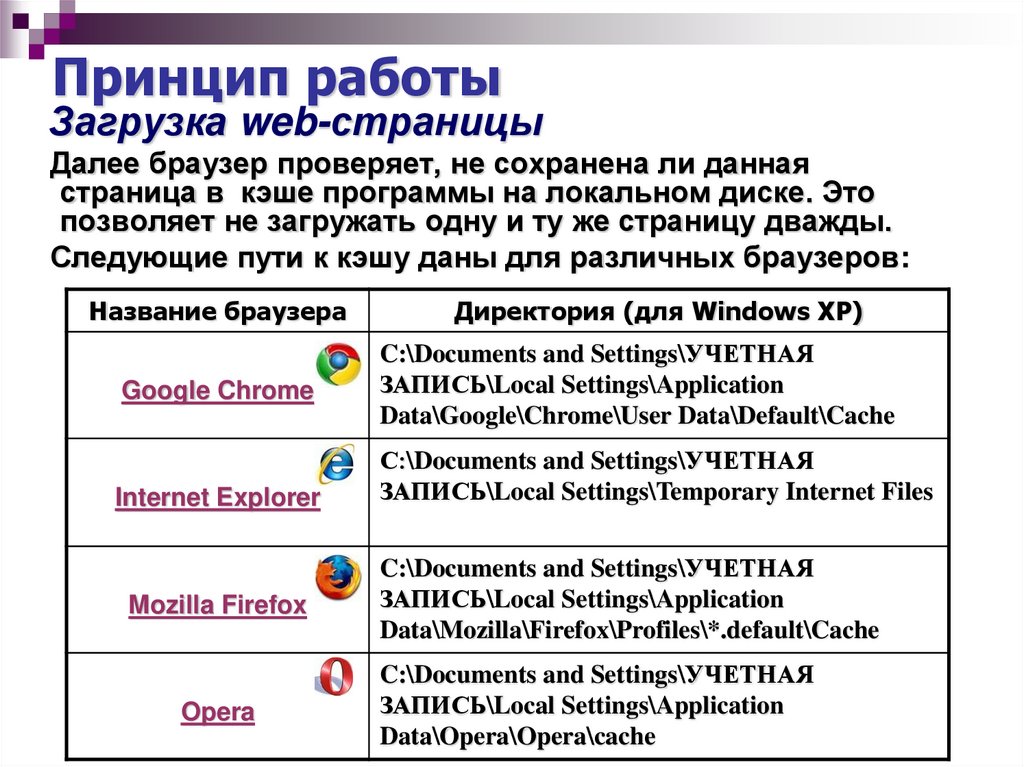
 Вкладки также открываются путем нажатия на «плюс».
Вкладки также открываются путем нажатия на «плюс».
 Либо вернитесь на страницу, выбрав соответствующий сайт в списке.
Либо вернитесь на страницу, выбрав соответствующий сайт в списке.
 Удаляется только список, а не сами скачанные файлы
Удаляется только список, а не сами скачанные файлы Если нужно удалить только отдельные сайты, не удаляйте избранное, так как при этом будут удалены все сохраненные сайты.
Если нужно удалить только отдельные сайты, не удаляйте избранное, так как при этом будут удалены все сохраненные сайты.
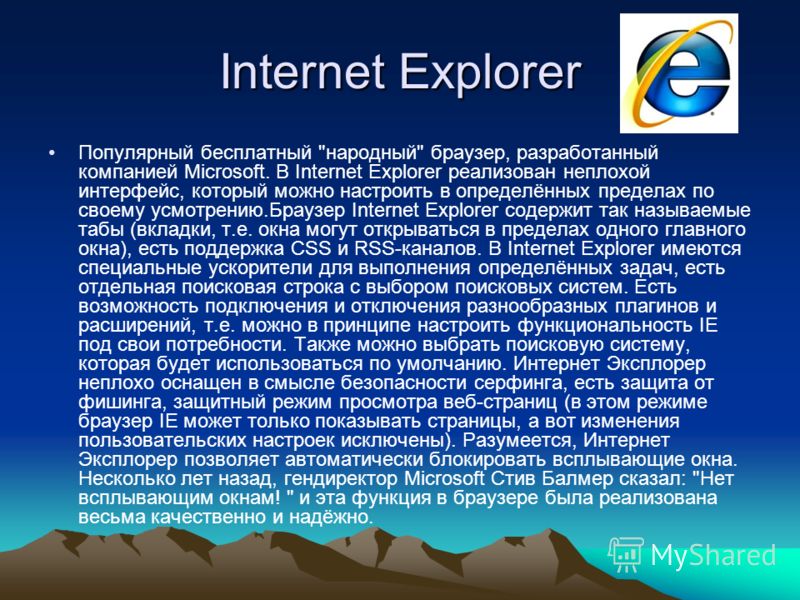 Многие приложения неадекватно работают с пультом. Все реализовано не очень удобно, отсутствует переключение в режим курсора тогда, когда это нужно. Бывает, что нельзя выбрать какие-то активные элементы и т. п. Это один из самых важных критериев выбора.
Многие приложения неадекватно работают с пультом. Все реализовано не очень удобно, отсутствует переключение в режим курсора тогда, когда это нужно. Бывает, что нельзя выбрать какие-то активные элементы и т. п. Это один из самых важных критериев выбора. В некоторых браузерах реализованы полезные функции: возможность быстро отправлять ссылки на статьи через мессенджер, встроенный блокировщик рекламы, базовый набор популярных страниц, возможность создавать закладки или плитки быстрого доступа на начальном экране.
В некоторых браузерах реализованы полезные функции: возможность быстро отправлять ссылки на статьи через мессенджер, встроенный блокировщик рекламы, базовый набор популярных страниц, возможность создавать закладки или плитки быстрого доступа на начальном экране. Его можно скачать с Play Market. Правильно работает с пультом, позволяет удобно листать страницы, выполнять поисковые запросы. Что понравилось: есть возможность подключить Messenger (можно быстро пересылать ссылки между смартфоном и ТВ), есть встроенный блокировщик рекламы, удобное разделение на категории: новости, спорт, развлечения, прямой эфир и т. п. Самое главное – он один из немногих, который воспроизводит видео на сайтах, не всех, но уже неплохо. Правда, у него низкий рейтинг, так как приложение идет не везде и бывают проблемы со стабильностью.
Его можно скачать с Play Market. Правильно работает с пультом, позволяет удобно листать страницы, выполнять поисковые запросы. Что понравилось: есть возможность подключить Messenger (можно быстро пересылать ссылки между смартфоном и ТВ), есть встроенный блокировщик рекламы, удобное разделение на категории: новости, спорт, развлечения, прямой эфир и т. п. Самое главное – он один из немногих, который воспроизводит видео на сайтах, не всех, но уже неплохо. Правда, у него низкий рейтинг, так как приложение идет не везде и бывают проблемы со стабильностью.

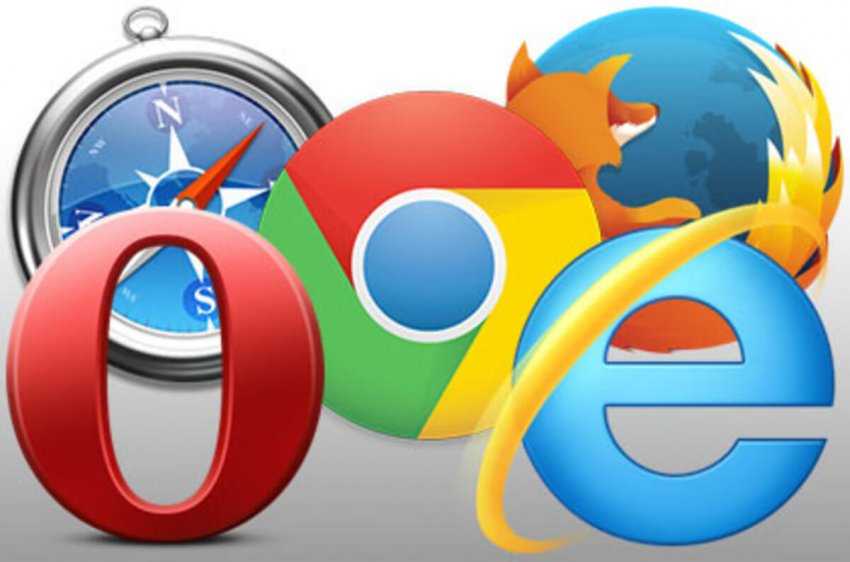 Если вы устанавливали программное обеспечение вручную, стоит попробовать запустить встроенный инструмент обновления (обычно в настройках браузера есть подобная страница). Другой вариант — просто переустановить браузер.
Если вы устанавливали программное обеспечение вручную, стоит попробовать запустить встроенный инструмент обновления (обычно в настройках браузера есть подобная страница). Другой вариант — просто переустановить браузер. 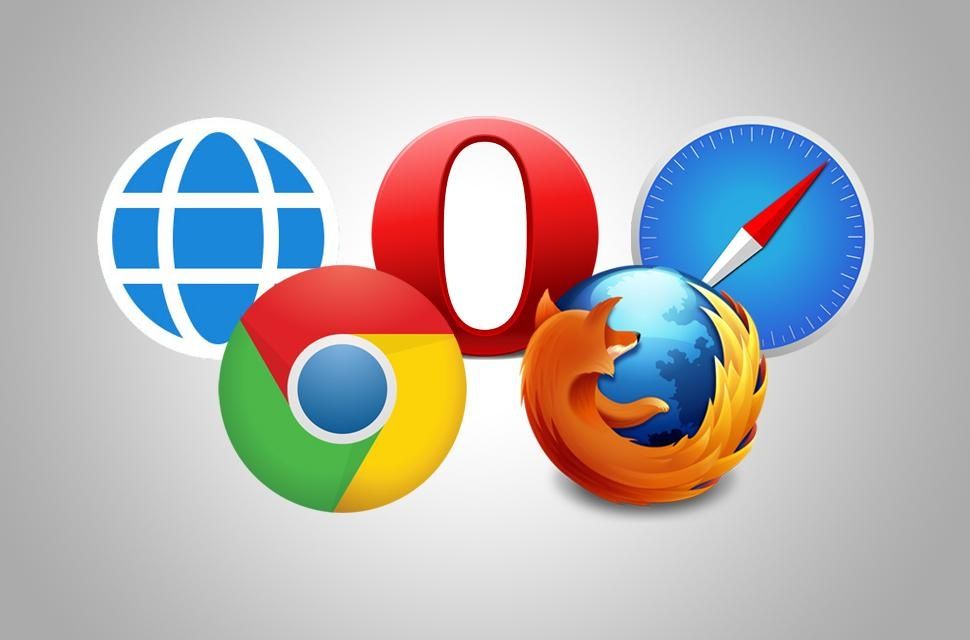 Главные преимущества — быстрая загрузка страниц, хороший уровень безопасности и мощный рекламный фильтр. В данный момент этот браузер является самым популярным в мире: на сентябрь 2018 г. его используют около 300 млн человек (60,6 % от всего рынка).
Главные преимущества — быстрая загрузка страниц, хороший уровень безопасности и мощный рекламный фильтр. В данный момент этот браузер является самым популярным в мире: на сентябрь 2018 г. его используют около 300 млн человек (60,6 % от всего рынка).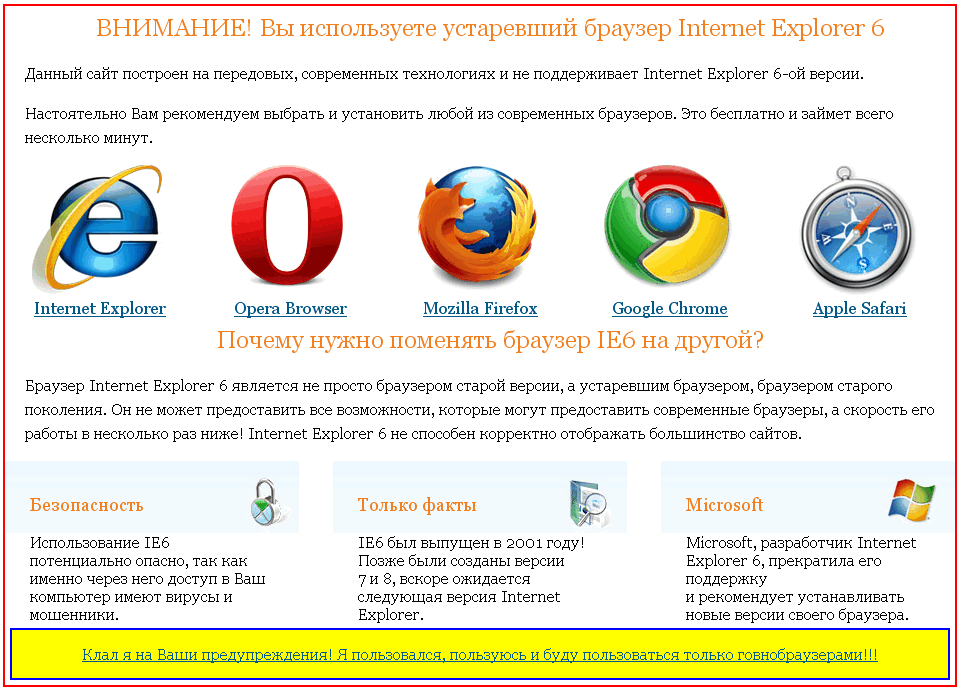 По разным данным, в России находится на третьем месте по популярности или делит второе в Яндекс.Браузером.
По разным данным, в России находится на третьем месте по популярности или делит второе в Яндекс.Браузером.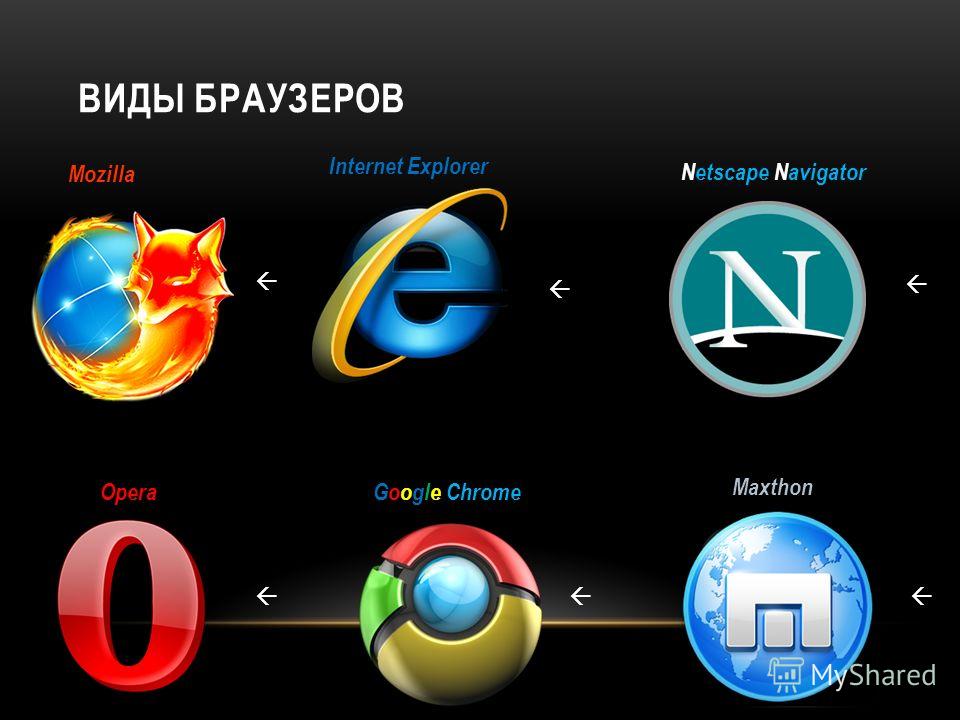 С управляемой загрузкой, функцией сжатия данных и функцией ad-block (встроенной).
С управляемой загрузкой, функцией сжатия данных и функцией ad-block (встроенной).